Page 1
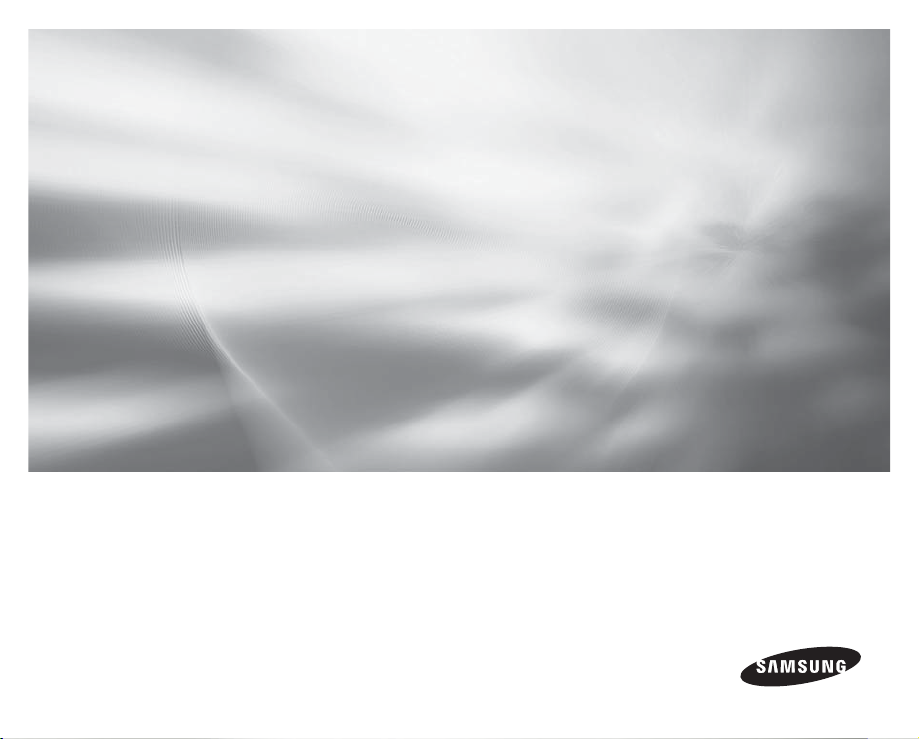
VP-HMX20C
ǵȖȢȞȜȏȍȭȘȍȚȓȞȍȒșȭȕȍȝȖȟȖȏȖȒȓȜ
ȏȩȟȜȘȜȗȥȓȠȘȜȟȠȖ
ȞȡȘȜȏȜȒȟȠȏȜȝȜșȪȕȜȏȍȠȓșȭ
удивительные возможности
Благодарим за приобретение продукции компании Samsung.
Для получения более полного обслуживания зарегистрируйте свое
устройство по адресу:
www.samsung.com/global/register
Page 2
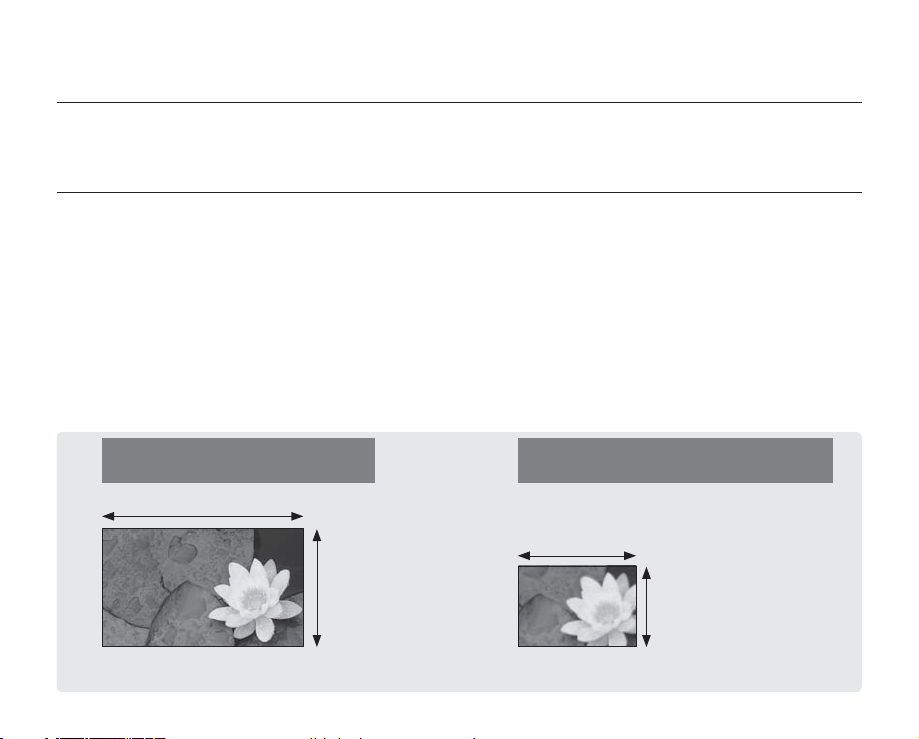
ȜȟțȜȏțȩȓȢȡțȘȤȖȖȘȍȚȓȞȩǠǶ
С помощью видеокамеры ВЧ можно записывать и воспроизводить изображения высокой четкости (ВЧ: 1920x1080) и стандартной четкости
(SD: 720x576p). Выберите качество изображения (HD (высокая четкость) или SD (стандартная четкость)) перед выполнением записи.
ПРОСМОТР ИЗОБРАЖЕНИЙ ВЫСОКОЙ ЧЕТКОСТИ (ВЧ)
Можно просматривать записанные фильмы с качеством изображения ВЧ (высокая четкость).
•
В данной видеокамере ВЧ используется разрешение 1080i для отображения более четкого изображения, чем на предыдущих
видеокамерах СЧ (576i).
Кроме того, устройство поддерживает режим записи на широком экране с форматным соотношением 16:9.
Записи, выполненные с качеством изображения ВЧ (высокая четкость), будут соответствовать широкоэкранному формату (16:9) HDTV.
•
Если данный телевизор не является телевизором высокой четкости, фильмы с качеством изображения ВЧ (высокая четкость)
будут воспроизводиться с качеством изображения СЧ (стандартная четкость).
- Для отображения изображений с качеством ВЧ необходим телевизор, поддерживающий вход 1920x1080i.
(См. руководство пользователя телевизора.)
- Для отображения изображений с качеством ВЧ используйте компонентный кабель или кабель HDMI.
Кабель multi-AV не поддерживает изображения с качеством ВЧ, поэтому он преобразует их в изображения с качеством СЧ.
• Для изображений, записанных с разрешением 720x576p, на камере ВЧ задается значение СЧ. Фильмы, записанные с качеством
изображения СЧ (стандартная четкость), невозможно преобразовать в формат ВЧ (высокая четкость).
Качество изображения ВЧ (высокая
четкость): 50i (чересстрочный режим)
1920
1080i
<1080i/видеокамера для записи высокой четкости с форматом 16:9>
Разрешение изображения: примерно в 6 раз превышает разрешение предыдущих видеокамер СЧ (576i).
ii_ Russian
Качество изображения SD (стандартная
четкость): 50i (с чересстрочной разверткой)
720
576i
<576i / обычная цифровая камера>
Page 3
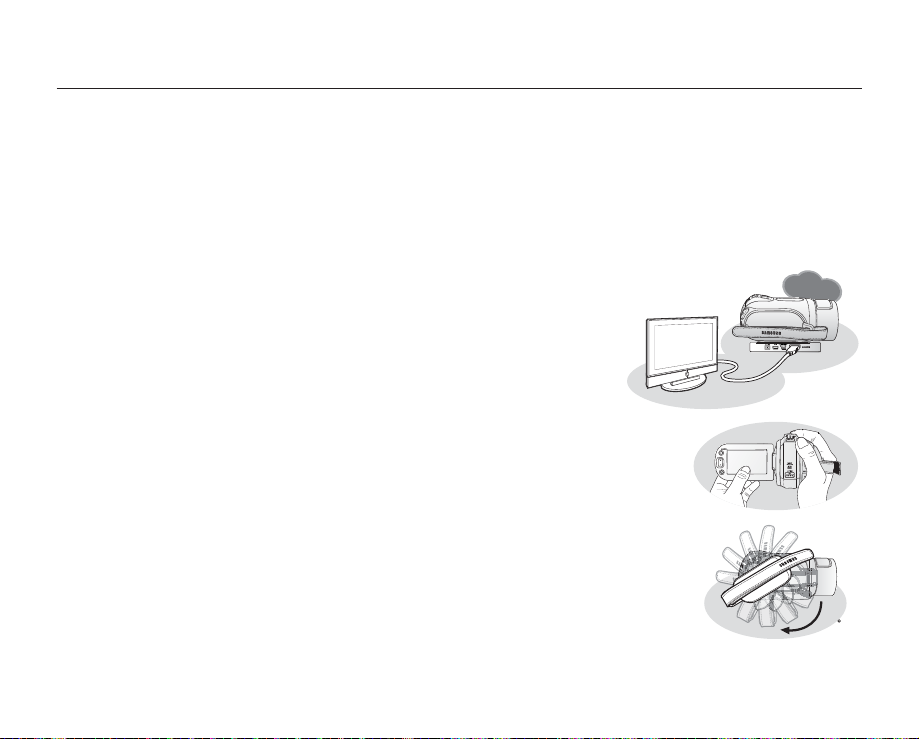
ФУНКЦИИ НОВОЙ КАМЕРЫ ВЧ
150
Датчик CMOS 6,4 мегапикселей (гросс)
Датчик CMOS 1/1,8” обеспечивает поразительную детализацию и четкость, а также исключительное качество видео
(горизонтальное разрешение 1920 строк в режиме ВЧ или горизонтальное разрешение 720 строк в режиме СЧ) и
изображений (4,0 мегапикселя). По сравнению с обычными системами работы с изображениями CCD датчикам CMOS
требуется меньшее количество энергии, благодаря чему увеличивается время работы батареи.
Встроенная флэш-память большой емкости
В камере ВЧ имеется встроенная флэш-память большой емкости, позволяющая записывать видеоизображения или
фотографии.
Кодирование H.264 (MPEG4 part10/AVC)
В последней технологии сжатия видео H.264 используется высокая скорость сжатия для резкого увеличения скорости
записи носителя аналогичного размера.
Интерфейс HDMI (поддержка Anynet+)
• Если на HDTV имеется гнездо HDMI, отображаемые изображения будут более
четкими, чем на обычном телевизоре.
• Данная камера ВЧ поддерживает Anynet+.
Anynet+ является системой аудиосети, которая обеспечивает простое
управление всеми подключенными аудиоустройствами Samsung с помощью
пульта дистанционного управления телевизора Samsung с поддержкой
Anynet+. Для получения дополнительной информации см. руководство
пользователя соответствующего телевизора.
Широкоэкранный (16:9) ЖК-дисплей 2,7” с сенсорной панелью (230 т. пикселей)
Широкоэкранный (16:9) ЖК-дисплей 2,7” обеспечивает превосходную четкость просмотра
с увеличенным разрешением. ЖК-дисплей (230 т. пикселей) поворачивается на различные
углы до 270 градусов для обеспечения мониторинга или воспроизведения четких,
подробных изображений, а широкоэкранный формат обеспечивает запись в режиме 16:9 и
простое составление снимков.
Сенсорная панель
Можно воспроизводить записанные изображения и настраивать функции, прикоснувшись к
ЖК-дисплею без использования кнопок.
Вращающийся держатель для съемки в свободном стиле
Можно настроить угол вращающегося держателя в зависимости от условия записи,
поскольку вращающийся держатель поворачивается на угол до 150°.
Поддержка
Anynet+
Russian _iii
Page 4
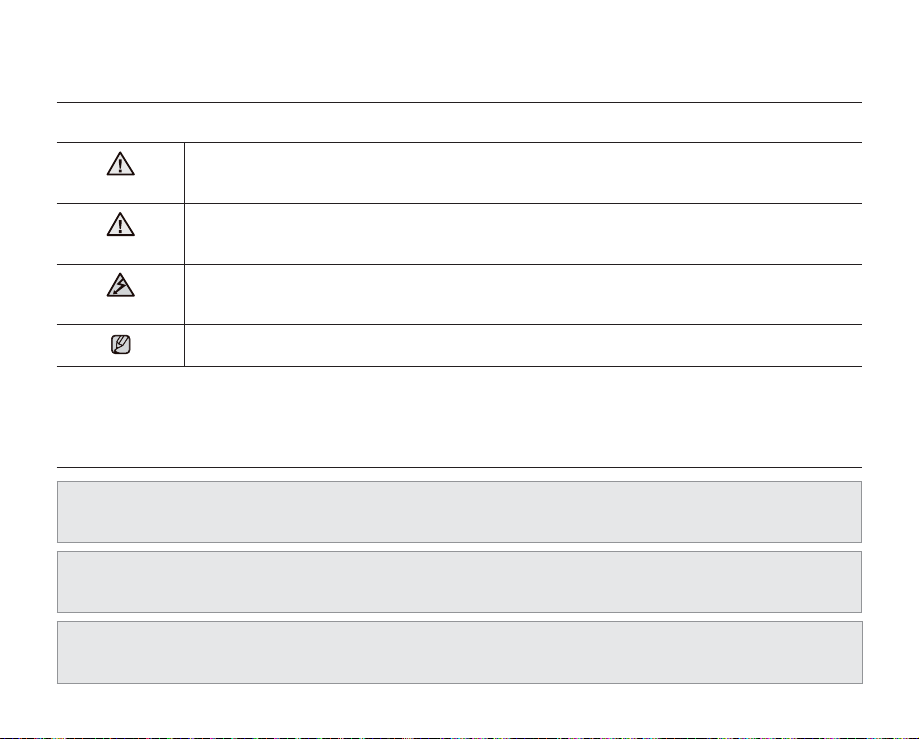
ȚȓȞȩȝȞȓȒȜȟȠȜȞȜȔțȜȟȠȖ
Значки и символы, используемые в данном руководстве пользователя:
ПРЕДУПРЕЖДЕНИЕ
Означает опасность получения серьезной травмы или смерти.
ВНИМАНИЕ
ВНИМАНИЕ
Данные предупреждающие символы предназначены для предотвращения травмирования пользователя и окружающих.Строго
следуйте этим символам. После чтения данного раздела храните страницу с символами в безопасном месте для будущего
использования.
Означает потенциальную опасность получения серьезной травмы или причинения материального ущерба.
Чтобы уменьшить риск возникновения пожара, взрыва, поражения электрическим током или получения
травмы при использовании камеры ВЧ, соблюдайте следующие основные меры предосторожности
Означает советы или справочные страницы,которые могут оказаться полезными при работе с камерой ВЧ.
ȚȓȞȩȝȞȓȒȜȟȠȜȞȜȔțȜȟȠȖ
•
Данную видеокамеру всегда следует подключать к сетевой розетке с защитным заземлением.
• Не подвергайте батарею чрезмерному нагреванию, например не оставляйте на солнце, рядом с огнем и т.п.
При неправильной замене батареи существует опасность взрыва.
Используйте для замены только аналогичные батареи.
Чтобы отключить устройство от электросети, следует извлечь вилку кабеля питания из розетки электропитания.
iv_ Russian
Кабель питания при этом освободится для выполнения дальнейших действий.
Предупреждение!!
Осторожно
Осторожно
Page 5
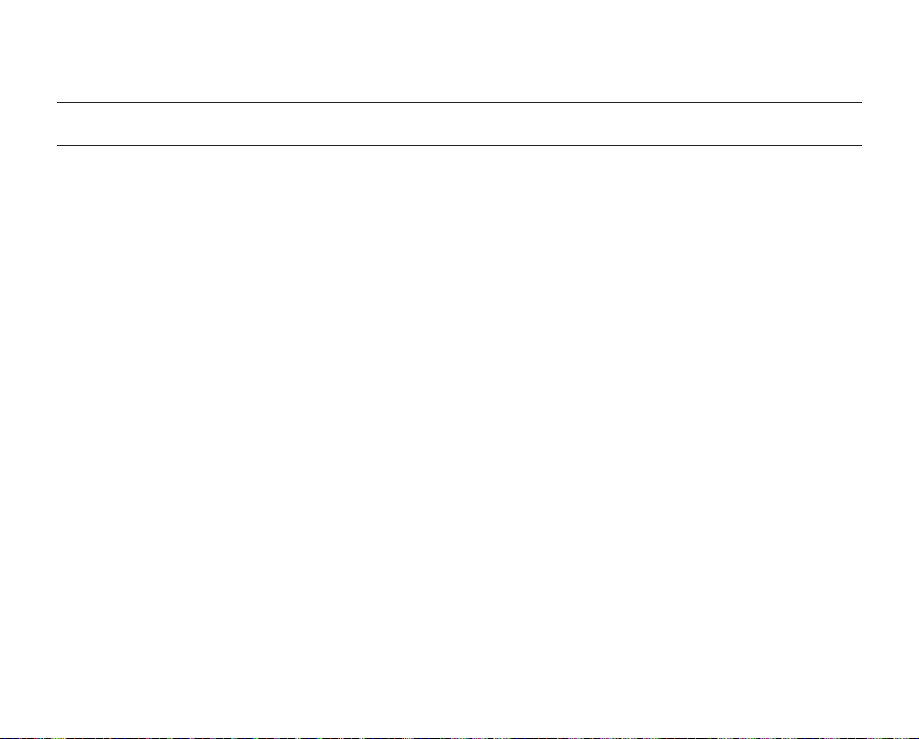
ȏȍȔțȩȓȟȏȓȒȓțȖȭȝȜȖȟȝȜșȪȕȜȏȍțȖȬ
ПЕРЕД ИСПОЛЬЗОВАНИЕМ ВИДЕОКАМЕРЫ
• Данная камера ВЧ записывает видео в форматах H.264 (MPEG4 part10/AVC), HD-VIDEO (высокое
разрешение) и SD-VIDEO (стандартное разрешение).
• Следует помнить, что данная камера ВЧ не совместима с другими цифровыми видеоформатами.
• Перед записью важного видеосюжета необходимо выполнить пробную запись.
Воспроизведите записанный материал и убедитесь, что видео и звук записаны правильно.
• Записанное содержимое невозможно компенсировать.
- Компания Samsung не возмещает убытки, связанные с повреждениями, вызванными неправильной
записью, а также связанные с тем, что записанные данные нельзя воспроизвести из-за неисправности
камеры ВЧ или карты памяти.
Компания Samsung не несет ответственности за записанные аудио- и видеоданные.
- Записанное содержимое может быть потеряно вследствие ошибки при обращении с камерой ВЧ или
с картой памяти и т.д. Компания Samsung не уполномочена обеспечивать компенсацию в случае
убытков в результате утери записанного содержимого.
• Создайте резервную копию всех важных записанных данных
Для защиты важных записанных данных скопируйте их на компьютер. Кроме того, рекомендуется
копировать эти данные с компьютера на другой записываемый носитель. См. инструкции по установке
программного обеспечения и подключения USB.
• Авторское право. Следует помнить, что данная камера ВЧ предназначена исключительно для
личного использования.Данные, записанные с помощью других цифровых/аналоговых носителей и
устройств на носитель камеры ВЧ, защищены законом об авторском праве и не могут использоваться
без согласия владельца авторских прав ни в каких целях, кроме как для личного пользования. Даже в
случае съемки такого события, как шоу, концерт или выставка для личного просмотра, настоятельно
рекомендуется заранее получить разрешение.
Russian _v
Page 6
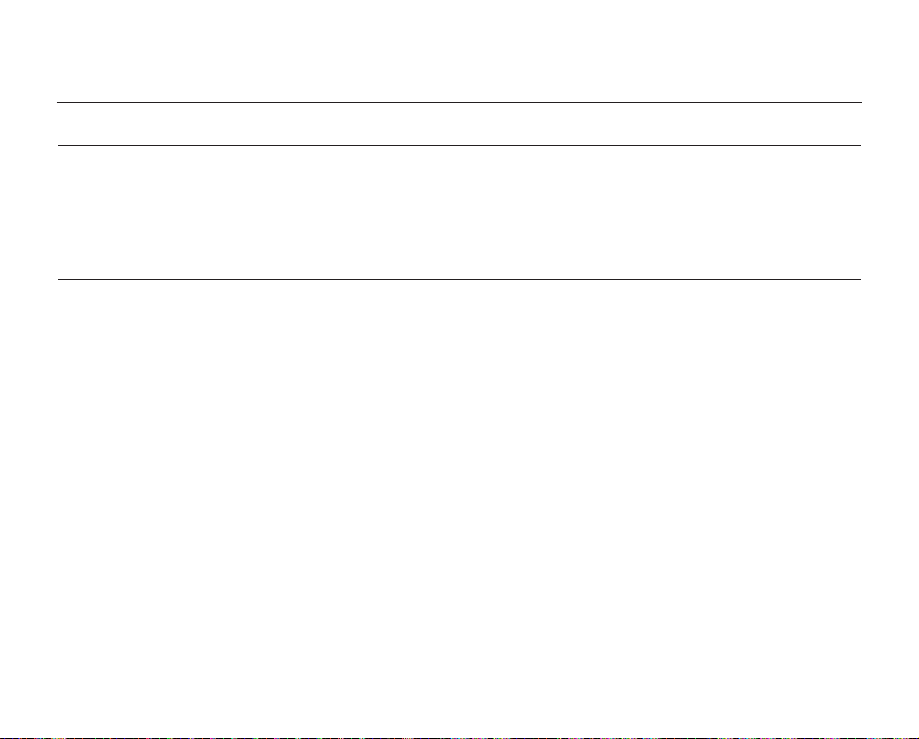
ȏȍȔțȩȓȟȏȓȒȓțȖȭȝȜȖȟȝȜșȪȕȜȏȍțȖȬ
О ДАННОМ РУКОВОДСТВЕ ПОЛЬЗОВАТЕЛЯ
• Снимки экранов приводятся по ОС Windows XP. Вид экрана может отличаться в зависимости от
операционной системы компьютера.
• Рисунки в данном руководстве пользователя могут немного отличаться от изображений на ЖК-дисплее.
• Конструкция и характеристики видеокамеры и других принадлежностей могут изменяться без
предварительного уведомления.
ЗАМЕЧАНИЯ ОТНОСИТЕЛЬНО ТОВАРНОГО ЗНАКА
• Все торговые названия и зарегистрированные торговые марки, упомянутые в данном руководстве, или
другая документация, поставляемая с изделием компании Samsung, являются товарными знаками и
зарегистрированными товарными знаками соответствующих владельцев.
• Windows® является охраняемым товарным знаком или товарным знаком корпорации Microsoft,
зарегистрированным в США и других странах.
• Macintosh является товарным знаком Apple Computer, Inc.
• Все другие названия продуктов, упомянутые в настоящем документе, являются товарными знаками или
охраняемыми товарными знаками соответствующих компаний.
• В дальнейшем символы “TM” и “R” не упоминаются в этом руководстве.
vi_ Russian
Page 7

ȚȓȞȩȝȞȓȒȜȟȠȜȞȜȔțȜȟȠȖȝȞȖȖȟȝȜșȪȕȜȏȍțȖȖ
ВАЖНОЕ ПРИМЕЧАНИЕ
• Будьте осторожны при обращении с жидкокристаллическим дисплеем (ЖКД).
- ЖК-дисплей - это очень хрупкое устройство отображения. Не нажимайте сильно на поверхность экрана, не ударяйте и не
тыкайте острым предметом.
- Если нажать на поверхность ЖК-дисплея, изображение может стать неравномерным. Если будет отображаться неравномерное
изображение, то отключите видеокамеру на некоторое время, а затем снова включите.
- Не кладите видеокамеру открытым ЖК-дисплеем вниз.
- Если видеокамера не используется, закройте ЖК-дисплей.
Жидкокристаллический дисплей.
- ЖК-дисплей - это продукт, созданный с применением высокоточной технологии. Из общего количества пикселей (прибл. 230000
пикселей ЖК-дисплея) 0,01% или менее могут отсутствовать (черные точки) или могут оставаться подсвеченными в виде
цветных точек (красных, синих или зеленых). Это свидетельствует об ограничениях, характерных для используемых в настоящее
время технологий, но не является признаком неисправности, которая может отрицательным образом сказаться на записи.
- Экран ЖК-дисплея будет немного темнее, чем обычно, если температура видеокамеры будет низкой, например, в холодном
месте или сразу после ее включения. Нормальная яркость будет восстановлена, когда температура внутри видеокамеры
повысится. Данное явление никак не влияет на изображение на носителе, поэтому не стоит беспокоиться.
• Держите камеру ВЧ правильно.
Не поднимайте камеру ВЧ за ЖК-дисплей: ЖК-дисплей может отсоединиться, а камера может упасть.
• Не подвергайте камеру ВЧ сильным ударам.
-
Данная камера является очень точным устройством. Будьте особенно осторожны, чтобы не ударить ею о твердые предметы и не уронить.
-
Не используйте камеру ВЧ на штативе (не входит в комплект) в местах, где она может подвергаться сильным вибрациям или воздействию.
• Предохраняйте камеру от воздействия песка или пыли!
Мелкий песок или пыль, попавшие в камеру ВЧ или адаптер сетевого питания, могут стать причиной неправильной работы или
возникновения дефектов.
• Предохраняйте камеру от воздействия воды или масла!
Вода или масло, попавшие в камеру ВЧ или адаптер сетевого питания, могут стать причиной поражения электрическим током,
неправильной работы или возникновения дефектов.
• Поверхность устройства нагревается.
Поверхность камеры ВЧ слегка нагревается при использовании, но это не является признаком неисправности.
• Следите за окружающей температурой.
- Использование камеры в местах, где температура выше 60°C или ниже 0°C может привести к неправильной записи/
воспроизведению.
- Не оставляйте камеру ВЧ на пляже или в закрытом салоне автомобиля, где в течение длительного времени поддерживается
очень высокая температура. Это может привести к возникновению неисправностей.
Russian _vii
Page 8
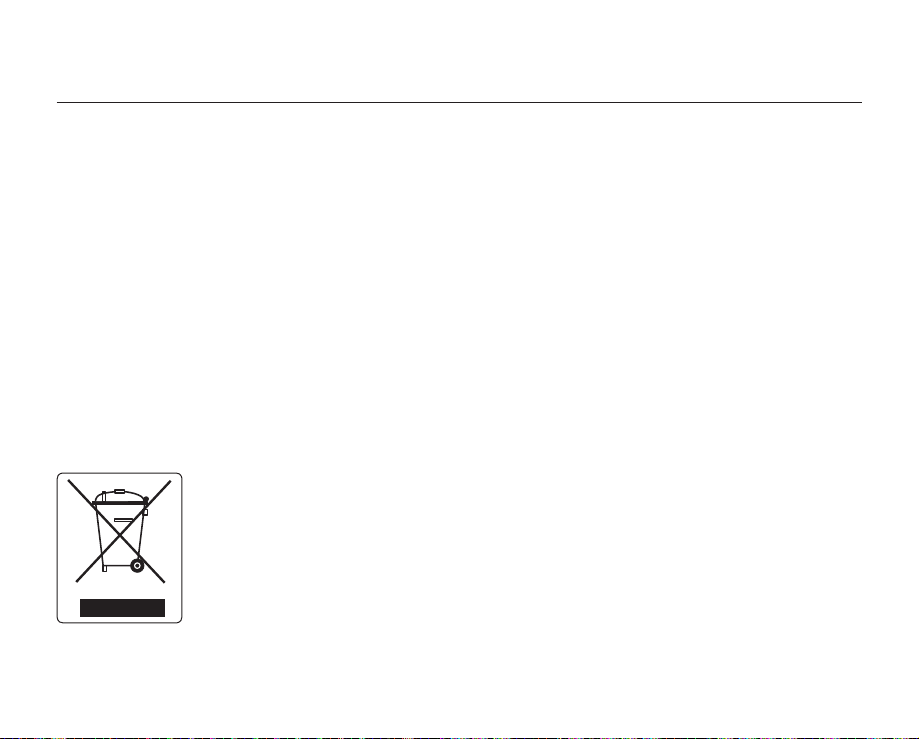
ȚȓȞȩȝȞȓȒȜȟȠȜȞȜȔțȜȟȠȖȝȞȖȖȟȝȜșȪȕȜȏȍțȖȖ
• Не наводите камеру непосредственно на солнце.
- Прямое попадание солнечных лучей на объектив камеры ВЧ может привести к неисправности или возгоранию.
- Не допускайте воздействия прямых солнечных лучей на ЖК-дисплей камеры. Это может привести к возникновению
неисправностей.
• Не используйте камеру ВЧ рядом с телевизором или радио.
Это может привести к возникновению помех на экране телевизора или в радиопередаче.
• Не используйте камеру ВЧ рядом с сильными источниками радио- или магнитных волн.
При использовании камеры рядом с сильными источниками радио- или магнитных волн, например радиопередающими
устройствами или электроприборами, видео- и аудиосигналы могут записываться с помехами. При воспроизведении
нормально записанных видео- и аудиосигналов изображение и звук также могут сопровождаться помехами. В худшем
случае это может привести к возникновению неисправностей камеры ВЧ.
• Не подвергайте камеру ВЧ воздействию сажи или пара.
Густая сажа или сильный пар могут стать причиной повреждения камеры или ее неправильной работы.
• Не используйте камеру ВЧ в среде агрессивных газов.
Использование камеры в местах с высокой концентрацией выхлопных газов бензиновых или дизельных двигателей,
а также агрессивных газов, например, сероводорода или серы, может привести к коррозии внешних или внутренних
контактов, что повредит нормальной работе камеры, или к коррозии контактов для подсоединения аккумулятора, что
будет препятствовать включению питания.
• Для чистки корпуса камеры ВЧ не используйте бензол или растворитель.
Внешнее покрытие может облезть или чехол может потерять форму.
• Храните карту памяти в недоступном для детей месте, чтобы они ее случайно не проглотили.
Правильная утилизация отработавшего свой срок изделия
(Отработавшее свой срок электрическое и электронное оборудование)
(Применима только в Европейском Союзе или других странах Европы, использующих систем ы раздельного
сбора отходов)
Приведенная слева маркировка, имеющаяся на изделии или в прилагаемой к нему документации,
указывает на то, что по окончании срока службы изделия оно не должно выбрасываться вместе с другими
бытовыми отходами. Для предотвращения возможного ущерба окружающей среде или здоровью людей изза неконтролируемой утилизации отходов, отделите это изделие от другого бытового мусора и сдайте его в
повторную переработку, чтобы способствовать обоснованному повторному использованию материальных
ресурсов. Бытовые пользователи должны обратиться либо в магазин, в котором они покупали
данное изделие, либо в местные органы власти за более подробной информацией о том, куда и как они
могут сдать это изделие для его безопасной для окружающей среды повторной переработки. Корпоративные
пользователи должны обратиться к своему поставщику и проверить условия, содержащиеся в договоре
купли-продажи. При утилизации это изделие не должно выбрасываться совместно с другими отходами
коммерческой деятельности.
viii_ Russian
Page 9

ȟȜȒȓȞȔȍțȖȓ
ОСНОВНЫЕ ФУНКЦИИ
ЗНАКОМСТВО С КАМЕРОЙ ВЧ
äÈ
ПОДГОТОВКА
£ä
ПЕРЕД НАЧАЛОМ ЗАПИСИ
ÓÈ
06
Комплект поставки камеры ВЧ
07
Вид спереди и слева
08
Вид справа и сверху
09
Вид сзади и снизу
10
Использование пульта дистанционного управления
11
Установка батареи типа “таблетка”
11
Использование лотка
12
Удерживание камер ВЧ
12
Прикрепление фильтра с сердечником
13
Зарядка батарейного модуля
17
Основные настройки камеры ВЧ
18
Индикаторы экрана
22
Использование кнопки дисплея (
23
Использование ЖК-дисплея
24
Исходная установка: язык экранных сообщений,
дата и время
26
Выбор носителя
27
Вставка/извлечение карты памяти
28
Время записи и количество изображений
29
Выбор подходящей карты памяти
)/iCHECK
Russian _01
Page 10

ȟȜȒȓȞȔȍțȖȓ
Σ
ВОСПРОИЗВЕДЕНИЕ
{ä
ЗАПИСЬ
31
Запись видеоизображений
33
Фотосъемка
34
Простая запись для начинающих пользователей
(режим EASY Q)
35
Съемка неподвижных изображений в режиме видеозаписи
(двойная запись)
36
Съемка фотографий при воспроизведении
видеоизображений
37
Использование внешнего микрофона
37
Зуммирование
38
Выполнение съемки со своим участием с помощью пульта
дистанционного управления
39
Использование встроенной вспышки
40
Изменение режима воспроизведения
41
Воспроизведение видеоизображений
43
Просмотр фотографий
02_ Russian
ПОДКЛЮЧЕНИЕ
{x
4548Подключение к телевизору
Запись изображений на видеомагнитофон или устройство
записи DVD/HDD
Page 11
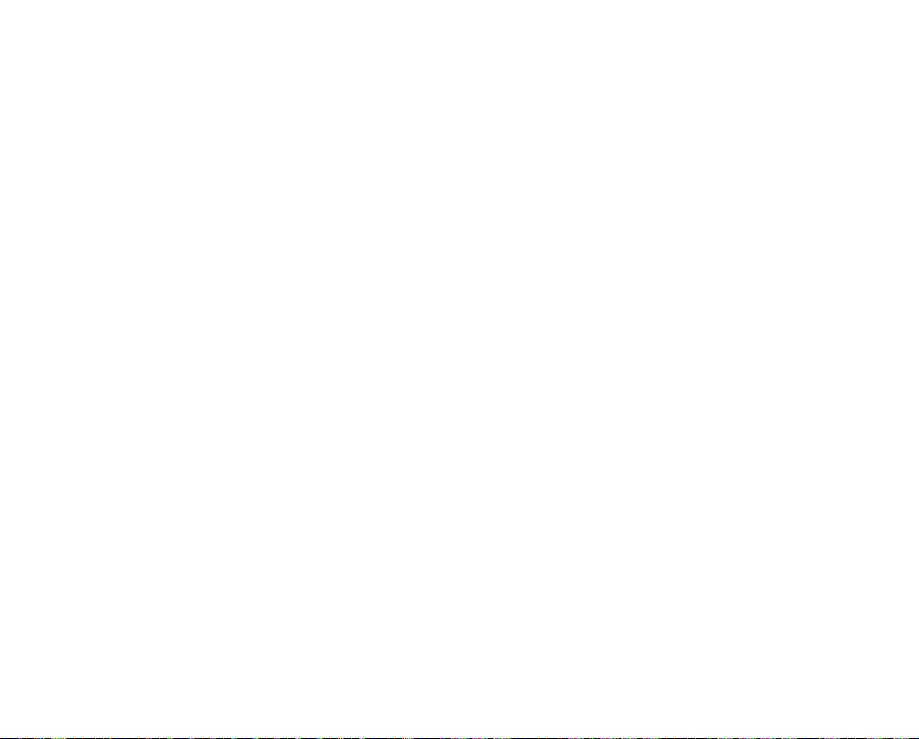
ИСПОЛЬЗОВАНИЕ ЭЛЕМЕНТОВ МЕНЮ
{
РЕДАКТИРОВАНИЕ
ВИДЕОИЗОБРАЖЕНИЙ
nä
УПРАВЛЕНИЕ ИЗОБРАЖЕНИЕМ
nn
49
Использование меню и быстрого меню
51
Элементы меню
54
Элементы быстрого меню
55
Элементы меню записи
69
Элементы меню воспроизведения
72
Элементы меню настройки
80
Удаление части видеоизображения
81
Разделение видеоизображения
84
Объединение двух видеоизображений
55
Список воспроизведения
88
Защита от случайного удаления
89
Удаление изображений
90
Копирование изображений
ПЕЧАТЬ ФОТОГРАФИЙ
£
9192Настройка печати DPOF
Прямая печать с помощью принтера PictBridge
Russian _03
Page 12

ȟȜȒȓȞȔȍțȖȓ
ПОДКЛЮЧЕНИЕ К ПК
{
ОБСЛУЖИВАНИЕ И
ДОПОЛНИТЕЛЬНАЯ
ИНФОРМАЦИЯ
£äÎ
94
Системные требования
95
Установка Cyberlink DVD Suite
97
Подключение кабеля USB
98
Просмотр содержимого носителя
100
Передача файлов с камеры ВЧ на компьютер
101
Воспроизведение видеофайлов на компьютере
103
Обслуживание
104
Дополнительная информация
106
Использование камеры ВЧ за границей
ПОИСК И УСТРАНЕНИЕ
НЕИСПРАВНОСТЕЙ
ТЕХНИЧЕСКИЕ ХАРАКТЕРИСТИКИ
04_ Russian
107 Поиск и устранение неисправностей
121
Page 13
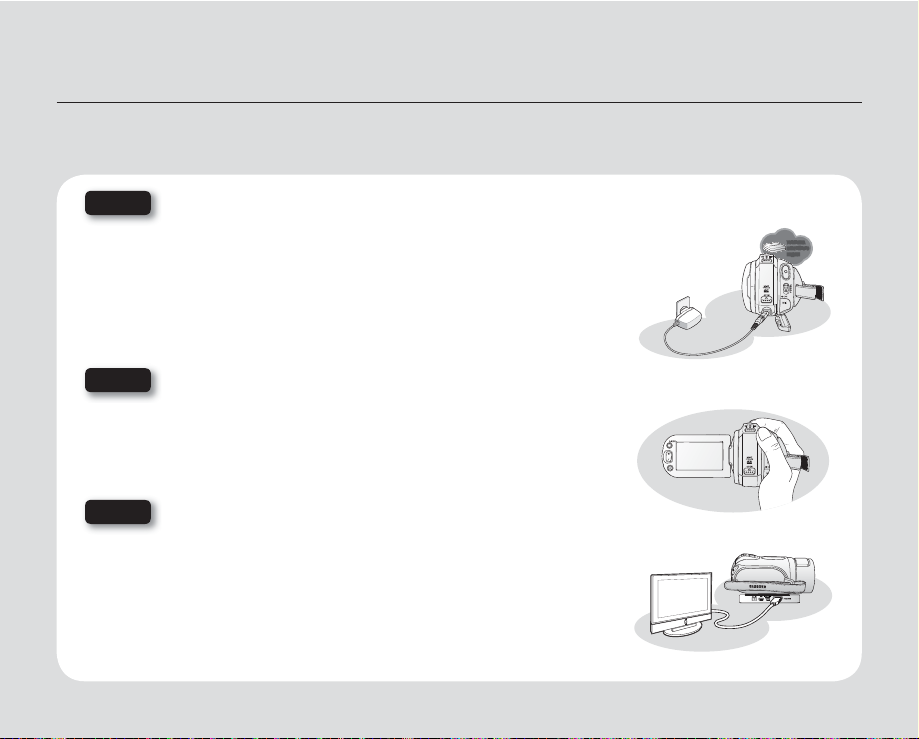
ȜȟțȜȏțȩȓȢȡțȘȤȖȖ
В данном разделе описываются основные функции камеры ВЧ.
Для по
лучения дополнительной информации см. соответствующие страницы.
Шаг 1
Подготовка
• Зарядка батарейного модуля стр. 13
• Установка даты/времени и языка экранного меню стр. 24-25
• Установка носителя (встроенная память или карта памяти) стр. 26
Шаг 2
Запись
• Запись видеоизображений и фотографий стр. 31, 33
Шаг 3
Воспроизведение
• Выбор изображения для воспроизведения на экране эскизного
указателя стр. 41, 43
• Просмотр данных, записанных с помощью камеры ВЧ, на
компьютере или телевизоре стр. 45, 97
УСТАНОВКА
БАТАРЕЙНОГО
МОДУЛЯ
Russian _05
Page 14

ȕțȍȘȜȚȟȠȏȜȟȘȍȚȓȞȜȗǠǶ
КОМПЛЕКТ ПОСТАВКИ КАМЕРЫ ВЧ
С камерой ВЧ поставляются следующие дополнительные принадлежности. Если какие-либо элементы
отсутствуют, обратитесь вцентр поддержки покупателей Samsung.
Внешний вид каждого элемента может различаться в зависимости от модели.
+
Батарейный модуль (IA-BP85ST)
Адаптер переменного тока (тип AA-E9)
Кабель Multi-AV
Компонентный кабель
Кабель USB
Краткое руководство пользователя
Батарея типа “таблетка”
Пульт дистанционного управления
Лоток
Компакт-диск с программным обеспечением
Компакт-диск и руководством пользователя
Мягкий фуляр
Фильтры с сердечником
Кабель HDMI (дополнительно)
• Содержимое может отличаться в зависимости
от региона сбыта.
• Принадлежности и аксессуары можно приобрести
у местного дилера компании Samsung.
• Чтобы его приобрести, обратитесь к ближайшему
дилеру компании Samsung.
• Карта памяти не входит в комплект поставки. Для
получения информации о совместимых с данной камерой ВЧ картах памяти см. стр. 29.
•
В комплект поставки видеокамеры ВЧ входит руководство на компакт-диске и краткое руководство
пользователя (на бумаге).Дополнительные рекомендации см. в руководстве пользователя (PDF-файл)
06_ Russian
на компакт-диске.
Page 15
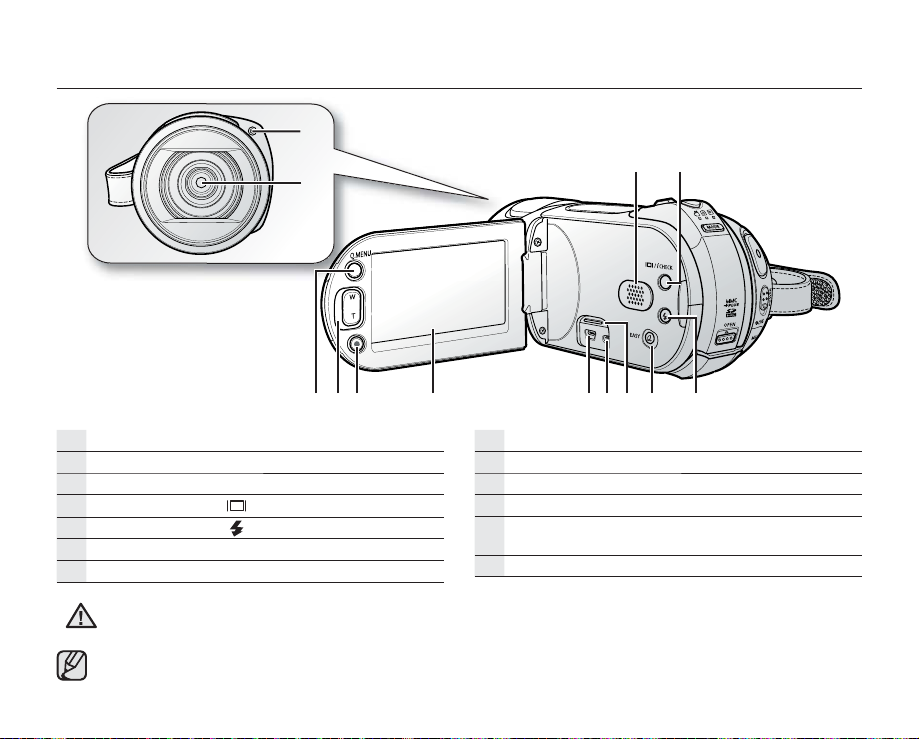
ВИД СПЕРЕДИ И СЛЕВА
Индикатор записи
Объектив
Встроенный громкоговоритель
Кнопка дисплея (
Кнопка вспышки (
Кнопка EASY Q
Крышка гнезда
При использовании пульта дистанционного управления откройте ЖК-дисплей и направьте пульт
прямо на датчик.
ВНИМАНИЕ
Гнездо HDMI располагается на подставке.
)/iCHECK
)
Гнездо COMPONENT/AV/S-Video ()
Гнездо USB
ЖК-дисплей с TFT-матрицей (сенсорная панель)
Кнопка начала/остановки записи
Кнопка зума (W/T) / Датчик пульта
дистанционного управления
Кнопка Q.MENU
Russian _07
Page 16

ȕțȍȘȜȚȟȠȏȜȟȘȍȚȓȞȜȗǠǶ
ВИД СПРАВА И СВЕРХУ
Кнопка PHOTO
Регулятор зума (W/T)
Вращающийся держатель
08_ Russian
Встроенная вспышка
Крючок для ремня для захвата
Ремень для захвата
Page 17
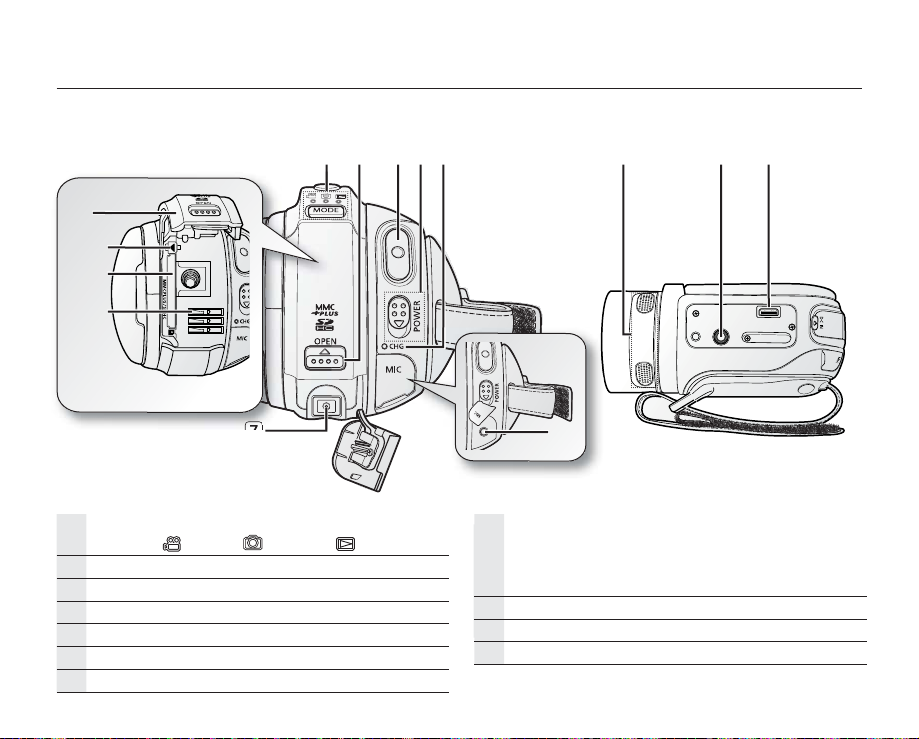
ВИД СЗАДИ И СНИЗУ
ⓐ
ⓑ
ⓒ
Кнопка MODE /индикатор режима
(Видео (
Переключатель OPEN
Кнопка начала/остановки записи
Выключатель POWER
Индикатор заряда CHG
Разъем для внешнего микрофона MIC
Гнездо DC IN
)/Фото ( )/Воспр. ( ))
Крышка отсека для батарейного модуля/карты памяти
Переключатель снятия батарейного модуля
ⓐ
Гнездо карты памяти
ⓑ
Отсек для батарейного модуля
ⓒ
Внутренний микрофон
Гнездо для штатива
Гнездо для лотка
Russian _09
Page 18
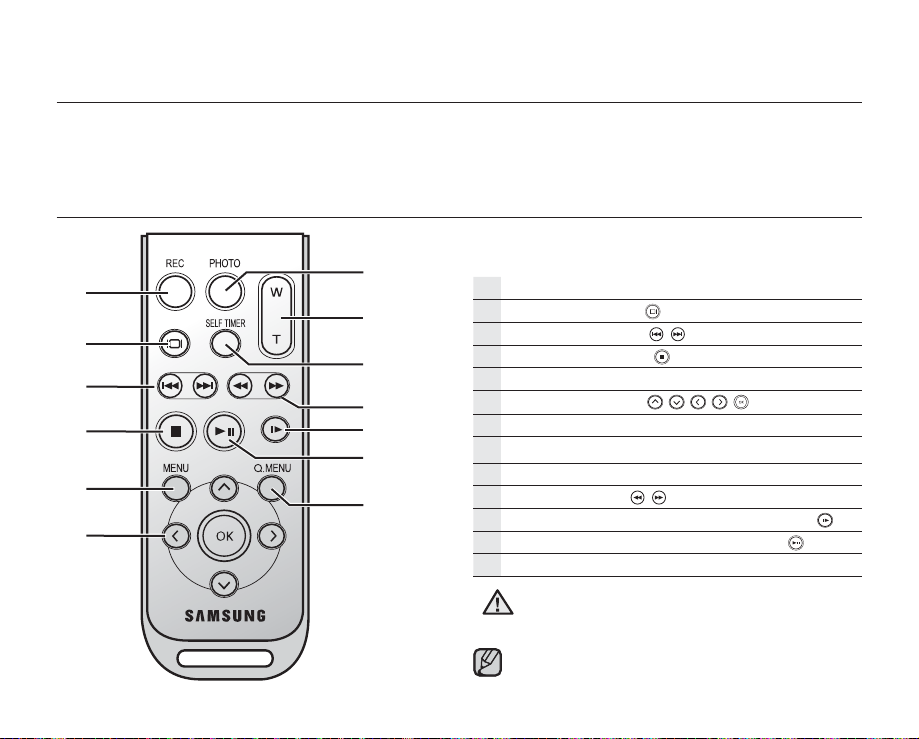
ȝȜȒȐȜȠȜȏȘȍ
В данном разделе содержится информация об использовании данной камеры ВЧ, например, как
использовать дополнительные принадлежности, как заряжать батарею, как выполнить настройку режима
работы и исходную настройку.
ИСПОЛЬЗОВАНИЕ ПУЛЬТА ДИСТАНЦИОННОГО УПРАВЛЕНИЯ
10_ Russian
Кнопка REC
Кнопка дисплея (
Кнопка перехода (
Кнопка остановки (
Кнопка MENU
Кнопки управления
Кнопка PHOTO
Кнопка зума (W/T)
Кнопка SELF TIMER
Кнопка поиска (
Кнопка замедленного воспроизведения (
Кнопка воспроизведения/остановки (
Кнопка Q.MENU
При использовании пульта дистанционного
управления откройте ЖК-дисплей и направьте
ВНИМАНИЕ
пульт прямо на датчик.
Кнопки на пульте дистанционного управления
соответствуют кнопкам на камере ВЧ.
)
/ )
)
( / / / / )
/ )
)
)
Page 19
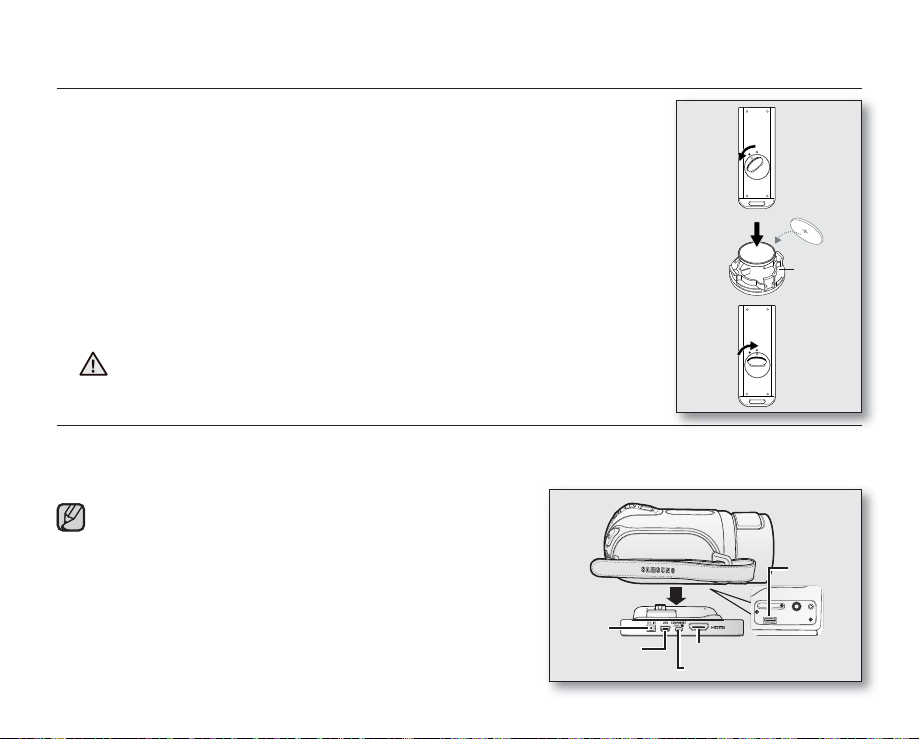
УСТАНОВКА БАТАРЕИ ТИПА “ТАБЛЕТКА”
Установка батареи типа “таблетка” в пульт дистанционного управления
1. Чтобы открыть держатель элемента питания, поверните его против часовой стрелки
(как отмечено значком ()) ногтем или монеткой. Держатель батареи откроется.
2. Вставьте батарею в держатель плюсом (+) вниз и нажмите на нее до щелчка.
3. Установите держатель батареи в пульт дистанционного управления, совмещая метку
() на держателе с меткой () на пульте дистанционного управления, затем поверните
держатель батареи по часовой стрелке, чтобы зафиксировать его.
Меры предосторожности при использовании батареи типа “таблетка”
• В случае неправильной замены батарейки типа “таблетка” существует опасность
взрыва. Используйте для замены только аналогичные батареи.
• Не следует извлекать батарею, используя пинцет или другие металлические предметы.
Это может привести к короткому замыканию.
• Во избежание опасности взрыва не следует перезаряжать, разбирать, нагревать или
опускать батарею в воду.
Храните батарею типа “таблетка” в недоступном для детей месте. Если
ВНИМАНИЕ
ребенок случайно проглотит батарею, немедленно обратитесь к врачу.
1
2
Держатель
батареи
3
ИСПОЛЬЗОВАНИЕ ЛОТКА
•
Лоток является пользовательским подключением и может использоваться для обеспечения большей
устойчивости камеры при зарядке батареи или подключения к внешнему устройству (телевизор, компьютер и т.д.).
•
Необходимо подключить адаптер переменного тока к лотку при подключении внешних устройств с
использованием лотка.
• При подключении видеокамеры ВЧ к предоставляемому
лотку с помощью кабелей нескольких типов для вывода
изображения, порядок предпочтения выходного сигнала
будет следующим:
Кабель USB Кабель HDMI Компонентный кабель/
кабель Multi-AV.
• При подключении видеокамеры к лотку, гнезда USB
и компонентного кабеля/гнездо для кабеля Multi-AV
видеокамеры не работают.
• Не подключайте соединительные кабели одновременно. Это
может привести к неправильной работе видеокамеры. В этом
случае отсоедините все подключенные кабели и повторно
выполните подключение.
Гнездо
DC IN
Гнездо USB Гнездо HDMI
Гнездо для компонентного кабеля/
гнездо для кабеля Multi-AV
Гнездо
для лотка
Russian _11
Page 20

ȝȜȒȐȜȠȜȏȘȍ
УДЕРЖИВАНИЕ КАМЕРЫ ВЧ
Прикрепление ремня для захвата
Вставьте правую руку снизу камеры ВЧ до основания большого пальца.
Установите руку в такое положение, при котором можно легко управлять
кнопкой Начало/остановка записи, кнопкой PHOTO и регулятором зума.
Отрегулируйте длину ремня для захвата так, чтобы камера ВЧ находилась
в стабильном положении при нажатии кнопки Начало/остановка записи.
1. Отсоедините ремень.
2. Отрегулируйте длину ремня для захвата и зафиксируйте ее.
Регулировка угла наклона
Поверните вращающийся держатель под наиболее удобным углом.
Можно повернуть его вниз на угол от 10° до 150°.
Не поворачивайте вращающийся держатель в обратном направлении,
поскольку это может привести к повреждению.
Прикрепление фильтра с сердечником
• Для уменьшения помех электрической волны
прикрепите фильтр с сердечником к адаптеру питания
переменного тока, кабелю Multi-AV и кабелю HDMI
(дополнительно).
• Прикрепите фильтр с сердечником как можно ближе к
гнезду камеры ВЧ.
• Чтобы прикрепить фильтр с сердечником к
адаптеру питания, пропустите кабель через
фильтр с сердечником один раз.
• Будьте осторожны, чтобы не повредить кабель
при прикреплении фильтра с сердечником.
12_ Russian
Оберните один раз!
Адаптер питания
переменного тока
Кабель Multi-AV
Кабель HDMI
(дополнительно)
Page 21

ЗАРЯДКА БАТАРЕЙНОГО МОДУЛЯ
• Используйте только батарейный модуль IA-BP85ST.
• При покупке батарейный модуль может быть немного заряжен.
• Обязательно зарядите батарейный модуль перед началом использования камеры ВЧ.
Установка батарейного модуля
1. Откройте крышку отсека для батарейного модуля,
передвинув переключатель OPEN вверх, как показано на
рисунке.
2. Вставьте батарейный модуль в отсек до легкого щелчка.
• Следите за тем, чтобы товарный знак (SAMSUNG) был
направлен влево, когда видеокамера расположена, как
показано на рисунке.
3. Закройте крышку отсека для батарейного модуля.
Зарядка батарейного модуля
1. Передвиньте переключатель POWER вниз, чтобы отключить
питание.
2. Откройте крышку гнезда DC IN и подключите адаптер
переменного тока к гнезду DC IN.
3. Подключите адаптер переменного тока к розетке.
4.
После того, как батарея будет полностью заряжена, отключите
адаптер переменного тока от гнезда DC IN камеры ВЧ.
• Даже если питание отключено, батарейный модуль будет
разряжаться, если он вставлен в камеру ВЧ.
• Зарядку можно также выполнить с помощью лотка. стр. 11
• Рекомендуется приобретать один или несколько дополнительных батарейных модулей для
обеспечения продолжительного использования камеры ВЧ.
Используйте только батарейные модули, одобренные для использования компанией Samsung. Не используйте
батареи других производителей. В противном случае может возникнуть опасность перегрева, пожара или взрыва.
Компания Samsung не несет ответственность за неисправности, возникшие в результате использования батарей,
не получивших одобрения.
Russian _13
Page 22
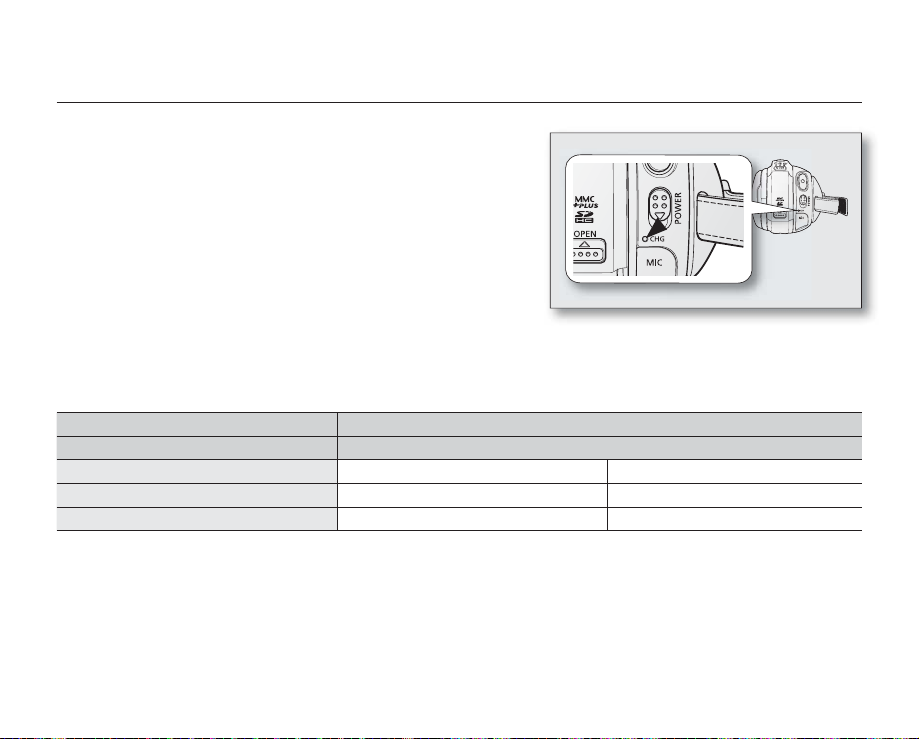
ȝȜȒȐȜȠȜȏȘȍ
Индикатор зарядки
Цвет индикатора показывает состояние питания или заряда.
• Если батарейный модуль заряжен полностью, то индикатор
зарядки горит зеленым цветом.
• Если батарея заряжается, то индикатор зарядки горит
оранжевым цветом.
• Если во время зарядки батареи произошла ошибка, то
индикатор зарядки мигает зеленым цветом.
• Батарейный блок заряжается более чем на 95% за 1 час
и 40 минут, затем индикатор загорается зеленым. Чтобы
батарейный блок зарядился на 100%, необходимо заряжать
его в течение 2 часов.
Время зарядки, записи и воспроизведения с полностью заряженным батарейным
модулем (без использования функции зума, открытия ЖКД и т.д.)
Тип батареи IA-BP85ST
Время зарядки прибл. 100 мин
Формат записи Время непрерывной записи Время воспроизведения
HD прибл. 85 мин прибл. 120 мин
SD прибл. 90 мин прибл. 130 мин
• Время приведено только для справки. Приведенные выше цифры основаны на данных тестирований,
проведенных в среде Samsung. Они могут отличаться в зависимости от конкретных условий
использования.
• При низкой температуре окружающей среды время записи значительно сокращается. Время
непрерывной записи, представленное в инструкциях по эксплуатации, измерялось при полной зарядке
батарейного модуля и при температуре 25 °C. Поскольку окружающая температура и условия могут
быть различными, оставшееся время работы от батареи может отличаться от приблизительного
времени непрерывной записи, дающегося в инструкциях.
14_ Russian
<Индикатор зарядки>
Page 23
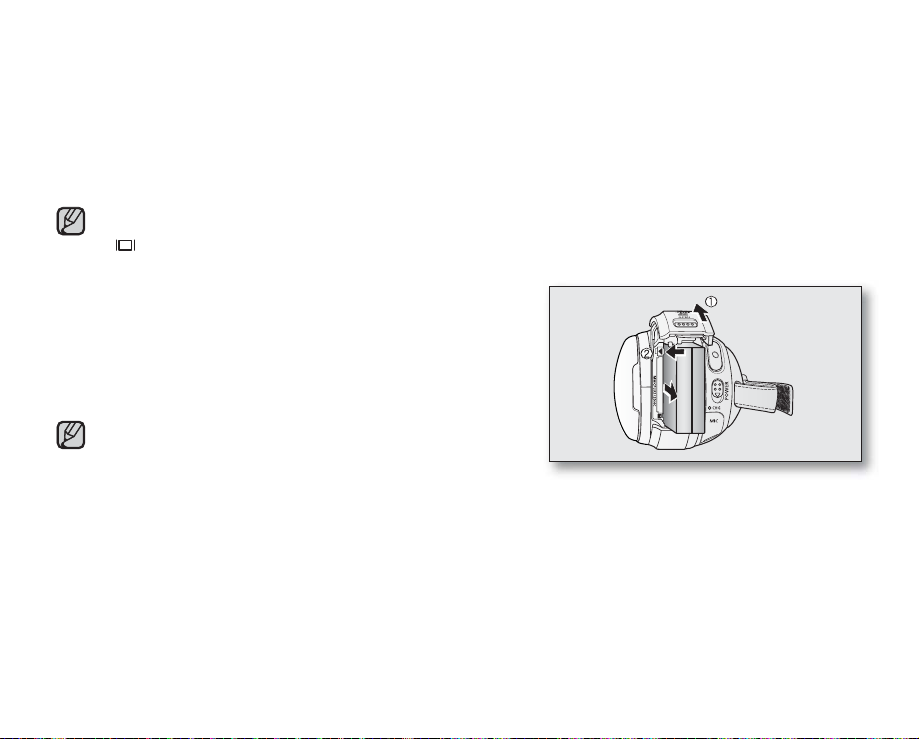
Непрерывная запись (без увеличения)
Время, ук
режиме записи и при этом другие функции отключены. Во время реальной записи батарейный блок может
разряжаться в 2-3 раза быстрее, чем указано, поскольку могут использоваться еще и функции начала/
остановки записи, увеличения и воспроизведения. Учитывая тот факт, что время записи при полностью
заряженном батарейном модуле составляет 1/2 - 1/3 времени, указанного в таблице, необходимо
подготовить несколько батарейных модулей для обеспечения планируемого времени записи на камере ВЧ.
Не забывайте, что при низкой температуре батарейный модуль разряжается быстрее.
азанное в таблице, соответствует действительному времени записи, когда камера ВЧ находится в
• Время зарядки зависит от уровня оставшегося заряда.
• Чтобы проверить оставшийся заряд батареи,нажмите и удерживайте нажатой кнопку дисплея
(
)/iCHECK. стр. 22
Извлечение батарейного блока
1. Откройте крышку отсека для батарейного модуля,
передвинув переключатель OPEN вверх, как показано на
рисунке.
2. Передвиньте переключатель снятия батарейного модуля,
а затем потяните на себя батарейный модуль.
• Аккуратно передвиньте переключатель снятия
батарейного блока в направлении, указанном на рисунке.
3. Закройте крышку отсека для батарейного модуля.
• Дополнительные батарейные модули можно приобрести
у местного дилера компании Samsung.
• Если камера ВЧ не будет использоваться в течение
некоторого времени, извлеките батарейный модуль из
камеры ВЧ.
О батарейных модулях
• Батарейный модуль следует заряжать при температуре окружающей среды от 0°C до 40°C. Однако, при
низкой температуре (ниже 0°C) время использования снижается, что может привести к прекращению
работы. Если камера ВЧ не работает, поместите батарейный модуль на некоторое время в карман или
другое теплое защищенное место, затем снова установите его в камеру ВЧ.
• Не располагайте батарейный модуль вблизи источников тепла (например, вблизи огня или
обогревателя).
• Не разбирайте, не сжимайте и не нагревайте батарейный блок.
• Не следует допускать короткого замыкания контактов батарейного модуля. Это может привести к
вытеканию внутреннего вещества, тепловыделению, возгоранию или перегреву.
Russian _15
Page 24

ȝȜȒȐȜȠȜȏȘȍ
Обслуживание батарейного модуля
• Время записи зависит от температуры и условий окружающей среды.
• Рекомендуется использовать только оригинальный батарейный модуль, который можно приобрести
у продавца Samsung. Если срок действия батарей подходит к концу, обратитесь к местному дилеру.
Батареи должны утилизироваться как химические отходы.
• Перед началом записи убедитесь, что батарейный модуль полностью заряжен.
• Для экономии заряда батарейного модуля следует выключать камеру ВЧ, когда она не используется.
• Даже если питание отключено, батарейный модуль будет разряжаться, если он вставлен в камеру
ВЧ. Если камера ВЧ не используется в течение длительного времени, батарею необходимо хранить
отдельно от камеры.
• В целях экономии энергии камера ВЧ автоматически отключится после пребывания в режиме ожидания
в течение 5 минут. (Только если установить в меню для параметра “Автовыключение” значение “Вкл.”
(“5 Мин.”).)
• Когда батарейный модуль полностью разряжен, он может повредить внутренние ячейки. Если
батарейный блок полностью разряжен, может случиться утечка внутреннего вещества. Заряжайте
батарейный модуль не менее одного раза каждые 6 месяцев, чтобы избежать его полной разрядки.
Срок службы батареи
Емкость батареи уменьшается со временем и вследствие повторного использования. Если время между
зарядками существенно сократилось, возможно, следует заменить батарею на новую.
Срок службы каждой батареи зависит от условий хранения, эксплуатации и окружающих условий.
Использование камеры ВЧ с адаптером переменного тока
При регулировке настроек, закрытии сессии диска, воспроизведении или редактировании изображений
или при использовании камеры ВЧ в помещении рекомендуется использовать адаптер переменного тока
для подачи питания от домашней электрической сети переменного тока. стр. 13
• Перед отсоединением источника питания убедитесь в том, что питание камеры ВЧ отключено.
ВНИМАНИЕ
16_ Russian
Несоблюдения данных указаний может привести к неисправности видеокамеры.
• При подключении адаптера переменного тока используйте ближайшую сетевую розетку. В
случае возникновения неисправности при использовании камеры ВЧ немедленно отсоедините
адаптер переменного тока от сетевой розетки.
• Не используйте адаптер переменного тока в ограниченном пространстве, например между
стеной и мебелью.
Page 25
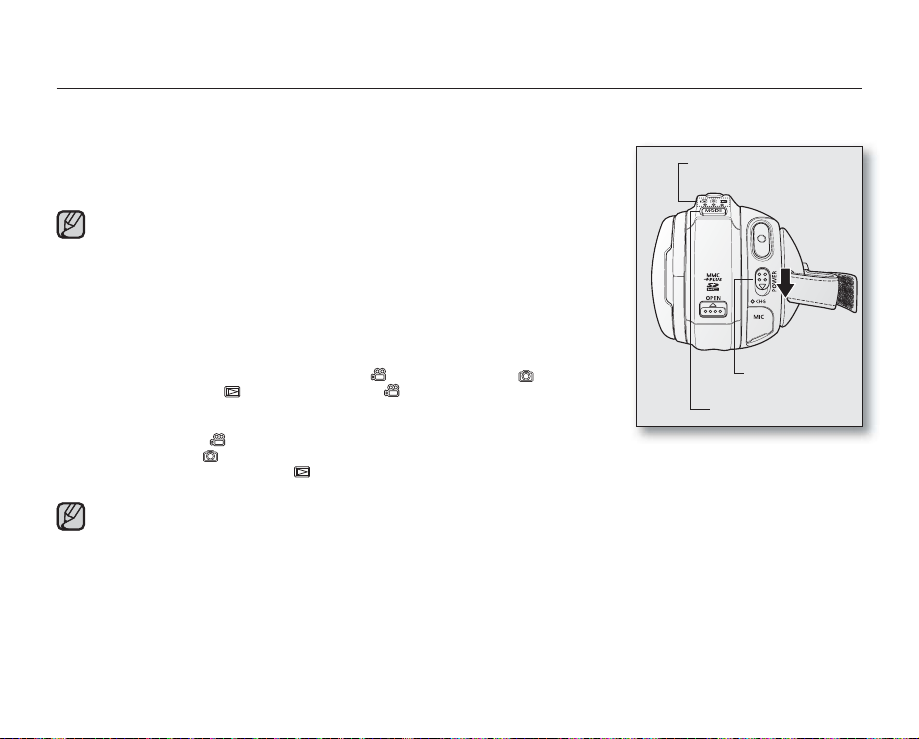
ОСНОВНЫЕ НАСТРОЙКИ КАМЕРЫ ВЧ
Настройка необходимого режима работы в соответствии с предпочтениями пользователя с помощью
переключателя POWER и кнопки MODE.
Включение и выключение камеры ВЧ
Можно включить или выключить питание, передвигая переключатель
POWER вниз.
Объектив открывается автоматически при включении видеокамеры ВЧ.
• При первом включении камеры ВЧ установите дату и время.
стр. 25
•
При первом включении видеокамеры ВЧ или при включении функции
“Заводск. настройки” появится меню “Уст. даты/времени”
для дисплея запуска. Если не установить дату и время, экран
установки даты и времени будет появляться каждый раз при
включении камеры.
Индикатор режима
Настройка режимов работы
• Режим работы можно изменять в следующем порядке каждый раз при
нажатии кнопки MODE. Режим видео (
воспроизведения (
• Каждый раз при изменении режима работы загорается индикатор
соответствующего режима.
- Режим видео (
- Режим фото (
- Режим воспроизведения (
фотографий. стр. 40
• При включении камеры ВЧ запускается функция самодиагностики, при этом может появиться
соответствующее сообщение. В этом случае см. раздел, посвященный предупреждающим
индикаторам и сообщениям (на стр. 107-110) и выполните действия по устранению неисправности.
• Режим видео задается по умолчанию при включении питания.
) Режим видео ( )
): запись видеоизображений. стр. 31
): съемка фотографий. стр. 33
): воспроизведение или редактирование видеоизображений или
) Режим фото ( ) Режим
Выключатель
POWER
Кнопка MODE
Russian _17
Page 26

ȝȜȒȐȜȠȜȏȘȍ
ИНДИКАТОРЫ ЭКРАНА
ОЖИД 00:00:00 [70Min]
1/50
Отображаемые на экране индикаторы зависят от емкости памяти
•
8 ГБ (встроенная память).
• Приведенный выше экран предназначен для пояснения: он
отличается от реального экрана.
• Функции, отмеченные значком *, не сохраняются после
выключения камеры ВЧ.
• Для повышения производительности индикация на дисплее и ее
порядок может изменяться без предварительного уведомления.
() Отображаемое максимальное доступное время записи - 999
минут, даже если фактическое доступное время записи больше
999 минут. Однако отображаемое значение не влияет на реально
доступное время записи. стр. 28
Например, когда реальное доступное время записи составляет
“1066” минут, на экране отобразится “999”.
Память заполнена
01/01/2008 00:00
18_ Russian
80
Min
Режим видеозаписи
Режим видеозаписи
Режим работы (ОЖИД (ожидание) или (запись))
Счетчик времени (время видеозаписи)/автоспуск*
Распознавание лица
Оставшееся время записи
Предупреждающие индикаторы и сообщения
Носитель (встроенная память или карта памяти)
Информация о батарее
(оставшийся уровень заряда/время работы батареи)
Качество видеоизображения
Разрешение видеоизображения
LCD enhancer
Стабилизация (EIS)
Телемакро
Подавление ветра
Подсветка
Компонентный выход
(когда подсоединен компонентный кабель.)
Тип ТВ (когда подключены компонентный кабель
или кабель Multi-AV.)
Вкладка меню
Положение зума/цифрового зума*
Дата/время
Индикатор отключения звука
Вкладка режима записи/воспроизведения
Ручной затвор*/Super C.Nite*
Ручная настройка экспозиции*
Ручная настройка фокуса*
Баланс белого
Затемнение*
Режим сцены (AE)/EASY Q
Цифровой эффект
()
Page 27

00:00:20 / 00:10:00
100-0001
01/01/2008
Память заполнена
10
Вкладки исчезают примерно через 3 секунды.
Они снова появятся при прикосновении к
соответствующим областям экрана.
Режим воспроизведения видео
Режим воспроизведения видео
Рабочее состояние (Воспроизведение/пауза)/Выдел. просм.
Имя файла (номер файла)
Код времени (истекшее время/время записи)
80
in
M
:00
00
Предупреждающие индикаторы и сообщения /
регулятор громкости
Носитель (встроенная память или карта памяти)
Информация о батарее (Оставшийся уровень заряда/
время работы батареи)
LCD enhancer
Качество видеоизображения
Разрешение видеоизображения
Дата/время
Тип ТВ (когда подсоединены компонентный кабель или
кабель Multi-AV.)
Компонентный выход
(когда подсоединен компонентный кабель.)
Вкладка функций, связанных с воспроизведением видео
(пропуск/поиск/воспроизведение/пауза/замедленное
воспроизведение)
Вкладка возврата
Вкладка громкости
Защита от удаления
Пакет. съемка
Параметр воспроизведения
Russian _19
Page 28
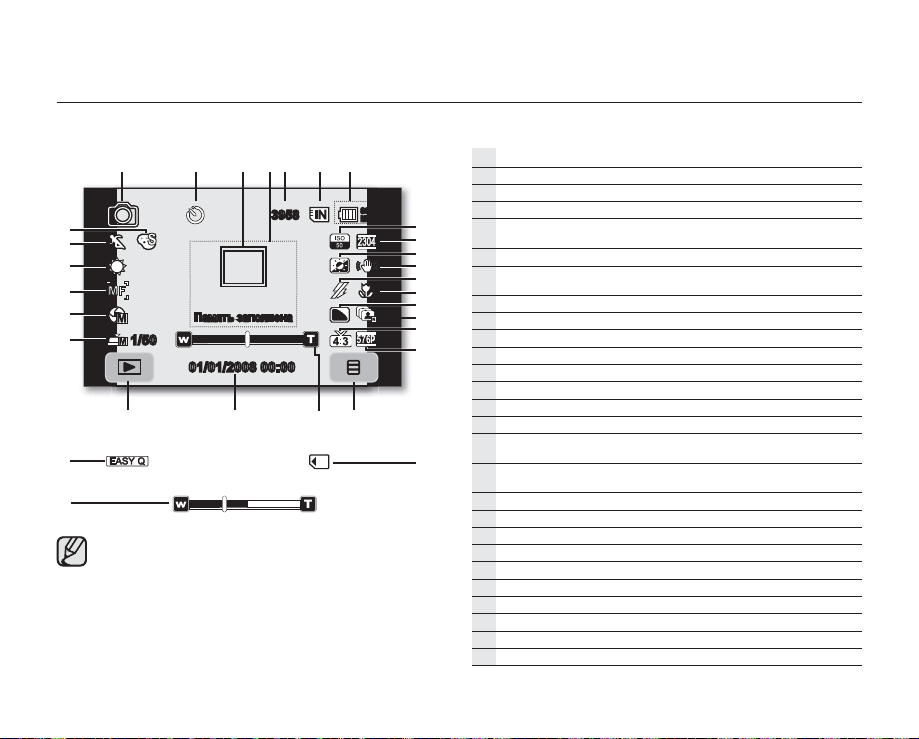
ȝȜȒȐȜȠȜȏȘȍ
1/50
Память заполнена
01/01/2008 00:00
() Отображаемое максимальное количество
записываемых изображений - 99 999, даже если
фактическое число записываемых изображений
превышает 99 999. Однако отображаемое значение не
влияет на реальное число записываемых изображений.
стр. 28
Например, когда реальное число записываемых
изображений составляет “156 242”, на экране
отобразится “99 999”.
3958
Режим фотосъемки
Режим фотосъемки
Автоспуск*
Распознавание лица
80
in
M
Предупреждающие индикаторы и сообщения
Счетчик изображений () (общее количество
записываемых фотографий)
Носитель
Информация о батарее (оставшийся уровень заряда/время
работы батареи)
Чувствительность ISO
Разрешение фотографий
LCD enhancer
Стабилизация (EIS)
Режим вспышки
Телемакро
Резкость
Серия кадров
Тип ТВ (когда подсоединены компонентный кабель или
кабель Multi-AV.)
Компонентный выход (когда подсоединен компонентный
кабель.)
Вкладка меню
Положение зума/цифрового зума*
Дата/время
Вкладка режима записи/воспроизведения
Ручной затвор*
Ручная настройка экспозиции*
Ручная настройка фокуса*
Баланс белого
Режим сцены (AE)/EASY Q
Цифровой эффект
(
встроенная память или карта памяти)
20_ Russian
Page 29
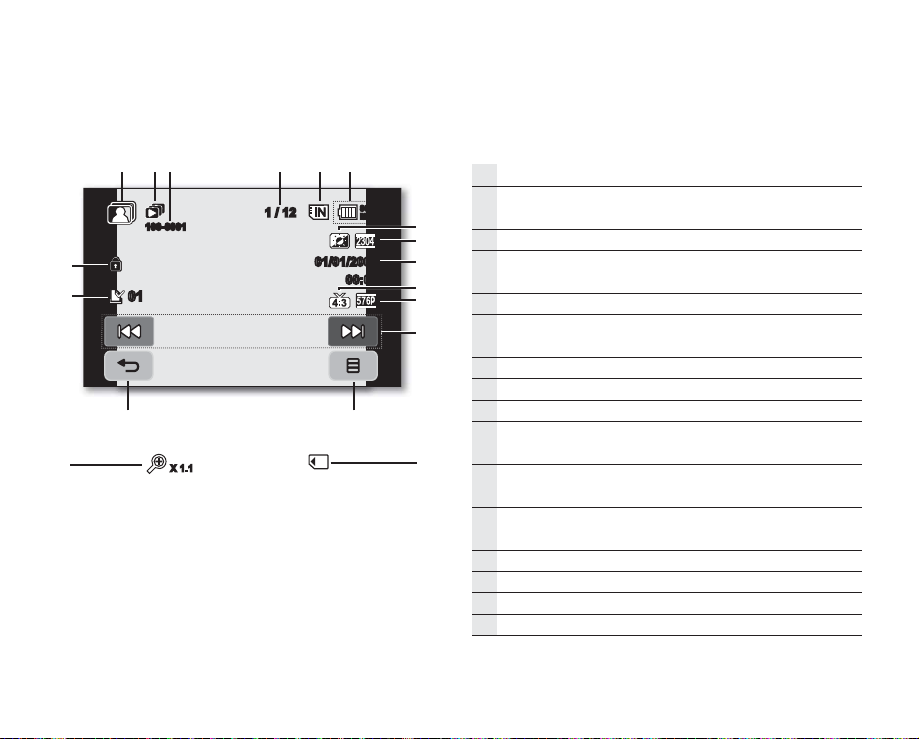
100-0001
01
X 1.1
1 / 12
80
M
01/01/2008
:00
00
Режим просмотра фотографий
Режим просмотра фотографий
Показ под музыку/увеличение при
in
воспроизведении
Имя файла (номер файла)
Счетчик изображений (номер текущего изображения/
общее количество записанных изображений)
Носитель (встроенная память или карта памяти)
Информация о батарее (оставшийся уровень заряда/
время работы батареи)
LCD enhancer
Разрешение фотографий
Дата/время
Тип ТВ (когда подсоединены компонентный
кабель или кабель Multi-AV.)
Компонентный выход (когда подсоединен
компонентный кабель.)
Вкладка предыдущего изображения/
следующего изображения
Вкладка меню
Вкладка возврата
Метка печати
Защита от удаления
Russian _21
Page 30
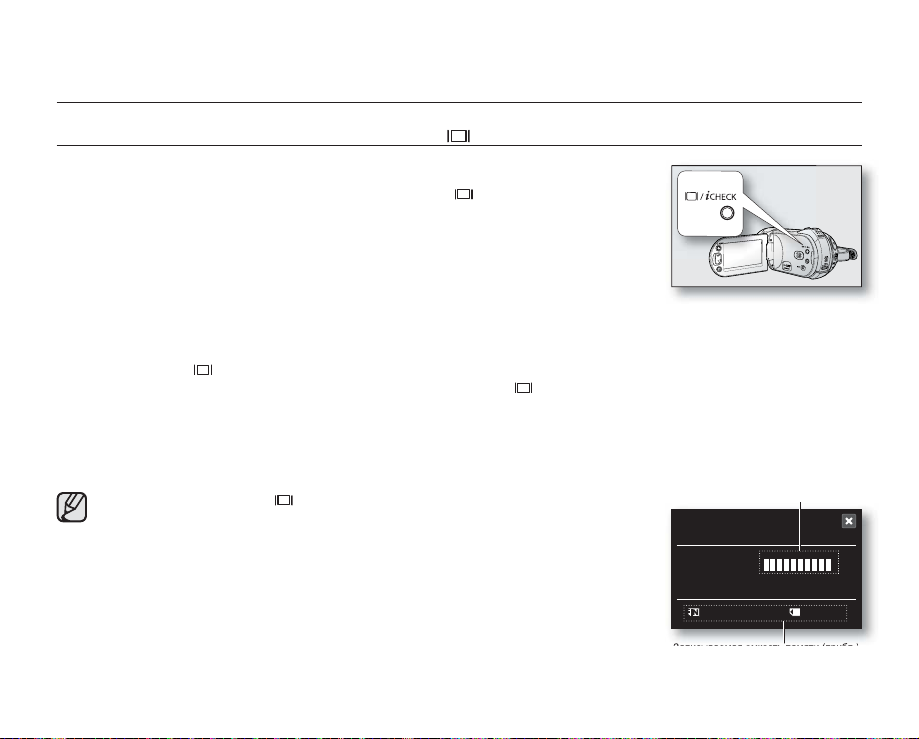
ȝȜȒȐȜȠȜȏȘȍ
ИСПОЛЬЗОВАНИЕ КНОПКИ ДИСПЛЕЯ ( )/iCHECK
Переключение режима отображения информации
Переключение режима отображения информации ( )/iCHECK Режимы
полного и минимального отображения будут чередоваться.
• Режим полного отображения. Будет отображаться вся информация.
• Режим минимального отображения. Будет отображаться только индикатор
рабочего состояния.
Если в камере ВЧ появилась неисправность, отобразится сообщение с
предупреждением.
Проверка оставшегося заряда батареи и объема записи
• Когда питание устройства включено, нажмите и удерживайте кнопку
отображения (
• Когда питание отключено, нажмите кнопку отображения (
• Через некоторое время в течение 10 секунд будет отображаться оставшееся
время работы от батареи и приблизительное время записи в соответствии с
носителем и качеством записи.
• Выделен выбранный носитель. Если карта памяти не вставлена, значок
отображается серым цветом.
• кнопки отображения ( )/iCHECK не будет работать при выборе экрана
меню или быстрого меню.
• Когда заряда батареи недостаточно для выполнения операции iCHECK,
на 10 секунд появится сообщение “Батарея разряжена”.
• Когда не удается распознать карту памяти из-за ошибки карты,
неподдерживаемой или неформатированной карты (стр. 108), на
экране р
“Неизвестный”.
)/iCHECK
)/iCHECK
ядом с индикатором карты памяти отображается сообщение
Оставшийся заряд батареи (прибл.)
Батарея
80 Min
Память (Оч. выс.)
Записываемая емкость памяти (прибл.)
0%
50% 100%
070 Min 070 Min
22_ Russian
Page 31

ИСПОЛЬЗОВАНИЕ ЖК-ДИСПЛЕЯ
Настройка ЖК-дисплея
1. Откройте ЖК-дисплей на 90 градусов.
2. Поверните его на угол, наиболее подходящий для записи или
воспроизведения.
Не поднимайте камеру ВЧ за ЖК-дисплей.
ПРЕДУПРЕЖДЕНИЕ
• Чрезмерное вращение может привести к повреждению
внутренней части петли, соединяющей ЖК- дисплей с
камерой ВЧ.
• См. стр. 73, чтобы настроить яркость и цвет ЖК-дисплея.
Использование сенсорной панели
Используя сенсорную панель, можно просматривать записанные
изображения и настраивать функции.
Придерживая рукой заднюю часть ЖК- дисплея, прикасайтесь к
элементам, отображающимся на экране.
Не наклеивайте защитную пленку (не входит в комплект
ПРЕДУПРЕЖДЕНИЕ
поставки) на ЖК-дисплей. При длительном использовании
пленка крепко прилипает к экрану, что может привести к
неисправности сенсорной панели.
• Будьте осторожны при использовании сенсорной панели и не
нажимайте кнопки, расположенные рядом с ЖК- дисплеем,
случайно.
• Отображение на ЖК-дисплее вкладок и индикаторов зависит от
состояния записи или воспроизведения камеры ВЧ в текущий
момент.
• Сенсорный экран может не работать из-за защитной пленки
ЖК-дисплея, которая приклеена к нему на момент приобретения
продукта. Перед использованием удалите защитную пленку.
5 / 6
5 / 5
Component выход
ТВ-Показ
Заводск. настройки
Language
80
80
Min
Min
Russian _23
Page 32

ȝȜȒȐȜȠȜȏȘȍ
ИСХОДНАЯ УСТАНОВКА: ЯЗЫК ЭКРАННЫХ СООБЩЕНИЙ, ДАТА И ВРЕМЯ
Для чтения меню или сообщений на необходимом языке настройте язык экранного
меню. Для сохранения даты и времени во время записи настройте дату/время.
Выбор языка экранного меню
Можно выбрать необходимый язык для отображения экрана меню и сообщений.
1. Перейдите на вкладку меню (
2. Перейдите на вкладку настройки (
3. Используйте вкладку перехода вверх (
параметр “Language”.
4. Выберите параметр “Language”, затем выберите необходимый язык экранного
меню.
“English” “
한국어
” “Français” “Deutsch” “Italiano” “Español”
“Português” “Nederlands” “Svenska” “Suomi” “Norsk” “Dansk”
“Polski” “Magyar” “Украϊнська” “Русский” “፩ၭ” “
“
” “ ” “Čeština” “Slovensky”
5. Для выхода несколько раз нажмите вкладку выхода (
меню не исчезнет.
• Язык экранного меню измениться на выбранный язык.
• Настройка языка сохраняется даже после отключения батареи
или отсоединения кабеля питания.
• Параметр “Language” может быть изменен без предварительног
оуведомления.
).
).
)/вниз ( ) пока не отобразится
ไทย
” “Türkçe”
) или возврата ( ) пока
ОЖИД 00:00:00 [70Min]
Уст. даты/времени
Дата/время
Тип даты
1 / 6
Нумерация файлов
Component выход
ТВ-Показ
Заводск. настройки
5 / 6
Language
80
Min
80
Min
80
Min
24_ Russian
Page 33

Установка даты и времени
При первом включении камеры ВЧ установите дату и время.
1. Перейдите на вкладку меню (
2. Перейдите на вкладку настройки (
3. Используйте вкладку перехода вверх (
).
)
)/вниз ( ) пока не отобразится
параметр “Уст. даты/времени”
4. Выберите “Уст. даты/времени”.”
5. Выберите вкладку для перехода вверх (
)/вниз ( ) чтобы установить текущий
день, затем перейдите к полю задания месяца.
6. Установите месяц, год, часы и минуты так же, как устанавливается день.
7. Перейдите на вкладку OK (
OK
) по завершении задания даты и времени.
• Появится сообщение “Уст. даты/времени” и настройка даты/времени
будет применена.
• При выборе вкладки выхода (
) перед установкой даты и времени, меню
исчезнет без сохранения даты и времени, а при выборе вкладки возврата
(
8. Для выхода несколько раз нажмите вкладку возврата (
) появится сообщение “Дата/время не изменены”.
) пока меню не
исчезнет.
• Зарядка встроенного аккумулятора
Для сохранения даты, времени и других настроек даже при выключении
питания камера оснащена встроенным аккумулятором. Встроенный аккумулятор
всегда заряжается, когда камера подключена к сетевой розетке через адаптер
переменного тока, а также при подключении батарейного модуля. Если камера
совсем не используется, время полной разрядки аккумулятора составляет
приблизительно 6 месяцев. Используйте камеру после зарядки предварительно
установленного встроенного аккумулятора. Если встроенный аккумулятор не
заряжен, ни для каких данных не будет выполняться резервное копирование и
дата/время отобразится на экране в следующем виде “01/01/2008 00:00” (когда
для параметра “Дата/время” отображается значение Вкл.)
• Можно установить год до 2038.
ОЖИД 00:00:00 [70Min]
Уст. даты/времени
Дата/время
Тип даты
1 / 6
Нумерация файлов
Уст. даты/времени
Day Month Year
01
000100
2008
OK
Включение/выключение отображения даты и времени
Для включения и выключения отображения даты и времени войдите в соответствующее меню и измените
режим даты и времени. стр. 72
Russian _25
80
Min
80
Min
Page 34

ȝȓȞȓȒțȍȥȍșȜȚȕȍȝȖȟȖ
ВЫБОР НОСИТЕЛЯ
•
Видеоизображения и фотографии можно сохранять на встроенной памяти или карте памяти, поэтому перед началом записи или
воспроизведения необходимо выбрать нужный носитель.
•
На данной видеокамере ВЧ можно использовать карты памяти SDHC и MMCplus. (Карты памяти некоторых производителей и
типов не поддерживаются.)
•
Перед вставкой или извлечением карты памяти выключите видеокамеру ВЧ.
1. Выберите вкладку меню ( ).
2. Выберите вкладку настройки (
3. Используйте вкладку перехода вверх (
параметр “Тип носителя”.
4. Выберите параметр “Тип носителя”, а затем выберите нужный носитель.
• “Внутр. память”: при использовании встроенной памяти.
• “Карта памяти”: при использовании карты памяти (карта памяти SDHC или
MMCplus).
5. Для выхода несколько раз нажмите вкладку выхода (
меню не исчезнет.
• Никогда не форматируйте встроенную память или карту памяти, используя ПК.
• При вставке карты памяти отображается экран настройки носителя.
Нажмите “Да”, если необходимо использовать карту памяти, в противном
случае нажмите “Нет”.
• Во время записи, воспроизведения, форматирования, удаления или при выполнении других
операций с носителем не извлекайте батарейный модуль и не отключайте адаптер переменного
тока. Это может привести к повреждению носителя или имеющихся на нем данных.
• Не извлекайте карту памяти, когда она используется в видеокамере. Это может привести к
повреждению карты памяти и данных, хранящихся на ней.
• Доступ можно также получить с помощью кнопки Q.MENU.
Нажмите кнопку Q.MENU. Выберите вкладку “Хран.” вкладку “Внутр. память” или “Карта
памяти”.
).
)/вниз ( ), пока не отобразится
) или возврата ( ), пока
2 / 6
Тип носителя
1 / 1
Настройки ЖК-экрана
Авт. контроль ЖК
Тип носителя
Инф. о накопителе
Память
Карта
80
Min
26_ Russian
Page 35

ВСТАВКА/ИЗВЛЕЧЕНИЕ КАРТЫ ПАМЯТИ
Вставка карты памяти
1. Откройте крышку отсека для карты памяти, передвинув
переключатель OPEN вверх, как показано на рисунке.
2. Вставьте карту памяти в гнездо до легкого щелчка.
• Убедитесь в том, что карта расположена контактом влево, а
видеокамера расположена так, как показано на рисунке.
3. Закройте крышку отсека для карты памяти.
Извлечение карты памяти
1. Откройте крышку отсека для карты памяти, передвинув
переключатель OPEN вверх, как показано на рисунке.
2. Для извлечения карты памяти слегка нажмите на нее.
3. Извлеките карту памяти из гнезда и закройте крышку.
Камера ВЧ поддерживает карты памяти SDHC и MMCplus,предназначенные для хранения информации.
Скорость передачи данных может различаться в зависимости от производителя и системы производства карт.
• Система SLC (одноуровневая ячейка): доступна более высокая скорость записи.
• Система MLC (многоуровневая ячейка): доступна только малая скорость записи.
Для обеспечения наилучших результатов рекомендуется использовать карту памяти, поддерживающую более
высокую скорость записи.
При записи видео на карту памяти с меньшей скоростью записи пользователь может испытывать некоторые
трудности. Возможна даже потеря данных во время записи.
В целях сохранения каждого бита записываемого видео видеокамера ВЧ принудительно записывает видео на карту
памяти и отображает предупреждение: “Медленная карта. Понизьте качество записи”.
При использовании карты памяти с более низкой скоростью записи рекомендуется уменьшить разрешение и снизить
качество записи по сравнению с установленным значением
Однако чем выше разрешение и качество записи, тем больше требуется памяти.
Реальная емкость может быть меньше, поскольку часть памяти используется внутренней микропрограммой.
стр. 63-64
Russian _27
Page 36

ȝȓȞȓȒțȍȥȍșȜȚȕȍȝȖȟȖ
ВРЕМЯ ЗАПИСИ И КОЛИЧЕСТВО ИЗОБРАЖЕНИЙ
Время съемки видеоизображений
Разрешение видео/
качество видео
[HD]1080/25p Прибл. 8Мин. Прибл. 17Мин. Прибл. 35Мин. Прибл. 71Мин. Прибл. 142Мин. Прибл. 284Мин.
[HD]1080/50i
[SD]576/50p
[HD] Оч. выс. Прибл. 8Мин. Прибл. 17Мин. Прибл. 35Мин. Прибл. 71Мин. Прибл. 142Мин. Прибл. 284Мин.
[HD] Высокое Прибл. 12Мин. Прибл. 24Мин. Прибл. 48Мин. Прибл. 96Мин. Прибл. 192Мин. Прибл. 384Мин.
[HD] Нормал. Прибл. 15Мин. Прибл. 30Мин. Прибл. 61Мин. Прибл. 122Мин. Прибл. 244Мин. Прибл. 488Мин.
[SD] Оч. выс. Прибл. 14Мин. Прибл. 28Мин. Прибл. 56Мин. Прибл. 112Мин. Прибл. 224Мин. Прибл. 448Мин.
[SD] Высокое Прибл. 17Мин. Прибл. 34Мин. Прибл. 69Мин. Прибл. 139Мин. Прибл. 278Мин. Прибл. 556Мин.
[SD] Нормал. Прибл. 29Мин. Прибл. 59Мин. Прибл. 119Мин. Прибл. 239Мин. Прибл. 478Мин. Прибл. 956Мин.
[SD] Замедленное Прибл. 15Мин. Прибл. 30Мин. Прибл. 61Мин. Прибл. 122Мин. Прибл. 244Мин. Прибл. 488Мин.
1 ГБ 2 ГБ 4 ГБ 8 ГБ 16 ГБ 32 ГБ
Количество записываемых фотографий
Разрешение фото
3264x2448 Прибл. 373 Прибл. 747 Прибл. 1494 Прибл. 2988 Прибл. 5976 Прибл. 11952
2880x2160 Прибл. 478 Прибл. 957 Прибл. 1914 Прибл. 3829 Прибл. 7658 Прибл. 15316
2304x1728 Прибл. 494 Прибл. 988 Прибл. 1976 Прибл. 3953 Прибл. 7906 Прибл. 15812
2048x1536 Прибл. 928 Прибл. 1856 Прибл. 3713 Прибл. 7427 Прибл. 14854 Прибл. 29708
1440x1080 Прибл. 1804 Прибл. 3604 Прибл. 7208 Прибл. 14417 Прибл. 28834 Прибл. 57668
640x480 Прибл. 5106 Прибл. 10212 Прибл. 20424 Прибл. 40848 Прибл. 81696 Прибл. 163392
• Приведенные выше значения определены компанией Samsung при стандартных условиях тестирования записи.
Они могут отличаться в зависимости от конкретных условий использования.
• Чем выше разрешение и качество записи, тем больше требуется памяти.
• Коэффициент сжатия увеличивается при уменьшении разрешения и снижении качества. Чем больше коэффициент
сжатия, тем больше времени потребуется для записи. Однако разрешение и качество изображения будет ниже.
• Скорость передачи автоматически настраивается для записываемого изображения, и время записи может
изменяться соответственно.
• Карты памяти, емкость которых превышает 32 ГБ, могут работать неправильно.
• Максимальный размер видеофайла, который можно записать за один раз, равен 3.5 ГБ.
• Чтобы проверить оставшуюся емкость памяти, нажмите кнопку дисплея (
• Отображаемое максимально доступное время записи - 999 минут, а отображаемое максимальное количество
записываемых изображений - 99 999.
1 ГБ 2 ГБ 4 ГБ 8 ГБ 16 ГБ 32 ГБ
28_ Russian
Носитель (емкость)
Носитель (емкость)
)/iCHECK. стр. 22
Page 37

ВЫБОР ПОДХОДЯЩЕЙ КАРТЫ ПАМЯТИ
• Можно использовать карты памяти SDHC и MMCplus.
Можно также использовать карту памяти SD, однако в данной камере рекомендуется использовать
карту памяти SDHC и MMCplus. (Карта SD поддерживает до 2 ГБ памяти).
• MultiMediaCards (MMC) не поддерживаются.
• С данной камерой ВЧ можно использовать карты памяти следующей емкости: 256 МБ - 32 ГБ.
• Совместимые носители
Следующие носители гарантированно должны работать с этойкамерой ВЧ. Работа других не
гарантируется, поэтому следует осторожно покупать подобные продукты.
- Карты памяти SDHC: Panasonic, SanDisk и TOSHIBA.
- MMCplus: Transcend.
• Если используются другие носители, данные на них могут записываться с ошибками или возможна
потеря ранее записанных данных.
• Для записи видео используйте карту памяти, поддерживающую высокие скорости записи
(не менее 4 МБ/с).
Карта памяти SDHC (Secure Digital High Capacity)
• Карты памяти SDHC соответствует спецификации SD версии 2.00. Эта
последняя спецификация установлена ассоциацией SD Card Association для
использования емкости данных свыше 2 ГБ.
• Карта памяти SDHC оснащена механическим переключателем защиты
от записи. Переключение предотвращает случайное удаление файлов,
записанных на карте памяти SDHC. Чтобы разрешить запись,переместите
переключатель вверх в сторону контактов. Чтобы установить защиту от
записи, переместите переключатель вниз.
• Карта памяти SDHC не может быть использована с текущей картой SD с
включенными устройствами узла. MMCplus (Multi Media Card plus)
Карта памяти MMCplus (Multi Media Card plus)
• переключателем, поэтому необходимо использовать функцию защиты в
меню. стр. 88
<Карта памяти
MMCplus>
<Карта памяти
SDHC>
<Используемые карты памяти>
Контакты
Защитный
переключатель
Russian _29
Page 38

ȝȓȞȓȒțȍȥȍșȜȚȕȍȝȖȟȖ
Основные меры предосторожности при использовании карты памяти
•
Поврежденные данные не могут быть восстановлены. Рекомендуется сохранять резервные копии
важных данных на жестком диске компьютера.
• После изменения имени файла или папки, хранящейся на карте памяти, с помощью компьютера,
видеокамера может не распознать измененный файл.
Эксплуатация карты памяти
• Во избежание потери хранящихся на карте памяти данных рекомендуется выключать питание перед ее
установкой или извлечением
• Использование карт памяти, отформатированных на других устройствах,не гарантируется. Необходимо
отформатировать ее с помощью данной видеокамеры.
• Перед использованием карту памяти необходимо отформатировать на данной видеокамере.
• Если не удается использовать карту памяти, которая ранее использовалась на другом устройстве,
отформатируйте ее на данной камере ВЧ. Обратите внимание, что при форматировании удаляется вся
информация, хранящаяся на карте памяти.
• Карта памяти имеет ограниченный срок службы. Если не удается записать новые данные, необходимо
приобрести новую карту памяти.
• Карту памяти не следует сгибать, ронять или ударять.
• Не используйте и не храните устройство в местах с повышенной температурой, влажностью или
большой запыленностью.
• Не кладите посторонние предметы на контакты карты памяти. При необходимости используйте мягкую
сухую ткань для очистки разъемов.
• Не наклеивайте дополнительные наклейки на карту памяти.
• Храните карту памяти в недоступном для детей месте, чтобы они не могли случайно проглотить ее.
Примечание по использованию
• Корпорация Samsung не несет ответственности за потерю данных вследствие неправильного
использования.
• Во избежание потери данных вследствие перемещения и статического электричества рекомендуется
пользоваться футляром для карты памя.
• При длительном использовании карта памяти может нагреваться. Это нормальное явление и не
является признаком неисправности.
30_ Russian
Page 39

ȕȍȝȖȟȪ
Основные процедуры записи видеоизображений и фотографий описаны ниже и на последующих
страницах.
ЗАПИСЬ ВИДЕОИЗОБРАЖЕНИЙ
• Запись видеоизображений возможна только в режиме съемки видео. стр. 17
• На этой камере ВЧ имеются две кнопки Начало/остановка записи. Одна из них
находится на задней панели видеокамеры, другая - на ЖК-дисплее. Выберите
нужную кнопку Начало/остановка записи.
1. Включите камеру ВЧ.
• Подключите источник питания к камере ВЧ.
(Батарейный модуль или адаптер переменного тока) стр. 13,16
• Передвиньте переключатель POWER вниз, чтобы включить камеру ВЧ.
Объектив открывается автоматически при включении видеокамеры ВЧ.
• Установите соответствующий носитель. стр. 26
(Если необходимо выполнять запись на карту памяти, вставьте карту памяти.)
2. Проверьте изображение объекта на ЖК-дисплее.
3. Нажмите кнопку Начало/остановка записи.
• Отобразится индикатор записи () и начнется запись.
• При каждом нажатии на вкладку отключения звука на ЖК-дисплее происходит
включение (
- Нажмите вкладку (
) и отключение звука.
), чтобы записать движущиеся изображения без
звука.
- Нажмите вкладку (
), чтобы записать движущиеся изображения со
звуком.
- На экране отображается (
) при нажатии вкладки ( ). Этот индикатор
напоминает об отключенном звуке до тех пор, пока не будет включен звук
(путем нажатия вкладки (
)) или остановлена запись.
- В случае записи без звука никакие индикаторы не отображаются.
•
Чтобы остановить запись, нажмите кнопку Начало/остановка записи еще раз.
4. По завершении записи выключите камеру ВЧ.
80
00:00:10 [70Min]
Min
00:00:10 [70Min]
<Запись без звука>
80
Min
Russian _31
Page 40

ȕȍȝȖȟȪ
• Видеоизображения сжимаются в формате H.264 (MPEG-4.AVC).
• Закончив запись, извлеките батарейный модуль для предотвращения его разряда.
• Сведения об отображении информации на дисплее см. на стр. 18.
• Информацию о приблизительном времени записи см. на стр. 28.
• Видеоизображения можно записывать, используя пульт дистанционного управления.
• Звук записывается с помощью внутреннего стереомикрофона, расположенного в нижней части
объектива. Следите за тем, чтобы микрофон не был перекрыт.
• Перед записью важного видео проверьте функцию записи, чтобы убедиться, что нет проблем с
записью звука и изображения.
• Различные функции, доступные при записи, см. в разделе “Элементы Меню Записи” на
стр. 55-67.
• Не выполняйте никаких действий с переключателем питания и не извлекайте карту памяти при
доступе к носителю. Это может привести к повреждению носителя или данных на носителе.
• Если кабель питания или батареи отключены или режим записи отключен во время записи,
система перейдет в режим восстановления данных. Во время восстановления данных другие
функции недоступны. После восстановления данных система переходит в режим ожидания. Если
время записи слишком мало, возможно, данные не удастся восстановить.
• Во время записи вкладка меню недоступна.
• Можно выбрать разрешение записываемого видеоизображения. стр. 63
• Что такое режим “[SD] Замедленное”? стр. 63
- Можно записывать видеоизображения в замедленном режиме. Режим “[SD] Замедленное”
великолепно подходит для анализа размаха в гольфе или наблюдения за полетом птицы.
- При использовании замедленного режима запись прекращается по истечении 10 секунд, но при
выборе воспроизведения этой записи ее продолжительность составляет 50 секунд.
- Запись не прекращается по истечении 10 секунд, даже если нажать для остановки кнопку
начала/остановки записи.
- При записи в режиме “[SD] Замедленное” голос не записывается.
- При записи в замедленном режиме записи [SD] записываемое изображение не отображается
на экране телевизора.
32_ Russian
Page 41

ФОТОСЪЕМКА
Можно фотографировать только в режиме фото. стр. 17
1. Для включения питания передвиньте переключатель POWER вниз и нажмите
кнопку MODE для установки режима фото (
• Объектив открывается автоматически при включении видеокамеры ВЧ.
• Установите соответствующий носитель. стр. 26
(Если необходимо выполнять запись на карту памяти, вставьте карту памяти.)
2. Проверьте изображение объекта на ЖК-дисплее.
3. Нажмите кнопку PHOTO наполовину.
• На камере ВЧ выполняется автоматическая фокусировка на объект в центре
экрана (если выбрана автофокусировка).
• Когда изображение находится в фокусе, индикатор () горит зеленым цветом.
4. Нажмите кнопку PHOTO полностью.
• Будет слышен звук затвора. После исчезновения индикатора (
происходит запись фотографии.
•
Во время сохранения фотографии на носитель нельзя выполнить следующую запись.
• Количество фотографий, которое можно сохранять, зависит от качества и
размера изображений. Подробные сведения см. на стр. 28.
• Снимок можно сделать только в форматном соотношении 4:3, как показано
на рисунке справа.
• Вместе с фотографиями звук на носитель не записывается.
• Если трудно выполнить фокусировку в автоматическом режиме,
используйте функцию ручной фокусировки. Стр. 59
• Не выполняйте никаких действий с переключателем POWER и не
извлекайте карту памяти во время обращения к носителю. Это может
привести к повреждению носителя или данных на носителе.
• Файлы фотографий, записанные с помощью камеры ВЧ, соответствуют
стандарту DCF (единый формат для файлов цифровых устройств),
установленного JEITA (Японская ассоциация электронной промышленности
и информационных технологий).
• DCF - это интегрированный формат файлов изображения для цифровых
камер. Файлы изображения можно использовать на всех цифровых
устройствах, поддерживающих стандарт DCF.
). стр. 17
)
0(/4/
►►►
3958
3958
Russian _33
80
Min
80
Min
Page 42

ȕȍȝȖȟȪ
ПРОСТАЯ ЗАПИСЬ ДЛЯ НАЧИНАЮЩИХ ПОЛЬЗОВАТЕЛЕЙ (РЕЖИМ EASY Q)
•
Функция EASY Q доступна только в режимах видеосъемки и фотосъемки. стр. 17
• С помощью функции EASY Q большинство параметров камеры ВЧ
настраиваются автоматически, что избавляет от необходимости выполнять
дополнительные настройки.
1. Нажмите кнопку EASY Q.
• При нажатии кнопки EASY Q большинство функций отключаются, а
следующие функции переключаются в режим “Авто”. (Режим сцены, Баланс
белого, Экспозиция, Стабилизация, Фокус, Выдержка и т.д.)
• Индикатор EASY Q “(
(
) появятся на экране одновременно.
)” и индикатор стабилизатора изображения
2. Для записи видеоизображений нажмите кнопку Начало/остановка записи. Для
выполнения фотосъемки нажмите кнопку PHOTO.
Отмена режима EASY Q
Нажмите кнопку EASY Q еще раз.
• Индикатор EASY Q “(
) исчезнут с экрана.
(
)” и индикатор стабилизатора изображения
• Будут установлены практически все настройки, которые были установлены до
включения режима EASY Q.
• Кнопки, доступные во время работы в режиме EASY Q
Следующие кнопки и элементы управления недоступны, так как эти элементы
устанавливаются автоматически. При попытке выполнить недоступные
операции на экране может появиться сообщение “Отмените Easy Q”.
- Вкладка меню (
- Список недоступных функций см. на стр.
)/кнопка Q.MENU/и т.д.
119~120.
- Режим EASY Q недоступен при записи с заданным параметром “Эффект:
Эффект кино”.
• Отмените функцию EASY Q, если необходимо добавить какой-либо эффект
или настройки для изображений.
• Режим EASY Q недоступен в замедленном режиме записи [SD].
34_ Russian
ОЖИД 00:00:00 [70Min]
<Режим видеозаписи>
3958
<Режим фотосъемки>
80
Min
80
Min
Page 43

СЪЕМКА НЕПОДВИЖНЫХ ИЗОБРАЖЕНИЙ В РЕЖИМЕ ВИДЕОЗАПИСИ
(ДВОЙНАЯ ЗАПИСЬ)
• Данная функция доступна только в режиме видео. стр. 17
• Видеокамера ВЧ позволяет делать цифровые фотографии, не прерывая
видеосъемку; даже в режиме ожидания.
• Во время записи видеоизображений на разные носители можно записывать
неподвижные изображения.
1. Нажмите кнопку начала/остановки записи.
• Отобразится индикатор записи () и начнется запись.
2. Нажмите кнопку PHOTO на нужной сцене во время записи видеоизображений.
• После исчезновения индикатора (
) фотография будет записана без
звукового сопровождения.
• Запись видео продолжается даже во время фотосъемки.
• Чтобы остановить запись, нажмите кнопку начала/остановки записи еще
раз.
• Можно также делать снимки в режиме STBY.
1. Нажмите кнопку PHOTO на нужной сцене, когда установлен режим STBY.
• При нажатии кнопки PHOTO записывается изображении фотографии. В это
время появляется индикатор (
) и слышен звук затвора.
• Разрешение снятых фотографий зависит от выбранного разрешения видео:
- В формате HD: 1920x1080
- В формате SD: 896x504
- В обычном формате SD: 640x480
• Съемка фотографий невозможна в режиме [SD] Slow Motion (Замедленное).
• Во время двойной записи нельзя использовать вспышку.
0(/4/
00:00:10 [70Min]
<двойная запись во время записи видео>
STBY 00:00:00 [70Min]
►►►
STBY 00:00:00 [70Min]
00:00:02 [69Min]
80
Min
80
Min
80
Min
80
Min
<Двойная запись в режиме STBY>
Russian _35
Page 44

ȕȍȝȖȟȪ
СЪЕМКА ФОТОГРАФИЙ ПРИ ВОСПРОИЗВЕДЕНИИ ВИДЕОИЗОБРАЖЕНИЙ
• Эта функция доступна только в режиме воспроизведения. стр. 17
• При нажатии кнопки PHOTO во время воспроизведения воспроизведение
будет остановлено и изображение текущей сцены видео, на котором оно было
остановлено, будет сохранено.
• Установите соответствующий носитель. стр. 26
(Если необходимо выполнить запись на карту памяти, вставьте карту памяти.)
1. Перейдите на вкладку видео в формате HD (
• Появится эскизный указатель.
• Чтобы изменить текущую страницу эскизов, нажмите вкладку для перехода
вверх (
) или вниз ( ).
2. Выберите необходимое изображение.
3. Нажмите кнопку PHOTO наполовину.
• Воспроизведение на экране приостанавливается.
4. Нажмите кнопку PHOTO полностью.
• Воспроизведение на экране будет приостановлено, и фотографии будут
записаны на носитель.
• Разрешение снятых фото различается в зависимости от разрешения
записанных видеоизображений.
Видеоизображения, записанные с разрешением высокой четкости
-
([HD]1080/25p, [HD]1080/50i): 1920x1080
Видеоизображения, записанные с разрешением стандартной четкости
-
([SD]576/50p): 896x504
Видеоизображения, записанные с обычным качеством стандартной четкости
-
(разрешение: [SD]576/50p, качество: обычное): 640x480
- Видеоизображения, записанные с разрешением стандартной четкости в
замедленном режиме: 448x336
• Видеоизображения, снятые как фотоизображения в форматном соотношении
16:9. Однако видеоизображения, записанные с обычным качеством
стандартной четкости (разрешение: [SD] 576/50p, качество: обычное) или в
замедленном режиме [SD], снимаются в форматном соотношении 4:3.
• Фотографии сжимаются в формате JPEG (Joint Photographic Experts Group).
36_ Russian
HD) или видео в формате SD ( SD).
1 / 2
100-0001
►ll
100-0001
($ 3$
00:00:20 / 00:30:00
80
Min
80
Min
80
3958
Min
Page 45

ИСПОЛЬЗОВАНИЕ ВНЕШНЕГО МИКРОФОНА
Подключите внешний микрофон (приобретается дополнительно) к гнезду для
внешнего микрофона на камере ВЧ. Может записываться более чистый звук. Включите
переключатель на микрофоне и начните запись. Может записываться более чистый звук.
• На этой камере ВЧ нельзя использовать микрофон с питанием от устройства, к
которому он подключается (с подачей питания от видеокамеры).
Ø
• Внешний разъем микрофона 3,5
можно подключить только к камере ВЧ.
• Функция “Подавление ветра” недоступна при использовании внешнего
микрофона.
ЗУММИРОВАНИЕ
На этой камере ВЧ можно выполнять запись с использованием оптического зума 10X и
цифрового зума с помощью регулятора Зум или кнопки Зум на ЖК-дисплее.
Увеличение
Передвиньте регулятор Зум в направлении символа T (телеобъектив).
(Или нажмите кнопку T (зум) на ЖК-дисплее.)
Уменьшение
Передвиньте регулятор Зум в направлении символа W (широкоугольный).
(Или нажмите кнопку W (зум) на ЖК-дисплее.)
• Чем дальше передвинуть регулятор Зум, тем быстрее будет выполнено увеличение.
• Увеличение со степенью более 10x выполняется с помощью обработки цифрового
изображения, и поэтому называется цифровым зумом. Используя функцию цифрового
увеличения, можно достичь 100-кратного масштабирования. Задайте для параметра
“Цифровой зум” значение “Вкл.” стр. 67
• Во время увеличения фокус изменится после выполнения ручной фокусировки.
Перед ручной фокусировкой выполните автоматическую фокусировку или снимите
нужную сцену, увеличив ее. стр. 59
• При цифровом зуме качество изображения может снизиться.
• При увеличении объекта, находящегося на небольшом расстоянии от объектива,
видеокамера ВЧ может автоматически выполнить увеличение в соответствии
с расстоянием до объекта. Для этого установите для параметра “Телемакро”
значение “Вкл.” стр. 62
• При перемещении регулятора зума (W/T) во время записи звук перемещения
регулятора также может записываться.
К разъему для внешнего микрофона
W : широкоугольный T : телефото
ОЖИД 00:00:00 [70Min]
80
Min
Russian _37
Page 46

ȕȍȝȖȟȪ
ВЫПОЛНЕНИЕ СЪЕМКИ СО СВОИМ УЧАСТИЕМ С ПОМОЩЬЮ ПУЛЬТА ДИСТАНЦИОННОГО УПРАВЛЕНИЯ
• Функция автоспуска работает только в режимах видеосъемки и фотосъемки.
стр. 17
• При включении функции автоспуска на пульте дистанционного управления,
запись начинается автоматически через 10 секунд.
1. Нажмите кнопку SELF TIMER.
• Отобразится индикатор (
2. Для записи видеоизображений нажмите кнопку ЗАП..
Для выполнения фотосъемки нажмите кнопку PHOTO.
•
Обратный отсчет времени автоспуска начнется с 10, при этом звучит звуковой
сигнал.
• На последней секунде обратного отсчета автоматически начнется запись.
• Если перед записью необходимо отменить функцию автоспуска, нажмите
кнопку SELF TIMER, REC или PHOTO еще раз.
При использовании пульта дистанционного управления откройте
ЖК-дисплей и направьте пульт прямо на датчик.
ВНИМАНИЕ
• Не закрывайте датчик пульта дистанционного управления, помещая
препятствия для прохождения сигнала между пультом и камерой ВЧ.
• Радиус действия пульта дистанционного управления от 4 до 5 м (от 13 до
17 футов).
• Эффективный угол пульта дистанционного управления составляет до 30
градусов влево или вправо относительно центральной линии.
• Для выполнения съемки со своим участием рекомендуется использовать
штатив (не входит в комплект).
• Кроме того, функцию автоспуска можно включить, используя меню.
стр. 65
• Функция автоспуска отключается после однократного использования.
)
[70Min]
10
<Режим видеозаписи>
3958
10
<Режим фотосъемки>
80
Min
80
Min
38_ Russian
Page 47

ИСПОЛЬЗОВАНИЕ ВСТРОЕННОЙ ВСПЫШКИ
• Данная функция доступна только в режиме фото. стр. 17
• С помощью встроенной вспышки можно снимать фотографии с естественными цветами
и хорошим освещением, даже если это ночная съемка, съемка в помещении или других
темных местах.
Нажмите кнопку вспышки (
• При каждом нажатии кнопки вспышки (
образом: Авто (
с выдержкой (
• Встроенная вспышка открывается и работает во время записи в соответствии с
установленным режимом вспышки.
Чтобы закрыть встроенную вспышку после использования, слегка нажмите и закройте ее
пальцем.
) или выкл. ( ).
).
), уменьшение эффекта “красных глаз” ( ), принудительная ( ),
) режим вспышки изменяется следующим
Встроенная
вспышка
Режим вспышки
Настройки Содержание
Выкл. Выключение функции.
Авто Вспышка используется в зависимости от яркости объекта.
Уменьшение эффекта
“красных глаз”
Принудительная Вспышка срабатывает независимо от яркости объекта.
С выдержкой
ПРЕДУПРЕЖДЕНИЕ
• Если установлено автоматическое уменьшение эффекта “красных глаз”, вспышка срабатывает 3 раза в течение
1,5 секунд для уменьшения эффекта “красных глаз”.
• Расстояние эффективной съемки со вспышкой 2~3 м.
• При частом использовании вспышки заряд батареи расходуется быстрее.
• В общественных местах, например в музеях, может быть запрещено использовать вспышку.
Функция вспышки недоступна при использовании следующих функций: “Серия кадров”, “EASY Q”
•
В случае использования кнопки Flash ( ), когда включен режим “Стабилизация(EIS), функция стабилизации
•
отвлкючается и вспышка включается с большим приоритетом.
Вспышка автоматически срабатывает перед основной вспышкой для уменьшения
эффекта “красных глаз”.
Выбрана низкая скорость затвора и вспышка срабатывает с учетом настроенной
скорости затвора. Используется для съемки объекта и фона ночью или при
недостаточном освещении. Рекомендуется использовать штатив (не входит в комплект)
во избежание расплывчатых фотографий. Режим вспышки с выдержкой позволяет
получить более яркий фон и объекты при съемке ночью.
• Не используйте вспышку, когда лампа вспышки накрыта рукой.
•
Не используйте вспышку вблизи глаз человека. В противном случае существует опасность временной
потери зрения. Никогда не используйте вспышку на расстоянии менее одного метра от детей.
Отображение
на экране
“Экспозиция: Ручной”
.
Russian _39
Page 48

ȏȜȟȝȞȜȖȕȏȓȒȓțȖȓ
Записанные видеоизображения и фотографии можно просмотреть в виде эскизных указателей и
воспроизвести разными способами.
ИЗМЕНЕНИЕ РЕЖИМА ВОСПРОИЗВЕДЕНИЯ
•
Можно поочередно устанавливать режимы видеосъемки, фотосъемки и воспроизведения с помощью кнопки MODE.
• Можно последовательно переключать режим воспроизведения и записи, нажимая соответствующую вкладку в
левой нижней части ЖК-дисплея.
• Записанные видеоизображения и фотографии будут отображаться в виде эскизных указателей.
• Видеоизображения хранятся в виде эскизных указателей в формате ВЧ и СЧ с соответствующим разрешением.
При переключении в режим воспроизведения после записи с разрешением ВЧ отобразятся эскизные указатели в
формате ВЧ. При переключении в режим воспроизведения после записи с разрешением СЧ отобразятся эскизные
указатели в формате СЧ.
ОЖИД 00:00:00 [70Min]
80
Min
MODE
3958
80
Min
40_ Russian
<Режим видеозаписи>
HD SD
1 / 2
<Режим воспроизведения
видео>
<Режим фотосъемки>
80
Min
HD
или
SD
1 / 2
HD SD
<Режим просмотра
фотографий>
80
Min
Page 49

ВОСПРОИЗВЕДЕНИЕ ВИДЕОИЗОБРАЖЕНИЙ
• Эта функция доступна только в режиме воспроизведения. стр. 17
• Можно быстро найти необходимое видео с помощью эскизных указателей.
• Можно также использовать кнопки пульта дистанционного управления, относящиеся к
воспроизведению. стр. 42
1. Переместите переключатель POWER вниз для включения питания и нажмите кнопку
MODE для установки режима воспроизведения (
• Установите соответствующий носитель. стр. 26
(Если необходимо выполнить воспроизведение с карты памяти, вставьте карту памяти.)
2. Перейдите на вкладку видео в формате HD (
• Появится эскизный указатель.
• Чтобы изменить текущую страницу эскизов, выберите вкладку для перехода вверх
(
3. Выберите необходимое видеоизображение.
) или вниз ( )
• Выбранное видеоизображение воспроизводится в соответствии с настройкой
параметра воспроизведения. стр. 69
• Чтобы остановить воспроизведение и вернуться к виду эскизных указателей, нажмите
вкладку возврата (
• Через несколько секунд после начала воспроизведения вкладки,
относящиеся к воспроизведению, исчезнут с экрана. Они снова появятся при
прикосновении к соответствующим областям экрана.
• В зависимости от объема воспроизводимых данных может потребоваться
некоторое время для отображения воспроизводимого видео.
• В зависимости от объема воспроизводимых данных может потребоваться
некоторое время для отображения воспроизводимого видео.
• Видео, записанное на другой камере, может не воспроизводиться на этой
камере ВЧ.
)
).
HD) или видео в формате SD ( SD).
Регулировка громкости
• Нажмите на ЖК-дисплее вкладку громкости ( )
- Громкость можно контролировать с помощью вкладки уменьшения (
(
) громкости на ЖК- дисплее.
- Можно настроить уровень громкости от 00 до 19.
- Эту операцию можно выполнить с помощью пульта дистанционного управления. (
• Записываемый звук можно слышать из встроенного громкоговорителя.
• Если закрыть ЖК-дисплей во время воспроизведения, звук из громкоговорителя слышен не будет.
) и увеличения
/ )
1 / 2
100-0001
100-0001
HD SD
00:00:20 / 00:30:00
00:00:20 / 00:30:00
80
Min
80
Min
80
Min
15
Russian _41
Page 50

ȏȜȟȝȞȜȖȕȏȓȒȓțȖȓ
Различные операции воспроизведения
Воспроизведение/пауза/остановка
Функции воспроизведения и паузы переключаются при нажатии вкладки воспроизведения
•
(
) /паузы ( ) во время воспроизведения. Чтобы остановить воспроизведение, нажмите
вкладку возврата (
• Эту операцию можно выполнить также с помощью пульта дистанционного управления. ( / )
Поиск при воспроизведении
• Во время воспроизведения при каждом нажатии вкладки поиска в обратном направлении (
или в прямом направлении (
- RPS (Поиск назад) со скоростью: x2 x4 x8 x16 x32 x2
- FPS (Поиск назад) со скоростью: x2 x4 x8 x16 x32 x2
• Эту операцию можно выполнить также с помощью пульта дистанционного управления. (
• Для возобновления обычного воспроизведения перейдите на вкладку воспроизведения (
нажмите кнопку воспроизведения/паузы (
Воспроизведение с пропуском
• Выберите вкладку перехода назад (
воспроизведения.При воспроизведении данныхносителя, если нажать вкладку перехода вперед
) будет воспроизводиться следующее видео. Если нажать вкладку перехода назад( ),
(
начнется воспроизведение предыдущего видео Если нажать вкладку перехода назад (
течение 3 секунд в начале видео, начнется воспроизведение предыдущего видео.
• Эту операцию можно выполнить также с помощью пульта дистанционного управления. (
Замедленное воспроизведение
• При нажатии вкладки замедленного воспроизведения в направлении вперед (
видео в направлении вперед со скоростью 1/2x, 1/4x и 1/8x.
• Можно воспроизводить видео со скоростью 1/2x, 1/4x и1/8x с помощью кнопки замедленного воспроизведения (
дистанционного управления.
• Для возобновления обычного воспроизведения перейдите на вкладку воспроизведения (
воспроизведения/паузы (
Покадровое воспроизведение
• Чтобы начать покадровое воспроизведение вперед, во время паузы нажмите кнопку перемотки вперед (
дистанционного управления.
• Для возобновления обычного воспроизведения нажмите кнопку воспроизведения или паузы (
воспроизведения(
).
) повышается скорость воспроизведения.
) на пульте дистанционного управления.
) / или вперед ( ) tab during playback.во время
) пульте дистанционного управления.
) на ЖК-дисплее.)
) /
/ )
) или
) в
/ )
) во время паузы будет воспроизводиться
) или нажмите кнопку
) (Можно также нажать вкладку
00:00:20 / 00:30:00
100-0001
) на пульте
) на пульте
80
Min
42_ Russian
Page 51

ПРОСМОТР ФОТОГРАФИЙ
• Эта функция доступна только в режиме воспроизведения. стр. 17
• Можно воспроизводить и просматривать фотографии, записанные на носитель.
1. Переместите переключатель POWER вниз для включения питания и нажмите кнопку MODE для установки
режима воспроизведения (
• Установите соответствующий носитель. стр. 26
(Если необходимо nвоспроизвести изображения с карты памяти, вставьте карту памяти.)
2. Нажмите вкладку “Фото”(
• Появится эскизный указатель.
• Чтобы изменить текущую страницу эскизов, нажмите вкладку для перехода вверх (
3. Выберите необходимую фотографию.
4. Для поиска необходимой фотографии нажмите вкладку предыдущего изображения (
изображения (
• Для просмотра предыдущего изображения выберите вкладку предыдущего изображения (
• Для просмотра следующего изображения нажмите вкладку следующего изображения (
• Переместите палец слева направо, чтобы выбрать предыдущее изображение на ЖК-дисплее, и в
обратном направлении, чтобы выбрать следующее изображение.
• Нажмите и удерживайте нажатой вкладку предыдущего изображения (
изображения (
изображений, а сами изображения остаются неизменными.
5. Для возврата в эскизный указатель нажмите вкладку возврата (
• Через несколько секунд после начала воспроизведения вкладки, относящиеся к воспроизведению, исчезнут с
экрана. Они снова появятся при прикосновении к соответствующим областям экрана.
• Время загрузки может быть различным в зависимости от размера изображения.
• Файлы фотографий (JPEG), созданные на других устройствах, нельзя воспроизвести на данной камере ВЧ.
Показ под музыку
При показе слайдов можно использовать фоновую музыку.
Проверьте, сохранен ли музыкальный файл в формате M4A (частота дискретизации: 48 кГц) в папке MUSIC
на используемом носителе. стр. 99
1. Перейдите на вкладку меню (
• Отобразится меню.
2. Выберите “Показ под музыку”.
• Отобразится индикатор (
изображения.
• Все фотографии отображаются непрерывно с установленным для показа слайдов интервалом. стр. 71
• Чтобы остановить показ слайдов, выберите вкладку возврата (
• При каждом прикосновении экрана ЖКД отображаются вкладки, относящиеся к воспроизведению.
).
).
).
) или вниз ( ).
)/или следующего
).
).
) для быстрого поиска изображения. Обычно во время поиска изменяются номера
)/или следующего
).
) в эскизном указателе или в режиме отображения одного изображения.
). Показ слайдов с использованием фоновой музыки начнется с текущего
).
HD SD
1 / 2
100-0001
100-0001
1 / 12
5 / 12
< Показ под музыку>
80
Min
80
Min
80
Min
Russian _43
Page 52

ȏȜȟȝȞȜȖȕȏȓȒȓțȖȓ
• Функцию показа слайдов под музыку также можно выбрать в быстром меню. стр. 54
• Камера ВЧ обладает функциональной возможностью воспроизведения музыкальных файлов для фоновой музыки, которые
хранятся во встроенной памяти, в качестве основного предложения при покупке. При отображении сохраненных фото со встроенной
памяти в виде показа слайдов с музыкальным сопровождением сохраненные музыкальные файлы для фоновой музыки (SONG0001.
M4A) будут воспроизводиться автоматически.
• Можно просматривать сохраненные фото с карты памяти в виде показа слайдов с использованием фоновой музыки. Перед
использованием необходимо отформатировать карту памяти с помощью камеры ВЧ. Отформатированная карта памяти
автоматически создает файлы для фоновой музыки.
• Можно воспроизводить файлы M4A в качестве фоновой музыки при запуске показа слайдов под музыку. Несмотря на то, что в папке
музыки содержится несколько музыкальных файлов, воспроизводить можно только файл “SONG0001.M4A”.
• Во время показа слайдов под музыку регулировка громкости недоступна.
Увеличение во время воспроизведения
Можно увеличить размер просматриваемых фотографий по сравнению с исходным
размером.
Увеличение можно выполнять с помощью регулятора зума или кнопки зума на
ЖК-дисплее.
1. Выберите изображение, которое необходимо увеличить.
2. Выполните увеличение путем перемещения регулятора в положение W
(широкоугольный)/T (телефото).
• На дисплее отобразится рамка, и изображение будет увеличиваться и
отображаться по центру.
• Можно выполнить увеличение путем перемещения рычажка Zoom.
• Когда во время воспроизведения выполнено увеличение, нельзя выбрать
предыдущее или следующее изображение.
3.
Нажмите на ЖК-дисплее вкладку для перехода вверх ( )/вниз ( )/влево ( )/или
вправо (
центр отображаемой рамки.
) в зависимости от того, какую часть изображения необходимо поместить в
4. Для отмены нажмите вкладку возврата ( )
• Функцию увеличения во время воспроизведения нельзя использовать для
изображений, записанных на других устройствах.
• Функция увеличения при воспроизведении доступна только в режиме
воспроизведения фотографий.
44_ Russian
HD SD
1 / 2
X 1.1
80
Min
80
Min
Page 53

ȝȜȒȘșȬȥȓțȖȓ
Можно просмотреть записанное видео и фотографии на большом экране, подключив камеру ВЧ к обычному телевизору или HDTV.
ПОДКЛЮЧЕНИЕ К ТЕЛЕВИЗОРУ
Перед подключением к телевизору
• В зависимости от используемого телевизора и кабелей подключение может выполняться по-разному, а также может
отличаться разрешение.
• Для получения дополнительной информации о подключении см. руководство пользователя телевизора.
• В качестве источника питания используйте прилагаемый адаптер переменного тока. стр. 16
Подключение к телевизору высокой четкости
•
Для воспроизведения видеоизображений с качеством ВЧ (1920x1080) необходим телевизор высокой четкости(HDTV).
Способ 1: Подключите камеру ВЧ к телевизору, используя кабель HDMI. (Кабель HDMI является дополнительным аксессуаром.)
•
• Способ 2: Настройте выходной сигнал, подаваемый на телевизор, с помощью функции “Компонентн.вых”. стр. 77
Если используется кабель HDMI, питание к лотку должно подаваться через адаптер переменного тока.
Примечание. Гнездо HDMI располагается на подставке.
Способ 1
Видеокамера ВЧ
ТВ высокой четкости
Подставка
Направление
передачи сигнала
Способ 2
Видеокамера ВЧ
Направление
передачи сигнала
ТВ высокой четкости
COMPONENT IN
AUDIO IN
YPbPrLR
Кабель HDML
• Об интерфейсе HDMI (High Defi nition Multimedia Interface)
Разъем HDMI является интерфейсом для видео- и аудиосигналов. Соединение HDMI позволяет просматривать
высококачественные изображения с отличным звуком.
• Разъем HDMI на камере ВЧ можно использовать только в качестве выхода.
• Можно использовать функцию Anynet+ путем подключения камеры ВЧ к телевизору, поддерживающему эту функцию, с помощью
кабеля HDMI. Для получения дополнительной информации см. руководство пользователя соответствующего телевизора.
• Если включить камеру ВЧ, которая подключена к телевизору, поддерживающему Anynet+, с помощью кабеля HDMI, телевизор
включится автоматически. (Это одна из функций Anynet+.) Если использование функции Anynet+ не требуется, установите для
параметра “Anynet+ b(HDMI-CEC)” значение “Выкл.”. стр. 79
• При подключении с помощью кабеля HDMI все другие подключения будут игнорироваться.
• Функция HDMI позволяет автоматически определять тип телевизора и регулировать разрешение выходного сигнала видео.
Ручная настройка не требуется .
Компонентный кабель
Russian _45
Page 54

ȝȜȒȘșȬȥȓțȖȓ
Подключение к обычному телевизору (16:9/4:3)
• Даже есл
• При воспроизведении видеоизображений с качеством ВЧ (1920x1080) на телевизоре SDTV изображения преобразуются в
• Кабель multi-AV не поддерживает изображения с качеством ВЧ, поэтому он преобразует их в изображения с качеством СЧ
•
• Способ 1: Настройте выходной сигнал, подаваемый на телевизор, с помощью функции “Компонентн.вых”.
• Способ 2: Подключение с помощью кабеля Multi -AV.
и видеоизображение записано с качеством ВЧ, оно воспроизводится с качеством СЧ на обычном телевизоре, но не на телевизоре HDTV
изображения более низкого качества с разрешением 720x576.
Перед подключением камеры ВЧ к телевизору установите одинаковое форматное соотношение для камеры и телевизора. стр. 76
Способ 1
Видеокамера ВЧ
Направление
передачи сигнала
Обычный телевизор
COMPONENT IN
YPbPrLR
AUDIO IN
Способ 2
Видеокамера ВЧ
Направление
передачи сигнала
Обычный телевизор
S-VIDEO INLRAUDIO INVIDEO IN
или
Компонентный кабель
Кабель Multi-AV
• Если в телевизоре доступен только монофонический аудиовход, используйте аудиокабель с белым разъемом
(Audio L).
• При наличии гнезда S-Video на телевизоре можно использовать гнездо S-Video кабеля для обеспечения
лучшего качества изображений.
• Даже если используется гнездо S-VIDEO, необходимо подключить аудиокабель.
• При одновременном подключении кабелей HDMI, компонентного и multi- AV приоритет видеовыхода
следующий: Выход HDMI Компонентный выход Выход S-Video Выход видео
• При подключении камеры ВЧ к телевизору с помощью кабеля HDMI, компонентного или multi-AV убедитесь,
что соединение выполнено правильно.
• При отсоединении кабелей HDMI, компонентного и multi-AV не прилагайте излишних усилий.
• При использовании кабеля multi-AV и компонентного кабеля подключите их штекеры к разъемам телевизора
соответствующих цветов.
• В качестве источника питания рекомендуется использовать адаптер переменного тока.
•
При подключении камеры ВЧ к телевизору громкость нельзя регулировать. Можно изменять громкость телевизора.
46_ Russian
Page 55

Просмотр на экране телевизора
1. Переместите переключатель POWER вниз для включения питания и нажмите кнопку MODE для установки режима
воспроизведения (
2. Включите телевизор и установите источник входного сигнала в положение для входного сигнала с устройства, к
которому подключена камера ВЧ.
• См. руководство пользователя телевизора для получения информации о способе переключения на входной
сигнал для телевизора.
3. Выполните воспроизведение. стр. 41, 43
• Изображение на камере ВЧ отобразится на экране телевизора.
• Изображение можно также просматривать на ЖК-дисплее камеры ВЧ.
• Можно также выполнять воспроизведение, запись и редактирование в режиме воспроизведения во время
просмотра на экране телевизора.
Отображение изображения в зависимости от форматного соотношения экрана телевизора
Тип записи
Изображения, записанные с
форматным соотношением
16:9
• Видеоизображения
• Фотоизображения
). стр. 17
Настройка типа
телевизора
16:9
4:3
Широкоэкранный ТВ
(16:9)
ТВ 4:3
Изображения, записанные с
форматным соотношением 4:3
• Видео (обычное SD)
• Фотографии
• Фотографии (обычный SD,
SD замедленное)
SD Замедленное
• Дополнительную информацию о параметре “Тип ТВ” см. на стр. 77.
16:9
4:3
16:9
4:3
Russian _47
Page 56

ȝȜȒȘșȬȥȓțȖȓ
• Настройте уровень громкости на телевизоре.
• Пульт дистанционного управления необходим при использовании камеры ВЧ во время просмотра
изображения на экране телевизора.
• Информация, которая записывается камерой ВЧ, отображается на экране телевизора. Можно
отобразить только часть информации или выключить отображение. См. раздел “Переключение
режима отображения информации” и нажмите кнопку дисплея (
состояния экрана. стр. 22
• Если для параметра “ТВ-Показ” установлено значение “Выкл.”, экранное меню не отображается
на экране телевизора. стр. 78
ЗАПИСЬ ИЗОБРАЖЕНИЙ НА ВИДЕОМАГНИТОФОН ИЛИ УСТРОЙСТВО ЗАПИСИ DVD/HDD
• Можно записывать изображения, воспроизводимые на данной камере ВЧ, на видеомагнитофоны или
устройства записи DVD/HDD.
• См. раздел “Редактирование раздела” для создания списка воспроизведения, выбрав необходимые
сцены из тех, которые записаны на этой камере ВЧ. стр. 86
• Используйте прилагаемый кабель для подключения
камеры ВЧ к другому аудио-/видеоустройству.
• При использовании подключенного аудио- /
видеоустройства, имеющего выход S-Video, можно
подключить к разъем S-Video кабеля Multi-AV.
1. Нажмите кнопку MODE, чтобы установить режим
воспроизведения (
2.
Выберите необходимое изображение для записи, затем
нажмите кнопку записи на подключенном устройстве
• Камера ВЧ начнет воспроизведение, и записывающее
устройство начнет запись.
• При использовании подключения S-Video можно получить четкие изображения.
• Обязательно используйте адаптер переменного тока для подключения камеры ВЧ, чтобы
предотвратить отключения питания от батареи во время записи на другое видеоустройство.
).
.
)/iCHECK для изменения
Видеокамера ВЧ
Направление
передачи сигнала
Видеомагнитофон или
устройство записи DVD/HDD
S-VIDEO INLRAUDIO INVIDEO IN
Кабель Multi-AV
или
48_ Russian
Page 57

ȖȟȝȜșȪȕȜȏȍțȖȓȫșȓȚȓțȠȜȏȚȓțȬ
Можно использовать камеру ВЧ более эффективно, настроив меню, связанные с записью, воспроизведением и настройкой.
ИСПОЛЬЗОВАНИЕ МЕНЮ И БЫСТРОГО МЕНЮ
• YМожно изменить параметры меню, чтобы настроить камеру ВЧ.Войдите в необходимое экранное меню и измените настройки,
выполнив описанные ниже действия.
•
Используя сенсорную панель, можно быстро выполнять выбор и использовать меню.
ОЖИД 00:00:00 [70Min]
80
Min
1 / 5
Режим сцены [AE]
Баланс белого
Экспозиция
Super C.Nite
80
Min
1 / 2
Баланс белого
Авто
Дневной
Облачно
Флуоресцентное
Хран.
Фокус
Разрешение
Экспоз.
WB
ББ
Выдержка
Баланс белого
Дневной
Авто
Флуоресц Искусств Пользоват
Облачно
Вкладка меню ( ) используется для входа в меню.
Вкладка для перехода вверх ( )/вниз ( ) используется для перехода на предыдущую или следующую страницу
Вкладка возврата (
Вкладка выхода (
Кнопка Q.MENU: используется для входа в быстрое меню.
С помощью быстрого меню можно быстрее получить доступ к часто используемым меню без использования вкладки меню ( ).
) используется для перемещения в предыдущее меню или выхода из меню.
) используется для выхода из меню.
.
• Меню и быстрое меню нельзя использовать в режиме EASY Q.
• Доступные элементы меню и быстрого меню могут отличаться в зависимости от режима работы.
Для получения информации о доступных элементах см. стр. 51-54.
Russian _49
Page 58

ȖȟȝȜșȪȕȜȏȍțȖȓȫșȓȚȓțȠȜȏȚȓțȬ
+
Следуйте приведенным ниже инструкциям, чтобы использовать все элементы
меню, указанные на этой странице.
Пример. Настройка баланса белого в режиме видеозаписи.
Использование вкладки меню (
1. Перейдите на вкладку меню (
);
).
2. Выберите “Баланс белого”.
• Если нужный элемент отсутствует на экране, выберите вкладку для перехода вверх
(
) или вниз ( ) чтобы перейти к следующей группе параметров.
3. Выберите нужный параметр.
• Если нужный элемент отсутствует на экране, выберите вкладку для перехода вверх
(
4. Для выхода несколько раз нажмите вкладку выхода (
) или вниз ( ) чтобы перейти к следующей группе параметров
) или возврата ( ) пока меню не
исчезнет.
Использование кнопки Q.MENU:
1. Нажмите кнопку Q.MENU, чтобы войти в быстрое меню.
2. Выберите “ББ”.”
3. Выберите нужный параметр.
4. Для выхода несколько раз нажмите вкладку выхода (
) или возврата ( ) пока
менюне исчезнет.
Существует несколько функций, которые невозможно использовать одновременно с
использованием вкладки меню (
) или кнопки
Q.MENU
. Нельзя выбрать элементы
меню, которые отображаются на экране серым цветом. См. раздел поиска и устранения
неисправностей для просмотра примеров неприемлемых сочетаний функций и элементов
меню.
119~120
стр.
50_ Russian
ОЖИД 00:00:00 [70Min]
Баланс белого
Авто
Дневной
1 / 2
Облачно
Флуоресцентное
Разрешение
Хран.
Фокус
Экспоз.
Баланс белого
Дневной
Авто
Флуоресц
Искусств
WB
ББ
Выдержка
Облачно
Пользоват
80
Min
Page 59

ЭЛЕМЕНТЫ МЕНЮ
• Доступные элементы меню могут отличаться в зависимости от режима работы.
• Для получения дополнительной информации о работе см. соответствующую страницу.
Элементы меню записи ( )
Режим работы
Режим сцены [AE]
Баланс белого
спозиция
Эк
Super C.Nite
абилизация(EIS)
Ст
Р
давление ветра
По
За
Дефек
Цифров
Серия к
т
Эффек
ус
Фок
Выдержк
Т
По
а
елемакро
азрешение
Качество
тоспуск
Ав
дсветка
темнение
т на лице
Се
тка
ой зум
езкость X
Р
адров X
ISO X
Видео (
)
Фото (
X Выкл. 58
X Оч. выс. 64
X Выкл. 64
X Выкл. 65
X Выкл. 66
Значение по умолчанию
)
Видео: [HD] 1080/50i
Фо
Авто 55
Авто 56
Авто 57
Выкл. 58
Выкл. 59
Авто 59
Авто 61
Выкл. 62
то: 2304x1728
Выкл. 65
Выкл. 66
Выкл. 67
Выкл. 67
Нормал. 68
Выкл. 68
Авто 69
: возможно
X : невозможно
Стр
63
Russian _51
Page 60

ȖȟȝȜșȪȕȜȏȍțȖȓȫșȓȚȓțȠȜȏȚȓțȬ
Элементы меню воспроизведения ( )
Режим работы
Парам. воспр.
Выдел.
ок воспр-ия
Спис
Удалить
Защитить
Копиров
ать
Р
едактировать
М
(только карта памяти)
Частичн. удаление
Р
азделить
ъединить
Пак
Инф. о файле
Пок
Инт
Измен. ра
етка печати (DPOF)
Об
ет. съемка
аз под музыку X
ервал показа X
змера X
Элементы меню настройки ( )
Режим работы Значение по умолчанию Стр.
Уст. даты/времени - 72
Дата/время Выкл. 72
Тип даты ДД/ММ/ГГ 72
Номер файла Серии 73
Настройки ЖК-экрана Яркий 18 / Цвет 18 73
Авт. контроль ЖК Выкл. 73
Тип носителя Внутр. память 74
Инф. о накопителе - 74
Видео (
)
X
Фото (
X Воспроизвести все 69
X -70
X - 86-87
X -80
X -81
X -84
X 1фраг 70
Значение по умолчанию Стр.
)
-89
-88
-90
-71
-43
1с 71
-71
-91
52_ Russian
Продолжение
Page 61

Элементы меню настройки ( )
Режим работы Значение по умолчанию Стр.
Форматировать - 74
Звуковой сигнал Вкл. 75
Звук затвора Вкл. 75
Автовыключение 5 Мин. 75
Индикатор записи Вкл. 76
Пульт ДУ Вкл. 76
USB-соединение Накопитель 76
Тип ТВ 16:9 77
Заводск. настройки Авто 77
ТВ-Показ Вкл. 78
Заводск. настройки - 78
Язык - 78
Демонстрация Вкл. 79
Anynet+ (HDMI-CEC) Выкл. 79
• Некоторые элементы не будут отображаться в зависимости от типа носителя.
•
Существует несколько функций, которые невозможно использовать одновременно с использованием
вкладки меню (
экране серым цветом. См. раздел поиска и устранения неисправностей для просмотра примеров
неприемлемых сочетаний функций и элементов меню.
) или кнопки Q.MENU. Нельзя выбрать элементы меню, отображенные на
стр. 119~120
Russian _53
Page 62

ȖȟȝȜșȪȕȜȏȍțȖȓȫșȓȚȓțȠȜȏȚȓțȬ
ЭЛЕМЕНТЫ БЫСТРОГО МЕНЮ
• Доступные элементы быстрого меню могут отличаться в зависимости от режима работы.
• Для получения дополнительной информации о работе см. соответствующую страницу.
Элементы меню записи
Режим работы
Хран
.
азрешение
Р
ББ
ус
Фок
Эк
спозиция
Выдержк
а
Видео (
)
Фото (
Значение поумолчанию
)
Внутр. память 26
Видео: [HD] 1080/50i
Фо
то: 2304x1728
Авто 56
Авто 59
Авто 57
Авто 61
Элементы меню воспроизведения
Режим работы
Хран
Highlight
У
далить
Р
едактировать
Спис
ок воспр-ия
Инф. о файле
Slide Show X
Измен. ра
(только карта памяти)
•
Некоторые элементы не будут отображаться в зависимости от типа носителя.
• Существует несколько функций, которые невозможно использовать одновременно с использованием вкладки
меню (
поиска и устранения неисправностей для просмотра примеров неприемлемых сочетаний функций и элементов меню.
змера X
М
етка печати
) или кнопки Q.MENU.
стр. 119~120
Видео ( )
X
Нельзя выбрать элементы меню, отображенные на экране серым цветом. См. раздел
Фото (
X -70
X - 80-84
X - 86-87
54_ Russian
Значение по умолчанию
)
Внутр. память 26
-89
-71
-43
-71
-91
: возможно
X : невозможно
Стр.
63
Стр.
Page 63

ЭЛЕМЕНТЫ МЕНЮ ЗАПИСИ
Можно настроить элементы меню для записи видеоизображений и фотографий.
Режим сцены (AE)
На этой видеокамере ВЧ автоматически устанавливается скорость затвора и диафрагма, что обеспечивает
оптимальную запись в зависимости от яркости объекта.
Кроме того, можно указать один из шести режимов в зависимости от состояния объекта, условий записи и
назначения снимаемого фильма.
Настройка Содержание
- Автоматическая балансировка между объектом и фоном.
Авто
Ночь
Спорт
Портрет
Прожектор
Пляж/
Снег
•
• Для данной функции будет установлено значение “Авто” в режиме EASY.Q
•
- Для использования в нормальных условиях.
- Выдержка автоматически настраивается в диапазоне от 1/50 до 1/250 в
секунду в зависимости от сцены.
- Возможность съемки в темном месте даже при очень слабом освещении. Однако
при съемке движущегося объекта отображается остаточное изображение.
- Если возникают трудности при автоматической фокусировке на объект, выполните
ручную фокусировку.
Уменьшение размытости при записи быстро движущихся объектов, например в
гольфе или теннисе.
Если режим “Спорт” используется при освещении флуоресцентными лампами,
изображение может мерцать. В этом случае используйте для записи режим “Авто
Создание малой глубины резкости, чтобы человек или объект появлялись на
смягченном фоне.
- Режим портрета наиболее эффективен при съемке на улице.
- Выдержка автоматически настраивается в диапазоне от 1/50 до 1/1000 в секунду.
- Предотвращение передержки при съемке лица/ портрета объекта и т.д.,
если объект освещен сильным источником света, например во время
свадебной церемонии или на сцене.
- Предотвращение недодержки при съемке лица/портрета объекта и т.д. в
месте с сильным отражением света, например на морском побережье летом
или на лыжном склоне.
Посмотреть, какой выбран режим сцены, можно на экране. Однако в режиме “Авто” ничего
отображаться не будет
Если для параметров выдержки или экспозиции установлен ручной режим, режим сцены (AE)
отменяется.
.
Отображение
на экране
Нет
”.
Russian _55
Page 64

ȖȟȝȜșȪȕȜȏȍțȖȓȫșȓȚȓțȠȜȏȚȓțȬ
Баланс белого
На этой камере ВЧ автоматически настраивается цвет объекта.
Измените настройку баланса белого в зависимости от условий записи.
Настройка Содержание
Авто
Дневной
свет
Облачно
Флуоресцентное
Искусств. свет
Пользовательский
Настройка баланса белого вручную
1. Выберите “Польз. ББ”
• Отобразится индикатор “
2. Наведите объектив видеокамеры на белый предмет, например на лист белой
бумаги, чтобы получить на экране изображение.
• Используйте непрозрачный объект
• Если фокусировка на заполняющий экран объект не выполнена, настройте
фокусировку с помощью функции “Фокусировка вручную” стр. 59
3. Нажмите вкладку OK (
• Будет применен параметр баланса белого, и отобразится индикатор (
•
Объект можно записать при различных типах освещения в помещениях (естественное, освещение
•
Рекомендуется выбирать “Цифровой зум” (стр. 67) перед настройкой баланса белогод.
•
Не используйте цветные объекты при настройке баланса белого, поскольку не удастся настроить
•
Для данной функции будет установлено значение “Авто” в режиме EASY.Q.
•
При изменении условий освещения измените настройку баланса белого.
•
При записи в нормальных условиях на улице настройка режима “Авто” может обеспечить получение
Данный параметр обычно используется для автоматической регулировки баланса белого.
Регулировка баланса белого в соответствии с условиями окружающей среды, особенно
для крупных планов и условий, в которых объект имеет один доминантный цвет
Данный параметр используется при записи в облачную погоду.
Данный параметр используется при записи в условиях освещения флуоресцентными лампами.
Данный параметр используется при температуре ламп накаливания менее
3200 по шкале Кельвина.
Баланс белого можно регулировать вручную в соответствии с источником
света или ситуацией
.
Установите баланс белого”.
OK
) tab.
).
флуоресцентными лампами, освещение свечами и т.д.). Поскольку цветовая температура отличается
в зависимости от источника света, тон объекта будет отличаться в зависимости от настройки баланса
белого. Используйте данную функцию для получения более естественного результата.
необходимый тон.
лучших результатов
.
56_ Russian
Отображение на экране
ОЖИД 00:00:00 [70Min]
Нет
Плотная
белая бумага
80
Min
Page 65

Экспозиция
На данной камере ВЧ экспозиция обычно настраивается автоматически. Можно также настроить
экспозицию вручную в зависимости от условий записи.
Настройка Содержание
Авто
Ручной
С помощью данного параметра автоматически настраивается яркость
изображения в соответствии с условиями освещения.
Можно настроить яркость изображения вручную. Настройте яркость,
когда объект слишком яркий или слишком темный.
Настройка экспозиции вручную.
При настройке экспозиции вручную появляется настройка по умолчанию, поскольку
значение настраивается автоматически в соответствии с условиями освещения.
Нажмите вкладку уменьшения (
) или увеличения значения ( ) чтобы настроить
экспозицию при просмотре изображения на ЖК-дисплее.
• Значение экспозиции может находиться в диапазоне от “0” до “29”.
В следующих случаях рекомендуется использовать ручную настройку
экспозиции:
• При съемке с использованием обратного освещения или при слишком ярком фоне.
• При съемке на естественном отражающем фоне, например на пляже или при катании на лыжах.
• Когда фон слишком темный или объект яркий.
Для данной функции будет установлено значение “Авто” в режиме EASY.Q.
Отображение
на экране
Нет
Экспоз.
15
Russian _57
Page 66

ȖȟȝȜșȪȕȜȏȍțȖȓȫșȓȚȓțȠȜȏȚȓțȬ
Super C.Nite
Регулируя выдержку, можно снять объект в режиме замедленной съемки или подсветить объект при
съемке в темных местах без ущерба для цветов.
Настройка Содержание
Выкл. Выключение функции Нет
Нормал. Запись яркого изображения еще более ярким.
Супер Запись яркого изображения в темном месте.
• При использовании функции Color Nite фокусировка выполняется медленно, и на экране могут появиться
белые точки. Это не является неисправностью.
• Функция Color Nite работает только в режиме видеозаписи.
• Для данной функции будет установлено значение “Выкл.” в режиме EASY.Q.
Стабилизация (EIS: Электрон.стабил.изображ.)
При использовании функции увеличения для записи увеличенного изображения объекта, с помощью
данной функции будет исправлена расплывчатость записанного изображения.
Настройка Содержание
Выкл.
Вкл.
• В режиме EASY Q для функции “Стабилизация” автоматически устанавливается значение “Вкл.”
• Если установлено “Стабилизация: Вкл.” будет наблюдаться незначительное различие между
• Сильное дрожание камеры, возможно, не удастся исправить полностью, даже при выборе функции
• Рекомендуется установить значение “Стабилизация: Выкл.” при использовании видеокамеры на столе
• При записи изображений в темных местах, когда для параметра “Стабилизация” установлено значение
• Функция стабилизации (EIS) недоступна, когда для экспозиции настроено значение выше 27. (Только
• Когда включена вспышка в режиме фото, функция “Стабилизация” отключается.
58_ Russian
Выключение функции.
Выполнение компенсации скачков изображений, вызванных
дрожанием камеры, особенно при большом увеличении.
действительным движением и движением на экране.
“Стабилизация: Вкл.” Крепко держите камеру ВЧ двумя руками.
или штативе (не входит в комплект).
“Вкл.”, может появиться остаточное изображение. В таком случае рекомендуется использовать штатив
(не входит в комплект) и задать для параметра “Стабилизация” значение “Выкл.”
режим фотосъемки)
Отображение на экране
Отображение на экране
Нет
Page 67

Эффект
С помощью цифровых эффектов можно придать записи необычный вид. Выберите цифровой эффект для
типа изображения, которое необходимо записать, и эффект, который необходимо создать.
Доступны 5 вариантов различных цифровых эффектов.
Настройка Содержание
Выкл.
Чёрно-белый
Сепия
Негатив
Косметический
Эффект кино
Выключение функции.
При выборе данного режима изображение
изменится на черно-белое.
В этом режиме изображения приобретают
красно-коричневую окраску.
В данном режиме цвета инвертируются, за
счет чего создается эффект негатива.
Этот режим позволяет откорректировать
недостатки лица.
Это режим имитирует цвета, которые
используются в рекламных фильмах.
Отображение
на экране
Нет
Для данной функции будет установлено значение “Выкл.” в режиме
EASY.Q.
Фокус
На камере ВЧ фокусировка на объект обычно выполняется автоматически (автофокусировка). При
включенной камере ВЧ автофокусировка задана всегда. Можно также настроить фокусировку на объект
вручную в зависимости от условий записи.
Настройка Содержание
Авто
Ручной
Точка
прикосновения
В большинстве случаев лучше использовать функцию автофокусировки. Это
позволит вам сконцентрироваться на творческой стороне процесса записи.
Ручная фокусировка может быть необходима при определенных условиях, когда
автоматическая фокусировка трудно выполнима или ненадежна.
С помощью этой функции можно настроить фокус на точку прикосновения.
Отображение
на экране
Нет
Russian _59
Page 68

ȖȟȝȜșȪȕȜȏȍțȖȓȫșȓȚȓțȠȜȏȚȓțȬ
Ручная фокусировка во время записи
На камере ВЧ выполняется автоматическая фокусировка на объект от крупного плана до
бесконечности.
Однако при определенных условиях правильная фокусировка не может быть выполнена.
В этом случае используйте режим ручной фокусировки.
1. Выберите “Фокус” “Ручной”
• Появится индикатор ручной настройки фокуса.
2. Выберите ближний (
просмотре объекта на ЖК-дисплее.
Фокусировка на дальний объект
Выполнение фокусировки на дальний объект (
Фокусировка на ближний объект
Чтобы выполнить фокусировку на ближний объект, выберите ближний объект ( ).
Точка прикосновения
Выберите необходимую точку для фокуса в квадратной области сенсорной панели.
1. Выберите “Фокус” “Точка прикосновения”.
• Отобразится квадратная область.
2. Настройте фокус на определенную точку, выбрав необходимую точку в квадратной
области.
В следующих случаях для достижения наилучшего результата рекомендуется
использовать ручную настройку фокуса.
• Изображение содержит несколько объектов: одни расположены ближе к камере ВЧ,
другие - дальше.
• Человек, находящийся в тумане или под падающим снегом.
• Слишком яркие или блестящие поверхности, например поверхность автомобиля.
• Люди или объекты, передвигающиеся непрерывно или быстро, например спортсмен
или толпа людей.
• В ходе видеозаписи меню “Touch Point (Точка прикосновения)” отображается в быстром
меню серым цветом. Используйте эту функцию перед записью.
• С помощью функции “Фокус” можно выполнить переключение между режимами ручной и
автофокусировки. Если выбран режим автофокусировки, на экране не будет индикации.
• Убедитесь, что выполнено увеличение объекта перед ручной фокусировкой на этот объект.
Если фокусировка на объект будет выполнена в положении “W”, то при увеличении
изображения с помощью перевода регулятора в сторону метки “T” фокусировка будет нарушена.
• Если у пользователя нет большого опыта работы с камерой ВЧ, рекомендуется использовать автоматическую
фокусировку.
• Для данной функции будет установлено значение “Авто” в режиме EASY.Q.
• Значок ближнего или дальнего объекта (
• Значение настройки будет применено сразу после выбора ( или ).
) или дальний объект ( ) чтобы настроить фокус при
).
/ ) отобразится в центре экрана после завершения настройки фокуса.
60_ Russian
Фокус
0m OO
<Ближний объект>
<Удаленный объект>
Фокус
15CM
Касание объекта
Page 69

Выдержка
На камере ВЧ скорость затвора устанавливается автоматически в зависимости от яркости объекта.
Скорость затвора можно также установить вручную в соответствии с условиями съемки.
Настройка Содержание
Авто
Ручной
Установка выдержки вручную
Выдержку можно установить вручную. Короткая выдержка позволяет запечатлевать
На камере ВЧ автоматически устанавливается необходимое значение апертуры.
- В режиме съемки видео можно устанавливать только следующие значения
выдержки: 1/25, 1/50, 1/120, 1/250, 1/500, 1/1000, 1/2000, 1/4000 или 1/10000.
- В режиме фотосъемки можно устанавливать только следующие значения
выдержки: 4, 2, 1, 1/2, 1/4, 1/8, 1/15, 1/30, 1/60, 1/125, 1/250, 1/500 или 1/1000.
движения быстро движущегося объекта, при длительной выдержке можно создать
эффект размытости, который помогает передать ощущение движения.
• При установке большой скорости затвора можно запечатлеть быстродвижущийся
объект по одному кадру.
Используйте данные параметры, если автоматической настройки недостаточно. При
этом установите значение “Спорт” в “Режим сцены (AE)”. стр. 55
Рекомендуемая скорость затвора при выполнении записи
Видеозапись Фотосъемка
1/250, 1/500,
1/2000, 1/4000,
Выдержка
1/25 4, 2, 1
-
1/50 1/60
1/120 -
1/1000
1/10000
1/2, 1/4, 1/8,
1/15, 1/30
1/125, 1/250,
1/1000 Спортивные игры на открытом воздухе, например гольф или теннис.
1/500
Длительная выдержка позволяет записывать темные объекты или области,
делая их ярче, чем при хорошем естественном освещении.
Объект на улице при восходе или закате солнца.
Для выдержки задано значение 1/50 сек. Цветные полосы, которые появляются
при фокусировке на экране телевизора, становятся уже.
Для выдержки задано значение 1/120 сек. Этот режим используется для
съемки спортивных игр, например баскетбола, в помещении. Снижается
эффект мигания изображения, который возникает при съемке в условиях
флуоресцентного освещения или освещения ртутными лампами.
Движущиеся машины, поезда или другие быстро перемещающиеся объекты,
например аттракцион роллер-коустер.
Условия
Отображение
на экране
Выдержка
Russian _61
1/50
Нет
1/XXX
Page 70

ȖȟȝȜșȪȕȜȏȍțȖȓȫșȓȚȓțȠȜȏȚȓțȬ
• Если установлена короткая выдержка, изображение может получиться неоднородным.
• Для данной функции будет установлено значение “Авто” в режиме EASY.Q.
• При съемке с выдержкой 1/1000 и выше не направляйте объектив на солнце.
• Если выбрана функция “Super C.Nite”, когда для функции “Выдержка” выбрано значение “Ручной”,
сначала применяется функция “Super C.Nite”.
Телемакро
• Эта функция предназначена для съемки приближающегося объекта, находящегося на расстоянии.
• Эффективное фокусное расстояние в режиме “Телемакро” составляет от 50 см (19,7 дюймов) до 100 см
(39,4 дюймов).
Настройка Содержание
Выкл. Выключение функции. Нет
Вкл. Используется режим “Телемакро”.
• При записи в режиме “Телемакро” скорость фокусировки можно уменьшить.
•
При использовании функции зуммирования в режиме “Телемакро”, снимаемый объект может выйти из фокуса.
•
Используйте штатив (не входит в комплект) во избежание колебаний видеокамеры в режиме телемакро
• При записи в режиме “Телемакро” избегайте появления теней.
• По мере сокращения расстояния до объекта область фокусировки сужается.
• Если не удается выполнить фокусировку надлежащим образом, используйте регулятор зума.
• Для данной функции будет установлено значение “Выкл.” в режиме EASY.Q.
Отображение
на экране
.
62_ Russian
Page 71

Разрешение (Видеоизображения)
• Можно выбрать разрешение записываемого видеоизображения.
• Для получения подробной информации о возможном количестве изображений см. стр. 28.
Настройка Содержание
[HD] 1080/25p Запись в формате HD (1920x1080 25p).
[HD] 1080/50i Запись в формате HD (1920x1080 50i).
[SD] 576/50p Запись в формате SD (720x576 50p).
[SD] Замедленное
• Записанные файлы закодированы с переменной битовой скоростью. VBR - это система кодировки, автоматически
регулирующая битовую скорость в соответствии с записью изображения.
• Изображения с высоким разрешением занимают больше памяти, чем изображения с низким разрешением. Чем выше
выбрано разрешение, тем меньше остается в памяти пространства для видеозаписи.
• Если выполняется запись с разрешением высокой четкости1080/25p или 1080/50i, изображения будут воспроизводиться
с разрешением 1080i на телевизоре HDTV.
• Видеоизображения, записанные с разрешением стандартной четкости [SD] 576/50p и с нормальным качеством,
сохраняются с разрешением 640x576, 25p (VGA) в форматном соотношении 4:3.
• Запись в замедленном режиме (250fps, 448x336).
• Этот режим великолепно подходит для анализа размаха в гольфе или
наблюдения за полетом птицы.
Благодаря увеличению скорости записи с 50 до 250 кадров в секунду
(кадров/сек) для 10 секунд записи можно снять 10 секунд быстрого
движения и воспроизвести видео продолжительностью 50 секунд.
Отображение на экране
Разрешение (Фотографии)
• Можно выбрать разрешение записываемой фотографии.
• Для получения подробной информации о возможном количестве изображений см. стр. 28.
Настройка Содержание
3264x2448 Запись с разрешением 3264x2448.
2880x2160 Запись с разрешением 2880x2160.
2304x1728 Запись с разрешением 2304x1728.
2048x1536 Запись с разрешением 2048x1536.
1440x1080 Запись с разрешением 1440x1080.
640x480 Запись с разрешением 640x480.
• При печати фотографий более высокое разрешение обеспечивает более высокое качество изображения.
• Число изображений, которое можно записать, зависит от условий съемки.
• Фотографии, записанные на камере ВЧ, могут воспроизводиться неправильно на других цифровых устройствах, которые
не поддерживают данный размер фотографий.
Изображения с высоким разрешением занимают больше памяти, чем изображения с низким разрешением. Чем выше
•
выбрано разрешение, тем меньше остается в памяти пространства для фотосъемки.
Отображение на экране
Russian _63
Page 72

ȖȟȝȜșȪȕȜȏȍțȖȓȫșȓȚȓțȠȜȏȚȓțȬ
Качество
• Можно выбрать качество записываемого изображения.
• Для получения подробной информации о возможном количестве изображений см. стр. 28.
Настройка Содержание
Оч. выс.
Высокое Запись с очень высоким качеством.
Нормал.
• Видеоизображения, записанные с разрешением стандартной четкости [SD] 576/50p и с нормальным
качеством, сохраняются с разрешением 640x576, 25p (VGA) в форматном соотношении 4:3.
Запись с очень высоким качеством.
Запись в режиме нормального качества.
Подавление ветра
При записи звука с использованием встроенного микрофона можно ослабить помехи от ветра.
Если установлен параметр “Подавление ветра: Вкл.”, низкочастотные составляющие звука,
записываемого с помощью встроенного микрофона, будут удалены во время записи. Благодаря этому при
воспроизведении записи голос и звук будет различаться отчетливее.
• Используйте функцию “Подавление ветра” при выполнении записи в ветреных местах, например на пляже.
Настройка Содержание
Выкл. Выключение функции. Нет
Вкл. Сокращение до минимума помех от ветра и других шумов во время записи.
• Если для параметра “Подавление ветра” установлено значение “Вкл.”, отдельные низкочастотные звуки
будут исключены вместе с шумом ветра.
• Установите для параметра “Подавление ветра” значение “Выкл.”, если необходима максимальная
чувствительность микрофона.
• Функция устранения помех от ветра будет работать только при записи видео.
• Функция устранения помех от ветра работает только со встроенным микрофоном.
Отображение
на экране
Отображение
на экране
64_ Russian
Page 73

Автоспуск
• При использовании функции автоспуска запись начинается автоматически через 10 секунд.
• Эту операцию можно выполнить с помощью пульта дистанционного управления. стр. 38
Настройка Содержание
Выкл. Отключение функции. Нет
10 сек.
Запись начнется автоматически через 10 секунд при нажатии кнопки “Начало/
остановка записи” или PHOTO.
Отображение
на экране
Подсветка
При съемке против света с помощью данной функции выполняется компенсация освещения, чтобы объект
был не слишком темным.
Настройка Содержание
Выкл. Выключение функции. Нет
Вкл.
Подсветка влияет на запись, если объект темнее фона.:
- Объект находится перед окном.
- Человек в белой или блестящей одежде на ярком фоне; лицо
человека слишком темное, различить черты невозможно.
- Объект находится на улице; погода облачная.
- Источник света слишком яркий.
- Объект на фоне снега.
• Для данной функции будет установлено значение
• Эта функция работает только в режиме видеозаписи.
- Компенсация подсветки.
- Быстрое осветление объекта с помощью компенсации задней подсветки.
“Выкл.” в режиме EASY.Q.
<Подсветка выкл.>
Отображение
на экране
<Подсветка вкл.>
Russian _65
Page 74

ȖȟȝȜșȪȕȜȏȍțȖȓȫșȓȚȓțȠȜȏȚȓțȬ
Затемнение
Можно придать записи профессиональный вид, используя специальные эффекты, например появление в
начале последовательности и исчезновение в конце последовательности.
Настройка Содержание
Выкл. Выключение функции.
Вкл. Выполнение функции фейдера.
Появление
Нажмите кнопку Начало/остановка записи, когда для параметра
“Затемнение” установлено значение “Вкл.” Запись начинается с
темного экрана, затем появляется изображение и звук (появление).
Исчезновение
Нажмите кнопку начала/остановки записи.
Запись остановится, поскольку изображение и звук исчезнут.
• Эта функция работает только в режиме видеозаписи.
• Включение затемнения срабатывает только один раз в начале
и в конце записи, затем выполняется возврат в режим выключения затемнения.
Исчезновение (прибл. через 3 с)
Дефект на лице
С помощью этой функции выполняется автоматическая настройка экспозиции и фокусировка на лице даже
при съемке на ярком или темном фоне. Четкое лицо при оптимальных условиях можно снять с помощью
функции автоматического распознавания лица.
Настройка Содержание
Выкл. Отключение функции. Нет
Вкл.
• Во время записи лицо объекта, снятое через объектив, автоматически распознается и на ЖК-дисплее
• Значок функции “Распознавание лица” (
• Индикатор функции распознавания лица, отображающийся на дисплее, не записывается.
66_ Russian
Запись при оптимальных условиях с помощью функции
автоматического распознавания лица.
отображается значок функции “Распознавание лица” (
человека, а другого похожего объекта.
) может отображаться, даже если выполняется съемка не
).
Отображение на экране
Нет
проявление (прибл. через 3 с)
Отображение на экране
Page 75

Сетка
•
Направляющие - это рисунок, отображающийся на ЖК-дисплее, который помогает быстро настроить экспозицию при съемке
фильмов или изображений.
• В камере ВЧ имеется 3 типа направляющих.
Настройка Содержание
Выкл. Отключение функции. Нет
Помогает расположить объект по центру для оптимальной записи.
Позволяет поместить объект в пределах безопасной зоны, что предотвращает
обрезку при изменении размера на 4:3 по бокам и 2,35:1 - сверху и снизу.
Помогает расположить объект в центральном квадрате для правильного
позиционирования.
• Размещение объекта в точке пересечения приводит к сбалансированному расположению.
• Направляющие нельзя применить к записываемым изображениям.
Отображение
на экране
Цифровой зум
Если во время записи необходимо более чем 10-кратное (параметр по умолчанию) увеличение объекта,
можно выбрать максимальный уровень увеличения. Обратите внимание, что качество изображения
снижается при использовании цифрового увеличения.
В правой части строки отображается кратность зуммирования. При выборе уровня зуммирования отображается зона зуммирования
Настройка Содержание
Выкл Зуммирование до 10X выполняется оптическими средствами.
Зуммирование до 10X выполняется оптическими средствами, а до 10X - цифровыми. (Увеличение
Вкл.
• Качество изображения может ухудшаться в зависимости от степени увеличения объекта.
• Максимальное увеличение может привести к более низкому качеству изображения.
более чем в 10 раз выполняется цифровыми средствами, увеличение более чем в 100 раз
достигается в сочетании с оптической трансфокацией.)
.
Отображение
на экране
Нет
Нет
Russian _67
Page 76

ȖȟȝȜșȪȕȜȏȍțȖȓȫșȓȚȓțȠȜȏȚȓțȬ
Резкость
Эта функция позволяет пользователю создавать более резкие изображения путем их обработки после
съемки.
Настройка Содержание
Нормал.
Мягкий Сглаживание краев изображения.
Резкий Повышение четкости краев изображения.
• Если увеличить резкость при установленной высокой чувствительности ISO, изображение может
• Эта функция работает только в режиме съемки фотографий.
Фотоизображения отображаются с резкими краями и подходят для печати.
получиться зернистым.
Серия кадров
• С помощью функции последовательного кадра пользователь может непрерывно снимать изображения
движущегося объекта.
• Выполнение непрерывной записи изображений, пока имеется свободное место на носителе.
Настройка Содержание
Выкл. Запись только одного изображения. Нет
Обычная
скорость
Выс.скор. 7 При нажатии кнопки PHOTO записывается семь фотографий в секунду.
• При возникновении ошибки (например, заполнение памяти) во время непрерывной записи, запись
• Эта функция работает только в режиме съемки фотографий.
68_ Russian
При нажатии и удерживании кнопки PHOTO можно непрерывно
записывать фотографии.
Максимальное количество фотографий, сделанных при непрерывной
съемке в режиме обычной скорости, зависит от разрешения.
заканчивается и отображается сообщение об ошибке.
Отображение на
экране
Нет
Отображение на
экране
Page 77

ISO
• Чувствительность ISO - это значение скорости реакции камеры ВЧ на источник света. Чем выше значение
чувствительности, тем ярче будет изображение при одинаковых условиях освещения.
Настройка Содержание
Авто
50 Этот режим рекомендуется выбирать при съемке в условиях яркого освещения.
100
200
400/800/
1600/3200
Автоматическая настройка чувствительности ISO в соответствии с различными
условиями освещения (до 3200).
Этот режим рекомендуется использовать в большинстве случаев, за исключением слабого
освещения или случая необходимости использования высокой скорости затвора.
При установке данного режима или выше изображение может получиться зернистым.
Изображение может получиться зернистым. В результате повышения резкости может
увеличиться уровень шума.
Эти настройки позволяют повысить яркость изображения в темноте.
Отображение
на экране
Нет
/ /
/
• При установке высоких значений чувствительности ISO на изображении может появиться эффект
зернистости (шума).
• Режим автоматической настройки ISO позволит сделать качественные снимки в большинстве условий
освещения.
• Эта функция работает только в режиме съемки фотографий.
ЭЛЕМЕНТЫ МЕНЮ ВОСПРОИЗВЕДЕНИЯ
Можно настроить эти элементы меню для воспроизведения видео и фотографий.
Парам. воспр.
Можно настроить параметры воспроизведения для видеоизображений.
Настройка Содержание
Воспроизвести
все
Воспроизв. один
Повторять все
Повторять один
Непрерывное воспроизведение видеоизображений от выбранного изображения до
последнего и возврат к обзору эскизного указателя.
Воспроизводится только выбранное видеоизображение, после чего осуществляется
возврат к эскизному указателю.
Повторное воспроизведение всех видеоизображений, пока не будет нажата вкладка
возврата (
Повторное воспроизведение выбранного видеоизображения, пока не будет нажата
вкладка возврата (
).
)
Отображение
на экране
Russian _69
Page 78

ȖȟȝȜșȪȕȜȏȍțȖȓȫșȓȚȓțȠȜȏȚȓțȬ
Яркий свет
Отображение части записанных видеоизображений в произвольном порядке в соответствии с общим
временем воспроизведения и количеством файлов.
Настройка Содержание
Недавнее
Все дни
Эта функция работает только в режиме воспроизведения видео.
Отображение раздела, содержащего видеоизображения, созданные
в течение 24 часов, начиная с самого последнего изображения.
Отображение всех видеоизображений.
Пакет. съемка
При воспроизведении видеоизображения можно последовательно снимать фотографии, нажимая кнопку PHOTO.
Настройка Содержание
фраг/1с Съемка одной фотографии. Нет
2фраг/1с Съемка 2 фотографий в секунду при нажатии кнопки PHOTO.
5фраг/1с Съемка 5 фотографий в секунду при нажатии кнопки PHOTO.
• При нажатой кнопке PHOTO выполняется непрерывная съемка изображений.
- Количество снятых изображений зависит от того, как долго будет нажата кнопка PHOTO.
- Интервал съемки изображений зависит от того, какой выбран параметр непрерывной съемки.
• При возникновении ошибки (например, заполнение памяти) во время непрерывной съемки, съемка
заканчивается и отображается сообщение об ошибке.
• Снятые во время воспроизведения изображения сохраняются на используемом носителе.
• 1 секунда, упомянутая выше, обозначает количество видеоизображений, снятых за 1 секунду (50 кадров).
Например, в режиме “2 кадр/1 сек” производится съемка видеоизображений за 1 секунду (50 кадров) в
качестве двух фотографий.
Это означает, что можно непрерывно снимать одну фотографию каждые 25 кадров.
Отображение
на экране
Отображение
на экране
70_ Russian
Page 79

Интервал показа
Можно задать интервал показа слайдов от 1 до 3 секунд.
Настройка Содержание
Отображение
1с Воспроизведение изображений с интервалом в 1 секунду. Нет
3с Воспроизведение изображений с интервалом в 3 секунду. Нет
• Время загрузки может отличаться в зависимости от размера фотографии.
• Эта функция работает только в режиме воспроизведения фотографий.
Измен. размера
Можно уменьшить размер записанных изображений. (возможно только уменьшение размера)
При изменении размера изображения создается новое изображение.
Настройка Содержание
Отображение
2304x1728 Изменение размера изображения на 2304x1728.
1152x864 Изменение размера изображения на 1152x864.
1024x768 Изменение размера изображения на 1024x768.
800x600 Изменение размера изображения на 800x600.
640x480 Изменение размера изображения на 640x480.
• Изменение размера недопустимо в следующих случаях.
- Фотографии сделаны на основе видеоизображений.
- Фотоизображения, снимаемые в режиме видеозаписи. стр. 35
- Когда разрешение исходной фотографии меньше, чем разрешение
фотографии, размер которой необходимо изменить.
- Фотографии, записанные с помощью внешних устройств.
• Эта функция работает только в режиме воспроизведения фотографий.
Инф. о файле
Отображение информации о файле. Можно узнать имя файла, дату создания,
размер и т.д.
на экране
на экране
Инф. о файле
100VIDEO
HDV_0001.MP4
Дата: 2008.01.01
Длительность: 00:20:00
Размер: 1886025 KB
Качество: HD Super Fine
Russian _71
Page 80

ȖȟȝȜșȪȕȜȏȍțȖȓȫșȓȚȓțȠȜȏȚȓțȬ
ЭЛЕМЕНТЫ МЕНЮ НАСТРОЙКИ
Можно установить дату/время, язык экранного меню, видеовыход и параметры дисплея для камеры ВЧ.
Уст. даты/времени
Установка текущей даты и времени так, чтобы они отображались правильно. стр. 25
Дата/время
Можно включить отображение даты и времени на ЖК-дисплее.
• Перед использованием функции “Дата/время” необходимо установить дату и время. стр. 25
Настройка Содержание
Выкл. Информация о текущей дате и времени не отображается.
Дата Отображение текущей даты.
Время Отображение текущего времени.
Дата и время
• Дата и время будут отображаться как “01/01/2008 00:00” в следующих случаях.
-
- Когда встроенная аккумуляторная батарея почти или полностью разряжена.
•
Время и дата записи видеоизображений или фотографий отображаются в режиме воспроизведения.
•
Работа этой функции зависит от параметра “Тип даты”.
Отображение текущей даты и времени.
Если запись видеоизображения или фотографии была выполнена до установки даты/времени на камере ВЧ.
Тип даты
Можно выбрать необходимый тип даты.
Настройки Содержание
ГГ/ММ/ДД
ДД/ММ/ГГ
ММ/ДД/ГГ
Работа этой функции зависит от параметра “Уст. даты/времени”.
Дата отображается в следующей последовательности: год, месяц и день.
Дата отображается в следующей последовательности: день, месяц и год.
Дата отображается в следующей последовательности: месяц, день и год.
Отображение на
экране
Нет
01/01/2008
00:00
01/01/2008 00:00
Отображение на
экране
2008/01/01
01/01/2008
01/01/2008
72_ Russian
Page 81

Номер файла
Номера файлов назначаются изображениям в порядке их создания.
Настройка Содержание
Серия
Сброс
Назначение номеров файлов по порядку, даже если карта памяти заменена на
другую, или после выполнения форматирования, а также после удаления всех
файлов. Номер файла сбрасывается при создании новой папки.
Сброс номера файла до 0001 даже после форматирования, удаления всех файлов
или установки новой карты памяти. ИИспользуйте параметр “Сброс”,когда больше
невозможно создавать папки и файлы, поскольку достигнуто максимально возможное
число папок и файлов.
Отображение
на экране
Нет
Нет
Настройки ЖК-экрана
Камера ВЧ оборудована цветным жидкокристаллическим (ЖК) 2,7 дюймовым дисплеем, который позволяет
•
просматривать записываемое или воспроизводимое изображение непосредственно.
• В зависимости от условий, в которых используется камера ВЧ (например, в помещении или на улице), можно
настроить яркость и контрастность ЖК-дисплея.
Настройка Содержание
Яркость Регулировка яркости ЖК-дисплея. Нет
цвет Настройка цвета ЖК-дисплея. Нет
•
Нажмите вкладку уменьшения ( ) или увеличения ( ) чтобы увеличить или уменьшить необходимое значение.
• Для яркости и цвета ЖК-дисплея можно установить значение от 0 до 35.
• Настройка ЖК-дисплея не влияет на яркость и цвет записываемого изображения.
Авт. контроль ЖК
Увеличение контрастности для обеспечения четкого и яркого изображения. Этот эффект также можно
использовать на улице в солнечный день.
Настройка Содержание
Выкл. Выключение функции. Нет
Вкл. Функция LCD enhancer используется.
• Использование функции LCD enhancer не влияет на качество записываемого изображения.
• Когда функция LCD enhancer работает в условиях низкого освещения, на экране ЖКД могут
появляться полосы. Это не является признаком неисправности.
Отображение
на экране
Отображение
на экране
Russian _73
Page 82

ȖȟȝȜșȪȕȜȏȍțȖȓȫșȓȚȓțȠȜȏȚȓțȬ
Тип носителя
Видеоизображения и фотографии можно сохранять на встроенной памяти или карте памяти, поэтому
перед началом записи или воспроизведения необходимо выбрать нужный носитель.
Настройка Содержание
Внутр. память
Запись или воспроизведение изображений, записанных на встроенной памяти.
Карта памяти Запись или воспроизведение изображений, записанных на карте памяти.
Инф. о накопителе
С помощью этого параметра можно просматривать информацию об устройстве хранения (носитель, используемое
и свободное пространство, время записи в зависимости от качества). Это позволяет выяснить время, доступное
для записи на носителе. Убедитесь, что установлен соответствующий носитель.
Настройка Содержание
Внутр. память
Карта памяти
Форматировать
Функция “Форматировать” используется для окончательного удаления всех файлов
(в том числе и защищенных) и параметров на носителе.
Настройка Содержание
Можно просмотреть объем используемого и свободного пространства, а также время записи во встроенной памяти.
Можно просмотреть объем используемого и свободного пространства, а также время записи на карте памяти.
• Исп. : 2 MB • Своб : 7659 MB
Отображение
на экране
Внутр. память Можно отформатировать встроенную память. Нет
Карта памяти Можно отформатировать карту памяти. Нет
•
В результате форматирования все файлы будут окончательно удалены, без возможности восстановления.
• Форматирование носителя с помощью другого устройства приведет к “Ошибка чтения”.
• Форматирование карты памяти, у которой установлена защита от записи, невозможно. стр. 29
• Форматирование не выполняется при низком заряде батареи. При выполнении форматирования
рекомендуется использовать адаптер переменного тока.
Отображение
Внутр. память
[HD]1080/50i
Оч. выс. : 071Min
Высокое : 096Min
Нормал. : 122Min
на экране
74_ Russian
Page 83

Звуковой сигнал
Можно включить или выключить звуковой сигнал.
Настройка Содержание
Выкл.
Вкл.
• При записи видео звуковой сигнал отключен.
• Если звуковой сигнал отключен, при включении/выключении питания звука не будет.
Отключение звукового сигнала.
Когда звуковой сигнал включен, при каждом нажатии кнопки раздается
звуковой сигнал.
Отображение
на экране
Нет
Нет
Звук затвора
Можно включить или выключить звук затвора.
Настройка Содержание
Выкл. Отключение звука затвора.
Вкл.
Если звук затвора включен, он будет раздаваться при каждом нажатии кнопки PHOTO.
Отображение
на экране
Нет
Нет
Автовыключение
Можно задать автоматическое отключение питания камеры ВЧ, когда в течение 5 минут не выполняется
никаких операций.
Настройка Содержание
Выкл. Камера ВЧ не отключается автоматически. Нет
5 Мин.
Функция автоматического отключения питания не работает в следующих условиях.
- когда подсоединен кабель USB.
- когда камера ВЧ подсоединена к адаптеру переменного тока.
В целях экономии энергии камера ВЧ автоматически отключится после пребывания в
режиме ожидания в течение 5 минут без выполнения каких-либо операций.
Отображение
на экране
Нет
Russian _75
Page 84

ȖȟȝȜșȪȕȜȏȍțȖȓȫșȓȚȓțȠȜȏȚȓțȬ
Индикатор записи
Во время записи фильмов и съемки фотографий можно включить или выключить индикатор записи,
расположенный на передней панели камеры ВЧ.
Настройка Содержание
Выкл. Отключение функции. Нет
Вкл. Включение индикатора записи камеры ВЧ во время записи. Нет
Пульт ДУ
Эта функция позволяет включать и выключать пульт ДУ для управления камерой ВЧ.
Настройка Содержание
Выкл.
Вкл. Управление камерой ВЧ можно осуществлять с помощью пульта ДУ. Нет
Отключение функции.
Индикатор (
управления.
) появляется при использовании пульта дистанционного
USB-соединение
С помощью кабеля USB можно подсоединить камеру ВЧ к компьютеру, чтобы скопировать
видеоизображения и фотографии с карты памяти, или к принтеру, чтобы распечатать изображения.
Settings Содержание
Накопитель Подключение к компьютеру. Нет
PictBridge Подключение к принтеру PicBridge. Нет
Отображение
на экране
Отображение
на экране
Нет
Отображение
на экране
76_ Russian
Page 85

Тип ТВ
Можно выбрать форматное соотношение во время воспроизведения на телевизоре.
Настройка Содержание
16:9
4:3
• Данная функция доступна при подключении камеры ВЧ к телевизору.
При подсоединении кабеля HDMI тип телевизора задается автоматически, поэтому данная функция отключается.
•
Выбор соотношения 16:9 для использования режима широкоэкранного
телевизора.
Выбор соотношения 4:3 для использования стандартного форматного
соотношения дисплея 4:3.
Отображение
на экране
Компонентн.вых
Можно выбрать тип компонентного видеосигнала, совместимого с подключенным телевизором.
Настройка
Авто
SD 576P
SD 576i
• Экранные индикаторы компонентного выхода отображаются только в том случае, если подключен компонентный
кабель.
Видеосигналы имеют формат аналогичный формату записанного
файла. Используйте этот параметр только для подключения к HDTV.
При выборе параметра “Авто” индикатор не отображается на экране.
Формат записанного файла - 720x576p. Выберите его при подключении
к телевизору стандартного разрешения, поддерживающему
прогрессивное сканирование.
Записанный файл отображается в формате 720x576i. Выберите
этот параметр, когда подключается телевизор для воспроизведения
изображений с качеством СЧ, не поддерживающий прогрессивное
сканирование.
Содержание
Отображение
на экране
Нет
Russian _77
Page 86

ȖȟȝȜșȪȕȜȏȍțȖȓȫșȓȚȓțȠȜȏȚȓțȬ
ТВ-Показ
Можно выбрать вариант отображения экранных индикаторов. Это позволяет задать экранные индикаторы
для просмотра на телевизоре.
Настройка Содержание
Выкл. Экранные индикаторы отображаются только на ЖК-дисплее. Нет
Вкл. Экранные индикаторы отображаются на ЖК-дисплее и телевизоре. Нет
Заводск. настройки
Можно восстановить настройки меню по умолчанию (исходные заводские настройки) стр. 51-54
При восстановлении заводских настроек камеры ВЧ записанные изображения затронуты не будут.
Язык
Можно выбрать необходимый язык для отображения меню и сообщений.
“English” “
“Svenska” “Suomi” “Norsk” “Dansk” “Polski” “Magyar” “Украϊнська” “Русский”
“፩ၭ” “
“Язык” может быть изменен без предварительного уведомления. стр. 24
한국어
” “Français” “Deutsch” “Italiano” “Español” “Português” “Nederlands”
ไทย
” “Türkçe” “
” “ ” “Čeština” “Slovensky”
Отображение
на экране
78_ Russian
Page 87

Демонстрация
В режиме демонстрации автоматически отображаются основные функции, поддерживаемые камерой ВЧ,
что способствует более легкому их использованию.
Настройка Содержание
Выкл. Выключение функции Нет
Вкл.
• Функция демонстрации автоматически включится через 6 минут в режим ОЖИД во время записи
видео.
• Функцию демонстрации можно отключить следующим образом.
- Нажать в любой области ЖК-дисплея/изменить режим/нажать кнопку (кнопку начала/
• Если для функции “Автовыкл. пит” установлено значение “5 Мин.”, она будет работать с
приоритетом, большим чем функция “Демонстр.”. После выполнения функции “Демонстр.”
отмените функцию “Автовыкл. пит.” стр. 75
Включение режима демонстрации и отображение различных
функций.
остановки записи, Q.MENU, дисплея (
)/iCHECK, EASY Q или PHOTO и т.д.).
Отображение
на экране
Нет
Anynet+ (HDMI-CEC)
Anynet+ является сетевой системой аудио/видеоустройств, которая обеспечивает управление всеми
подключенными аудио-/видеоустройствами Samsung с помощью пульта дистанционного управления
телевизора Samsung с поддержкой Anynet+. Можно использовать функцию Anynet+, подключив камеру ВЧ
к телевизору, поддерживающему Anynet+, с помощью кабеля HDMI и установив для функции “Anynet+
(HDMI-CEC)” значение “Вкл.”.
Для получения дополнительной информации см. руководство пользователя телевизора Samsung.
Настройка Содержание
Выкл. Выключение функции. Нет
ВКЛ Выполнение функции Anynet+. Нет
Отображение
на экране
Russian _79
Page 88

ȞȓȒȍȘȠȖȞȜȏȍțȖȓȏȖȒȓȜȖȕȜȎȞȍȔȓțȖȗ
Редактирование записанных видеоизображений можно выполнять различными способами.
Редактирование видеоизображения невозможно выполнить при низком заряде батареи.
УДАЛЕНИЕ ЧАСТИ ВИДЕОИЗОБРАЖЕНИЯ
• Эта функция работает только в режиме воспроизведения. стр. 17
• Видеоизображение может быть частично удалено.
1. Перейдите на вкладку видео в формате HD (
(
SD).
HD) или видео в формате SD
• Появится эскизный указатель.
2. Перейдите на вкладку “Меню” (
) “Редактировать” “Частичн.
удаление”.
• Если нужный элемент отсутствует на экране, выберите вкладку для перехода
вверх (
)/вниз ( ), чтобы перейти к следующей группе параметров.
3. Выберите необходимое видеоизображение.
• Воспроизведение выбранного видеоизображения будет приостановлено.
4. Найдите начальную точку удаления с помощью соответствующей кнопки
(
, , , , или ).
5. В начальной точке перейдите на вкладку “”.
• Начальная точка удаления будет отмечена значком “”.
6. Найдите конечную точку удаления с помощью кнопки, связанной с
воспроизведением (
7. В конечной точке перейдите на вкладку удаления (
, , , , или ).
)
• Конечная точка удаления будет отмечена значком “”.
8. Выберите вкладку “Вырезка” (
).
9. Нажмите “Да”.
• Выбранная часть видеоизображения будет удалена.
Защитить
Копировать
2 / 3
Редактировать
Пакет. съемка
Редактировать
1 / 1
00:00:20 / 00:30:00
100-0001
Частичн. удаление
Частичн. удаление
Разделить
Объединить
80
Мин
80
Min
80_ Russian
Page 89

• Невозможно удалить изображения, для которых установлена защита. Чтобы удалить изображение,
необходимо отключить функцию защиты.
стр. 88
• Удаленную часть видеоизображения восстановить нельзя.
• Если необходимо выполнить редактирование с самого начала, выберите вкладку возврата (
• Частичное удаление невозможно выполнить, если запись выполняется менее 3 секунд.
• При выполнении частичного удаления соответствующие видеоизображения в списке
воспроизведения также частично удаляются.
• Доступ можно также получить с помощью кнопки Q.MENU.
Нажмите кнопку Q.MENU
Выберите “Редактировать” “Част. уд.”.
• Функцию частичного удаления можно выполнить только в том случае, если во встроенной памяти
или на карте памяти осталось не менее 2 МБ свободного пространства.
РАЗДЕЛЕНИЕ ВИДЕОИЗОБРАЖЕНИЯ
• Эта функция доступна только в режиме воспроизведения. стр. 17
• Видеоизображение можно разделить сколько угодно раз, чтобы удалить
ненужную его часть. Видеоизображения будут разделены на группы по два
изображения.
Разделение видеоизображения
1. Перейдите на вкладку видео в формате HD (
(
SD).
HD) или видео в формате SD
• Появится эскизный указатель.
2. Выберите вкладку “Меню” (
) “Редактировать” “Разделить”
• Если эскиз видеоизображения, который необходимо отредактировать, отсутствует на экране,
выберите стрелку вверх (
)/или вниз ( ), чтобы перейти на другую страницу.
3. Выберите необходимое видеоизображение.
• Воспроизведение выбранного видеоизображения будет приостановлено.
Редактировать
1 / 1
).
Частичн. удаление
Разделить
Объединить
Продолжение...
Russian _81
Page 90

ȞȓȒȍȘȠȖȞȜȏȍțȖȓȏȖȒȓȜȖȕȜȎȞȍȔȓțȖȗ
00:00:00 / 00:30:00
4. Найдит
е точку деления с помощью стрелки ( , , , , или ).
• Можно перейти непосредственно к точке деления, выбрав нужную точку в
строке состояния.
5. Выберите вкладку паузы (
) в точке деления, а затем вкладку вырезки ( ).
• Отобразится запрос “Разделить файл в этом месте?”
6. Нажмите “Да”.
• Выбранное видеоизображение будет разделено на два отдельных видеоизображения. Можно делить
видеоизображения, пока их продолжительность не будет равна 3 секундам.
• Если требуется удалить ненужную часть видеоизображения, сначала разделите видео, а затем
удалите ненужную его часть. После разделения видеоизображения можно выполнить объединение с
другими необходимыми видеоизображениями (см. стр. 84).
• Вторая часть разделенного изображения отобразится в конце эскизного указателя.
• Если размер выбранного файла превышает оставшееся свободное место встроенной памяти или
карты памяти, то выбранный файл редактировать нельзя.
Удаление видеоизображения, которое больше не требуется
1. Перейдите на вкладку меню (
) “Удалить”.
2. Выберите пункт “Выбрать файлы”.
- Выберите нужное видеоизображение, чтобы выбрать изображения, которые
необходимо удалить.
- На выбранных изображениях отобразится индикатор (
).
При выборе эскиза видеоизображения для этого изображения будет выбрано
(на изображении отобразится индикатор (
(индикатор (
) на изображении исчезнет). Нажмите OK (OK).
) или отменено удаление
3. Появится сообщение, соответствующее выбранному параметру. Нажмите “Да”.
• Выбранные изображения будут удалены.
100-0001
Разделить
1 / 1
1 / 2
Удалить
Выбрать файлы
Все ф-лы
Удалить
80
Min
80
Min
OK
82_ Russian
Продолжение
Page 91

Пример. Видеоизображение можно разделить на две части, чтобы можно было удалить
часть изображения, которая больше не требуется.
1. Перед
разделением
0~60 секунд
2. Через 30
секунд после
разделения
изображения.
0~30 секунд
31~60 секунд
• Видеоизображение разделено на два видеоизображения.
3. После
удаления
первого
изображения.
0~30 секунд
•
Невозможно удалить изображения, для которых установлена защита. Чтобы удалить изображение, необходимо
отключить функцию защиты. стр. 88
• Функции поиска и замедленного воспроизведения используются при назначении точек деления.
• Точка деления может сместиться влево или вправо от назначенной точки приблизительно на 0,5 секунды.
• Видеоизображение, время записи которого составляет 3 секунды или менее, разделить нельзя.
• Фотоизображения разделить невозможно.
• При делении видеоизображения первая часть каждого разделенного видеоизображения снова будет
сохранена в списке воспроизведения.
• Доступ можно также получить с помощью кнопки Q.MENU.
Нажмите кнопку Q.MENU выберите “Редактировать”. выберите “Разделить”.
• Функцию деления Можно выполнить только в том случае, если во встроенной памяти или на карте памяти
осталось не менее 4 МБ свободного пространства.
Russian _83
Page 92

ȞȓȒȍȘȠȖȞȜȏȍțȖȓȏȖȒȓȜȖȕȜȎȞȍȔȓțȖȗ
ОБЪЕДИНЕНИЕ ДВУХ ВИДЕОИЗОБРАЖЕНИЙ
• Эта функция доступна только в режиме воспроизведения. стр. 17
• Можно объединить два разных видеоизображения
2 / 3
1 / 1
1 / 2
Защитить
Копировать
Редактировать
Пакет. съемка
Редактировать
Частичн. удаление
Разделить
Объединить
Объединить
1.
Перейдите на вкладку видео в формате HD ( HD) или видео в формате SD ( SD).
• Появится эскизный указатель.
2. Перейдите на вкладку меню (
• Если эскиз видеоизображения, который необходимо отредактировать, отсутствует на
экране, выберите стрелку вверх (
параметров.
3. Выб
ерите видеоизображения, которые требуется объединить.
• На выбранных видеоизображениях отобразится индикатор ( ).
• При выборе эскиза видеоизображения для этого изображения будет выбрано (на
изображении отобразится индикатор ( ) или отменено объединение (индикатор ( ) на
изображении исчезнет).
• Нельзя выбирать и комбинировать два изображения с разным разрешением.
4. Нажмит
Появится сообщение “Соединить два выбр. файла?”.
5. Выб
ерите “Да”.
• Для объединенного видеоизображения отобразится эскиз первого из объединенных
изображений.
• Невозможно объединить видеоизображения с разным разрешением.Например, если
• Невозможно объединить изображения, для которых установлена защита. Чтобы вставить изображение, сначала
•
• Исходные видеоизображения сохранены не будут.
• Фотоизображения объединить невозможно.
• Доступ можно также получить с помощью кнопки Q.MENU.
• Одновременно можно объединить не более 2 видеоизображений.
• Функцию объединения можно выполнить только в том случае, если во встроенной памяти или на карте памяти
• Невозможно использовать эту функцию, если общий размер выбранных для объединения видеофайлов
84_ Russian
OK
е OK (
записано одно видеоизображение [HD] 1080/25p, а два видеоизображения [HD] 1080/50i,
можно объединить только два видеоизображения [HD] 1080/50i, а изображение [HD]
1080/25p для объединения недоступно.
необходимо отключить функцию защиты. стр. 88
Два видеоизображения будут объединены в соответствии с выбранным порядком и восстановлены как одно
видеоизображение.
Нажмит
).
е кнопку Q.MENU. выберите “Редактировать”. выберите “Объединить”.
осталось не менее 2 МБ свободного пространства.
составляет 3,5 Гб или больше.
) “Редактировать” “Объединить”.
) или вниз ( ) чтобы перейти к следующей группе
80
Min
80
Min
21
OK
Page 93

ПЛЕЙЛИСТ
Что такое Плейлист?
Список воспроизведения создается только из данных видеоизображений, поэтому он занимает
на носителе совсем мало места. При создании или удалении списка воспроизведения исходное
видеоизображение удалено не будет. Добавление или удаление видеоизображений в списке
воспроизведения никак не отображается на исходных видеоизображениях.
12/ЯНВ/2008 30/ЯНВ/2008
Видеоизображение 1 Видеоизображение 2 Видеоизображение 3 Видеоизображение 4 Видеоизображение 5 Видеоизображение 6 Видеоизображение 7
10:00 10:30 11:30 14:00 16:10 18:20 20:00
Плейлист
Russian _85
Page 94

ȞȓȒȍȘȠȖȞȜȏȍțȖȓȏȖȒȓȜȖȕȜȎȞȍȔȓțȖȗ
Создание списка воспроизведения
• Эта функция работает только в режиме воспроизведения. стр. 17
• Можно создать список воспроизведения на камере ВЧ, собрав любимые видео
из записанных видеоизображений. Поскольку список воспроизведения создается
не путем копирования данных, он занимает на носителе совсем мало места.
1. Нажмите кнопку Q.MENU.
2. Выберите “Список воспр-ия” “1080/25P,” “1080/50i,” “576/50P,” или
“Замедленное” (создание списка воспроизведения в соответствии с
разрешением видео) вкладка меню (
) “Добавить”.
3. Выберите видеоизображения, которые требуется добавить в список
воспроизведения.
• На выбранных видеоизображениях отобразится индикатор ( ).
• При выборе эскиза видеоизображения для этого изображения будет выбрано
(на изображении отобразится индикатор (
воспроизведения (индикатор (
4. Нажмите OK (
OK
).
) на изображении исчезнет).
) или отменено создание списка
• Появится сообщение “Добавить выбранные файлы в плейлист?”.
5. Выберите “Да”.
• По завершении создания списка воспроизведения отобразится его эскизное
изображение.
• Воспроизведение списка можно выполнить аналогично воспроизведению
видеоизображения. стр. 41
• Если на носителе недостаточно свободного места, создание нового списка
воспроизведения может быть невозможным.
Удалите ненужные видеоизображения.
• Список воспроизведения может включать до 64 видеоизображений.
• Нельзя выбрать два изображения с разным разрешением для их помещения в
список воспроизведения.
• Видеоизображение в список воспроизведения можно добавить, выполнив
процедуры, описанные выше.
• Доступ можно также получить на вкладке меню (
) “Список воспр-ия”.
(
). Выберите вкладку меню
86_ Russian
Хран.
Редактир.
Спис воспр Инфо
Список воспр-ия
1080/25P 1080/50i
576
/50P
Добавить
Упорядочить
Удалить
1 / 1
Добавить
1 / 2
Выдел. Удалить
Замедл.
80
M
in
80
Min
OK
Page 95

Установка порядка видеоизображений в списке воспроизведения
Можно упорядочить видеоизображения в списке воспроизведения, переместив их в нужные положения.
Выберите “Список воспр-ия” “1080/25P,” “1080/50i,” “576/50P,” или
1.
“Замедленное” (организация списка воспроизведения в соответствии с
разрешением видео)
вкладка меню ( ) “Упорядочить”.
2. Выберите видеоизображение, которое требуется переместить.
• На выбранных видеоизображениях отобразится индикатор ( ).
Упорядочить
1 / 1
• При выборе эскиза видеоизображения для этого изображения будет выбрано
(на изображении отобразится индикатор ( ) или отменено упорядочивание
(индикатор ( ) на изображении исчезнет).
• Рядом с видеоизображением также появится полоса.
3. Нажмите стрелку назад (
нужное место, затем нажмите OK (
) или вперед ( ), чтобы переместить полосу в
OK
).
• Появится сообщение “Установить выбр.файл в этом порядке?”.
4. Нажмите “Да”.
• Выбранное видеоизображение будет перемещено на новое место.
Удаление видеоизображений из списка воспроизведения
Ненужные видеоизображения в списке воспроизведения можно удалять.
1. Выберите “Список воспр-ия” “1080/25P,” “1080/50i,” “576/50P,” или
“Замедленное” (удаление списка воспроизведения в соответствии с
( )
разрешением видео) вкладка меню
“Удалить”.
2. Выберите видеоизображение, которое требуется удалить.
• На выбранных видеоизображениях отобразится индикатор (
)
• При выборе эскиза видеоизображения для этого изображения будет выбрано
(на изображении отобразится индикатор (
(индикатор (
3. Нажмите вкладку OK (
) на изображении исчезнет).
OK
).
) iили отменено удаление
• Появится сообщение “Удалить выбранные файлы из плейлиста? Исх. файл не удален.”
4. Выберите “Да”.
• Выбранные списки воспроизведения будут удалены.
Удалить
1 / 1
80
Min
OK
80
Min
OK
Russian _87
Page 96

ȡȝȞȍȏșȓțȖȓȖȕȜȎȞȍȔȓțȖȭȚȖ
В этой главе представлена информация о таких средствах управления видеофайлами и фотографиями,
как защита, удаление, копирование и перемещение. Управление изображением невозможно выполнить
при низком заряде батареи.
ЗАЩИТА ОТ СЛУЧАЙНОГО УДАЛЕНИЯ
• Эта функция доступна только в режиме воспроизведения. стр. 17
• Важные изображения можно защитить от случайного удаления.
• Если выполняется форматирование, все файлы (в том числе и защищенные)
будут удалены. стр. 74
1. Перейдите на вкладку видео в формате HD (
SD), затем на вкладку Фото ( ).
(
2. Перейдите на вкладку меню (
) “Защитить”.
HD) или видео в формате SD
3. Выберите на экране вкладку нужного параметра (“Выбрать файлы”, “Все
вкл.” или “Все выкл.”).
• “Выбрать файлы”: защита отдельных изображений.
Для защиты отдельных изображений необходимо сначала выбрать
изображения, для которых требуется установить защиту. На выбранных
видеоизображениях отобразится индикатор (
) При выборе эскиза
видеоизображения для этого изображения будет выбрана (на изображении
отобразится индикатор (
изображении исчезнет). Перейдите на вкладку OK(
)) или отменена защита (индикатор ( ) на
OK
)
• “Все вкл.”: защита всех изображений.
Для защиты всех изображений выберите параметр “Все вкл.”.
• “Все выкл.”: снимается защита со всех изображений.
4. Появится сообщение, соответствующее выбранному параметру. Выберите “Да”.
• После выполнения всех процедур защита на изображения будет установлена.
• Работает аналогичным образом при отображении всего изображения.
(только в режиме воспроизведения фотографий)
• При отображении изображений с защитой на них имеется индикатор (
)
• Если на карте памяти установлена защита для записи, то установить
защиту для изображения нельзя. стр. 29
88_ Russian
2 / 3
1 / 1
1 / 2
Защитить
Копировать
Редактировать
Пакет. съемка
Защитить
Выбрать файлы
Все вкл.
Все выкл.
Защитить
80
Min
80
Min
OK
Page 97

УДАЛЕНИЕ ИЗОБРАЖЕНИЙ
• Эта функция доступна только в режиме воспроизведения. стр. 17
• Изображения, записанные на носитель, можно удалять.
• Удаленное изображение восстановить невозможно.
1. Перейдите на вкладку видео в формате HD (
затем на вкладку Фото (
2. Перейдите на вкладку меню (
).
) “Удалить”.
3. Выберите на экране вкладку нужного параметра (“Выбрать файлы” или “Все
файлы”).
• “Выбрать файлы”: удаление отдельных изображений.
Для удаления отдельных изображений их необходимо сначала выбрать.
На выбранных изображениях отобразится индикатор (
При выборе эскиза видеоизображения для этого изображения будет выбрано (на
изображении отобразится индикатор (
на изображении исчезнет). Нажмите OK (
• “Все файлы”: удаление всех изображений.
Для удаления всех изображений выберите “Все файлы”.
4. Появится сообщение, соответствующее выбранному параметру. Нажмите “Да”.
• После выполнения всех процедур выбранные изображения будут удалены.
(Соответственно, удаленные файлы исчезнут из списка воспроизведения. стр. 86)
• Работает аналогичным образом при отображении всего изображения. (только в
режиме воспроизведения фотографий)
• Чтобы предотвратить случайное удаление важных изображений, установите
для них защиту. стр. 88
• При попытке удалить видеоизображение, для которого ранее была установлена
защита, индикатор защиты (
) будет мигать. стр. 88
Чтобы удалить изображение, необходимо отключить функцию защиты.
• Если на карте памяти установлена защита от записи, то удаление выполнить
нельзя. стр. 29
• Чтобы удалить сразу все изображения, можно также отформатировать носитель.
Учтите, что все файлы (в том числе и защищенные) и данные будут удалены.
стр. 74
• Доступ можно также получить с помощью кнопки Q.MENU .
Нажмите кнопку Q.MENU Выберите “Удалить”.
HD) или видео в формате SD ( SD),
).
)) или отменено удаление (индикатор ( )
OK
).
1 / 3
1 / 1
1 / 2
Парам. воспр.
Выдел.
Список воспр-ия
Удалить
Удалить
Удалить
Выбрать файлы
Все ф-лы
80
Min
80
Min
OK
Russian _89
Page 98

ȡȝȞȍȏșȓțȖȓȖȕȜȎȞȍȔȓțȖȭȚȖ
КОПИРОВАНИЕ ИЗОБРАЖЕНИЙ
• Эта функция доступна только в режиме воспроизведения. стр. 17
• Можно копировать изображения из встроенной памяти на карту памяти и наоборот.
• Изображения копируются на конечный носитель, при этом исходные изображения
остаются на исходном носителе.
(Копирование выполняется с носителя, используемого в данный момент. Например, если
используется встроенная память, то копирование выполняется на карту памяти.)
• Убедитесь, что карта памяти вставлена.
1. Перейдите на вкладку видео в формате HD (
(
SD), затем на вкладку Фото ( ).
2. Перейдите на вкладку меню (
) “Копировать.”
3. Выберите на экране вкладку нужного параметра (“Выбрать файлы” или “Все файлы”).
• “Выбрать файлы”: копирование отдельных изображений.
Выберите изображения, которые требуется скопировать.
На выбранных видеоизображениях отобразится индикатор (
При выборе эскиза видеоизображения для этого изображения будет выбрано (на
изображении отобразится индикатор (
на изображении исчезнет). Нажмите OK (
• “Все файлы”: копирование всех изображений.
Для копирования всех изображений выберите “Все файлы”.
4. Появится сообщение, соответствующее выбранному параметру. Нажмите “Да”.
• После выполнения всех процедур выбранные изображения будут скопированы.
• Нажмите “Отмена” для отмены во время копирования изображения.
• Работает аналогичным образом при отображении всего изображения. (только в режиме
воспроизведения фотографий)
• Если на носителе недостаточно свободного места, копирование может быть невозможным.
Удалите ненужные изображения.
• При использовании функции копирования подключите адаптер переменного тока.
HD) или видео в формате SD
).
)) или отменено копирование (индикатор ( )
OK
).
стр. 89
Защитить
Копировать
2 / 3
Редактировать
Пакет. съемка
Копировать
Выбрать файлы
Все ф-лы
1 / 1
Копировать
2 / 2
Ост. 2040MB
Оставшаяся емкость
конечного носителя
80
Min
80
Min
OK
90_ Russian
Page 99

ȝȓȥȍȠȪȢȜȠȜȐȞȍȢȖȗ
Можно распечатать фотографии, когда в DPOF-совместимый принтер вставлена карта с
настройками параметра DPOF или к принтеру PictBridge подключена камера ВЧ.
НАСТРОЙКА ПЕЧАТИ DPOF
• Метку печати (DPOF) можно установить только на фотографии, хранящиеся на карте
памяти.
• Эта функция доступна только в режиме воспроизведения. стр. 17
• Данная камера ВЧ поддерживает функцию DPOF (Digital Print Order Format). На данной
камере ВЧ можно выбрать изображения для печати, а также необходимое количество
распечаток. Эта функция полезна при печати на DPOF-совместимом принтере или при
отправке носителя в фотоателье для печати.
1. Выберите вкладку “Фото” (
2. Перейдите на вкладку меню (
“Карта памяти”
3. Перейдите на вкладку меню ( ) “Метка печати(DPOF)”
.
).
) Вкладка настройки ( ) “Тип носителя”
4. Выберите на экране вкладку нужного параметра. (“Выбор”, “Выбрать все” или
“Сбросить все”).
• “Выбор”: для печати помечаются отдельные изображения.
Выберите изображения для печати. На выбранных изображениях отобразится
индикатор (
изображении отобразится индикатор(
изображении исчезнет). Перейдите на вкладку OK.
)При выборе эскиза фотоизображения для него будет выбрана (на
)) или отменена печать (индикатор ( ) на
• “Выбрать все”: для печати помечаются все изображения.
Выберите “Выбрать все”.
• “Сбросить все”: удаление метки на печать.
Выберите “Сбросить все”.
5. Появится сообщение, соответствующее выбранному параметру. Выберите “Да”.
Можно задать количество только тех фотографий, которые отображаются в данный момент на дисплее.
Выберите на дисплее фотографию для печати, затем выберите вкладку меню ( ) “Метка печати (DPOF)” кнопку уменьшения
(
) или увеличения ( ) (выбор количества фотографий для печати). Для каждого изображения можно задать печать до 99 копий.
• Эта функция работает аналогичным образом и в режиме отображения целого изображения (на экране отображается одно изображение).
•
При отображении фотографий, помеченных для печати, на них отобразится индикатор ( )
• Выполнение команд “Сбросить все” и “Выбрать все” может занять длительное время, которое зависит от количества
сохраненных изображений
Копировать
Измен. размера
2 / 2
Метка печати (DPOF)
Инф. о файле
Метка печати (DPOF)
1 / 1
Метка печати (DPOF)
1 / 2
Выбор
Выбрать все
Сбросить все
01
01 01
Russian _91
80
Min
80
Min
OK
Page 100

ȝȓȥȍȠȪȢȜȠȜȐȞȍȢȖȗ
ПРЯМАЯ ПЕЧАТЬ С ПОМОЩЬЮ ПРИНТЕРА PICTBRIDGE
Если принтер совместим со стандартом PictBridge, фотографии
можно легко напечатать, подключив видеокамеру напрямую
к принтеру с помощью кабеля USB. Кроме того, можно
использовать настройку DPOF. стр. 91
ПРИМЕЧАНИЕ. После выбора “PictBridge” в меню, подключите
1. Установите для параметра “USB- соединение” значение
“PictBridge”. стр. 76
2. Подсоедините камеру ВЧ к принтеру с помощью
прилагаемого кабеля USB.
3. Включите принтер.
• Отобразится эскизный указатель фотографий.
4. Выберите фотографию для печати, а затем перейдите на вкладку печати (
• Для поиска фотографии нажмите вкладку предыдущего (
изображения (
• Появится сообщение “Печатать?”.
5. Нажмите “Да”.
• Выбранная фотография будет распечатана.
• После подключения на ЖК-дисплее отображается меню быстрой печати. Чтобы
открыть меню PictBridge, перейдите на вкладку меню (
Для получения дополнительной информации о меню PictBridge см. стр. 93.
Настройка числа копий для печати
Перейдите на вкладку уменьшения (
распечаток.
• При переходе к предыдущему или к следующему изображению происходит сброс
количества копий.
Отмена настройки печати
Перейдите на вкладку возврата (
Остановка печати после ее запуска
Во время печати появится экран подтверждения. На экране нажмите “Отмена”.
92_ Russian
кабель USB
).
PictBridge
).
) или следующего
).
) или увеличения ( ) для выбора числа
) на экране.
Видеокамера HD
PictBridge
1 / 2
100-0001
1 / 12
01
80
Min
80
Min
